Page 1
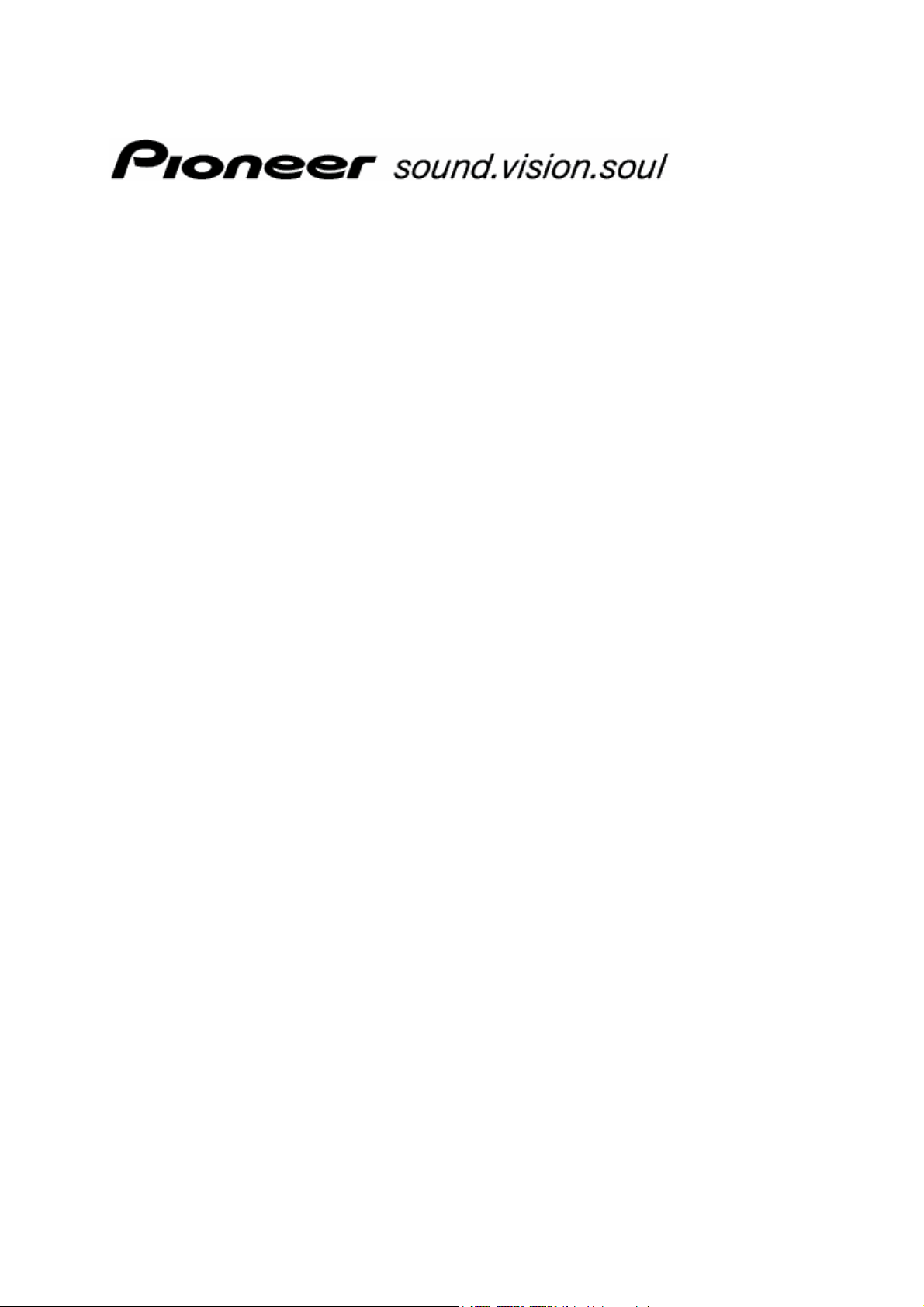
Kullanıcı El Kitabı
AVIC-S1
Güncelleme tarihi: Mayıs 2006
Page 2
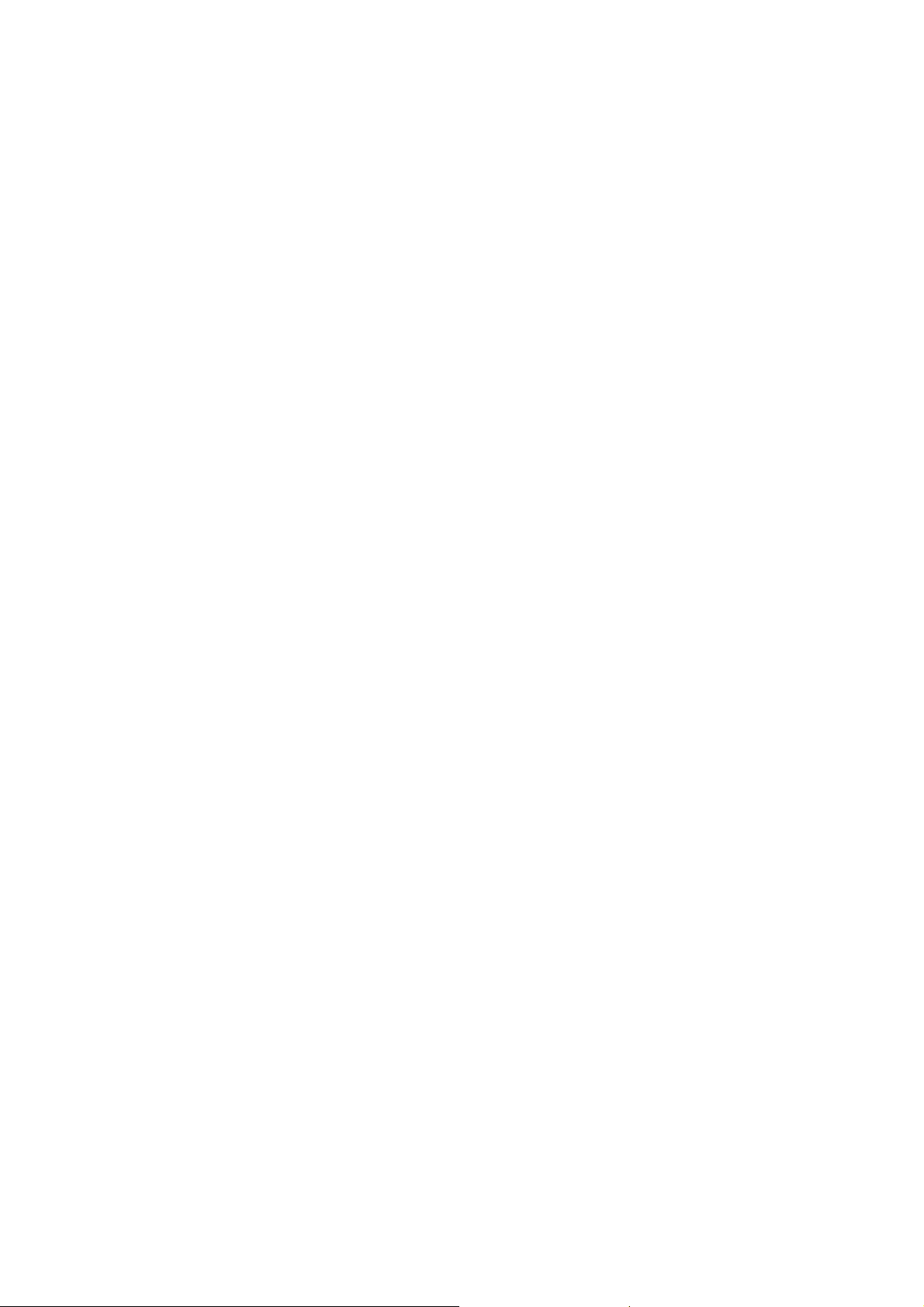
Yayın notu
Bu dokümanlarda yer alan bilgiler ve veriler önceden bildirmeksizin değiştirilebilir. PIONEER Corporation’nin
yazılı izni olmaksızın bu dokümanların hiçbir bölümü herhangi bir amaç doğrultusunda, hiçbir şekilde elektronik
veya mekanik olarak ya da başka herhangi bir yöntemle çoğaltılamaz veya başkasına verilemez. Tüm teknik
bilgiler, çizimler vb. telif hakkının korunması ile ilgili yasaya tabidir.
© Copyright 2006, PIONEER Corporation
Tüm hakları saklıdır.
Page 3
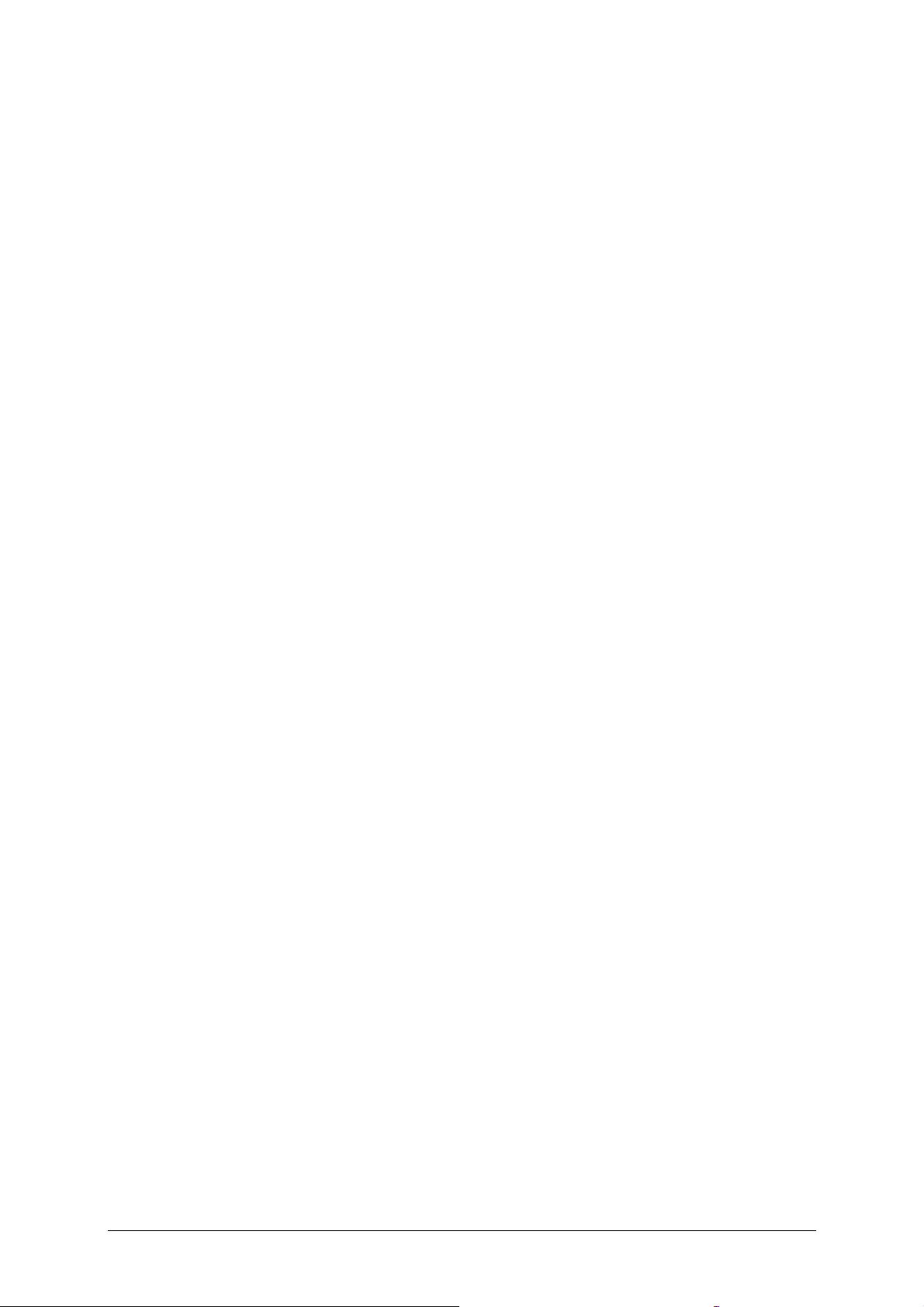
İçindekiler
1 Giriş ............................................................................5
1.1 Bu el kitabı hakkında........................................................ 6
1.1.1 Yapısı .................................................................. 6
1.1.2 Düzenlemeler ....................................................... 6
1.1.3 El kitabındaki semboller ......................................... 6
1.1.4 Kullanılan kavramlar.............................................. 7
1.2 Yasal uyarılar ..................................................................8
1.2.1 Garanti................................................................ 8
1.2.2 Marka işareti ........................................................ 8
1.3 Teknik destek.................................................................. 9
1.4 Navigasyon sisteminizin çalışma şekli ................................. 9
2 Navigasyon sisteminin ilk kez çalıştırılması .............. 11
2.1 Elektrik beslemesi ve akünün şarj edilmesi ........................ 12
2.1.1 Evde ................................................................. 12
2.1.2 Arabada............................................................. 12
2.1.3 Şarj işleminin tamamlanması ................................ 12
2.2 Navigasyon sisteminin çalıştırılması .................................. 12
2.3 Temel ayarlar................................................................ 13
Kullanıcı El Kitabı AVIC-S1
3 Navigasyon yazılımının kullanımı .............................. 17
3.1 Cihaz tuşları.................................................................. 18
3.2 Yazılım tuş takımı .......................................................... 19
3.2.1 Girişlerin yazılım klavyesiyle yapılması ................... 19
3.3 Diyalog kutuları ............................................................. 21
4 Navigasyon ............................................................... 23
4.1 Navigasyon ile ilgili genel açıklamalar ............................... 24
4.2 AVIC-S1’in başlatılması................................................... 24
4.3 Bir hedefin belirtilmesi.................................................... 25
4.3.1 HEDEF penceresinin açılması .................................. 25
4.3.2 Hedef ülkenin belirtilmesi ..................................... 26
4.3.3 Hedef adresin girilmesi ........................................ 27
4.3.4 Özel hedefin belirtilmesi....................................... 33
4.3.5 Son hedefler ...................................................... 39
4.3.6 Adres kitabı........................................................ 40
4.3.7 Eve doğru yol alma ............................................. 41
4.3.8 Haritadan hedef alma .......................................... 42
4.4 Hedeflerin düzenlenmesi ................................................. 44
4.4.1 ADRES KİTABI’nı açma............................................ 45
4.4.2 Kaydetme .......................................................... 45
4.4.3 Düzenleme......................................................... 47
4.4.4 Silme ................................................................ 50
4.5 Güzergah planlaması (Etaplı)........................................... 50
4.5.1 GÜZERGAH PLANLAMASI penceresini açma................... 50
4.5.2 Güzergah noktaları belirtme ................................. 51
4.5.3 Güzergah noktası listesinde sayfa çevirme.............. 52
4.5.4 Güzergah noktası listesini düzenleme..................... 53
Kullanıcı El Kitabı İçindekiler i
Page 4
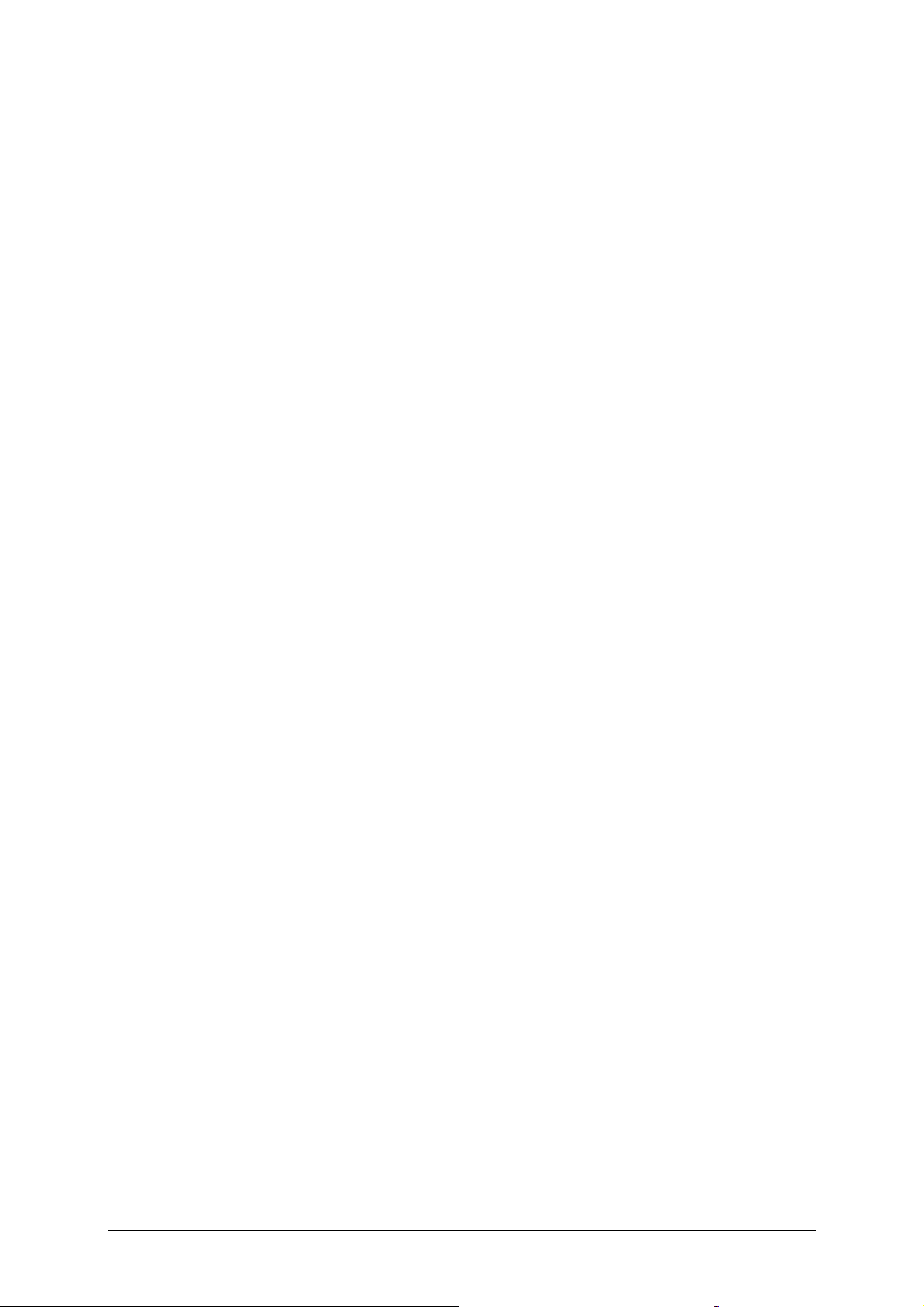
Kullanıcı El Kitabı AVIC-S1
5 Harita ile çalışma ...................................................... 61
5.1 Durum göstergeleri ........................................................ 62
5.2 Zoom yapma................................................................. 64
5.3 Harita görünümleri......................................................... 65
5.4 Bir navigasyon sırasında harita gösterimi........................... 69
6 Navigasyon sırasında faydalı fonksiyonlar ................ 73
6.1 Ara hedef ..................................................................... 74
6.2 Sonraki hedefe ilerleme .................................................. 74
6.3 Yol kesitlerinin bloke edilmesi .......................................... 75
6.4 Güzergah seçeneklerinin değiştirilmesi .............................. 77
6.5 Simülasyon................................................................... 78
4.5.5 Güzergahların düzenlenmesi................................. 54
4.5.6 Güzergah hesaplama ........................................... 55
4.5.7 Güzergah gösterme ile ilgili bilgiler ........................ 57
4.5.8 Güzergah simülasyonu......................................... 57
4.5.9 Navigasyonu başlatma......................................... 58
5.3.1 STANDART harita görünümü.................................... 66
5.3.2 HEDEF ARAMA harita görünümü ............................... 67
5.3.3 HEDEF GÖSTERME harita görünümü........................... 68
5.4.1 Trafik bildirilerinin dikkate alınması ........................ 72
7 Trafik bilgileri ...........................................................79
7.1 TRAFİK penceresinin açılması ............................................ 80
7.2 Verici arama ................................................................. 81
7.3 TMC kategorileri ............................................................ 82
7.4 Tüm trafik bildirilerinin listelenmesi .................................. 83
7.5 Güncel güzergah ile ilgili trafik bildirilerinin listelenmesi....... 86
8 AVIC-S1’in konfigürasyonu .......................................89
8.1 AYARLAR penceresinin açılması .......................................... 90
8.2 Oryantasyon ................................................................. 91
8.3 2D / 3D........................................................................ 91
8.4 Gün / Gece ................................................................... 92
8.5 Güzergah seçenekleri ..................................................... 92
8.6 Özel hedeflerin gösterilmesi............................................. 94
8.7 Harita üzerindeki bilgiler ................................................. 96
8.7.1 Güncel saat........................................................ 96
8.7.2 Güncel cadde adı ................................................ 97
8.7.3 Pusula ............................................................... 97
8.7.4 Tempo limiti....................................................... 98
8.7.5 Hız.................................................................... 98
8.7.6 Hedef bilgisi ....................................................... 99
8.7.7 Ara hedef bilgisi.................................................. 99
8.7.8 Gösterilen süre ..................................................100
8.7.9 Cadde isimleri (2D) ............................................100
8.7.10 GPS/Konum ......................................................101
8.7.11 Pil durumu ........................................................101
8.7.12 TMC durumu .....................................................102
ii İçindekiler Kullanıcı El Kitabı
Page 5
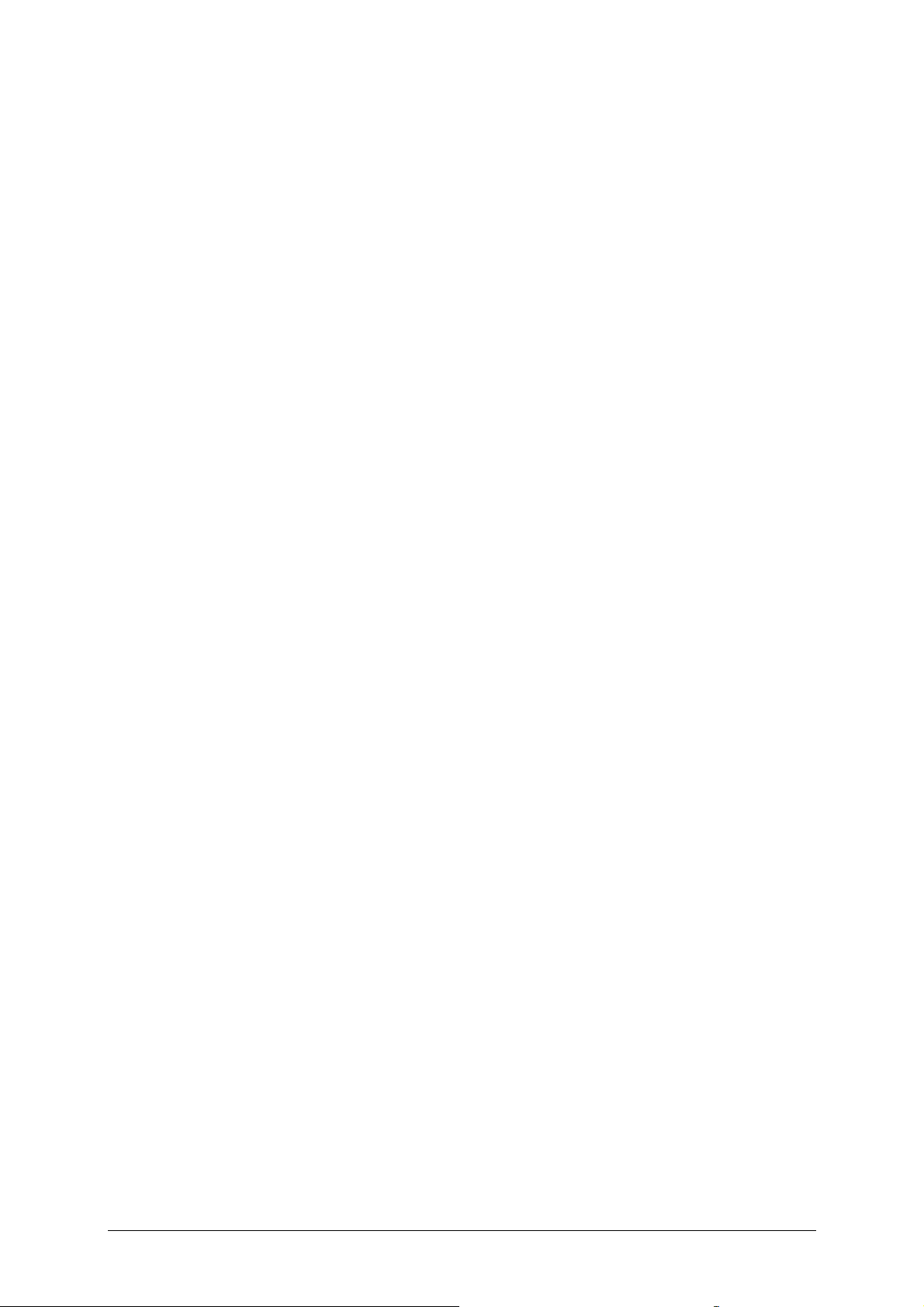
Kullanıcı El Kitabı AVIC-S1
8.8 Tempo limitinde uyarma ................................................103
8.9 Arka plan grafiği ...........................................................104
8.10 Otozoom .....................................................................104
8.11 Ev adresi .....................................................................105
8.12 Telefon bağlantısı..........................................................105
8.13 Donanım .....................................................................106
8.13.1 Demo modu ......................................................106
8.13.2 Aydınlık ............................................................107
8.13.3 Pil-Durumu .......................................................108
8.13.4 GPS-Durumu.....................................................109
8.13.5 Radyo sesini kes ................................................110
8.14 Bölge ve dil seçenekleri .................................................110
8.14.1 Dil ...................................................................111
8.14.2 Zaman Dilimi.....................................................111
8.14.3 Zaman formatı ..................................................112
8.14.4 Mesafe .............................................................112
8.15 Ürün Bilgisi ..................................................................112
8.16 Fabrika ayarına dön ......................................................112
9 Ek............................................................................ 113
9.1 Ek A: Yazılımın ve haritanın yeniden yüklenmesi................114
9.1.1 Yazılımın yeniden yüklenmesi...............................114
9.1.2 Haritanın yeniden yüklenmesi ..............................115
10 Sözlük ..................................................................... 117
11 Alfabetik fihrist .......................................................119
Kullanıcı El Kitabı İçindekiler iii
Page 6
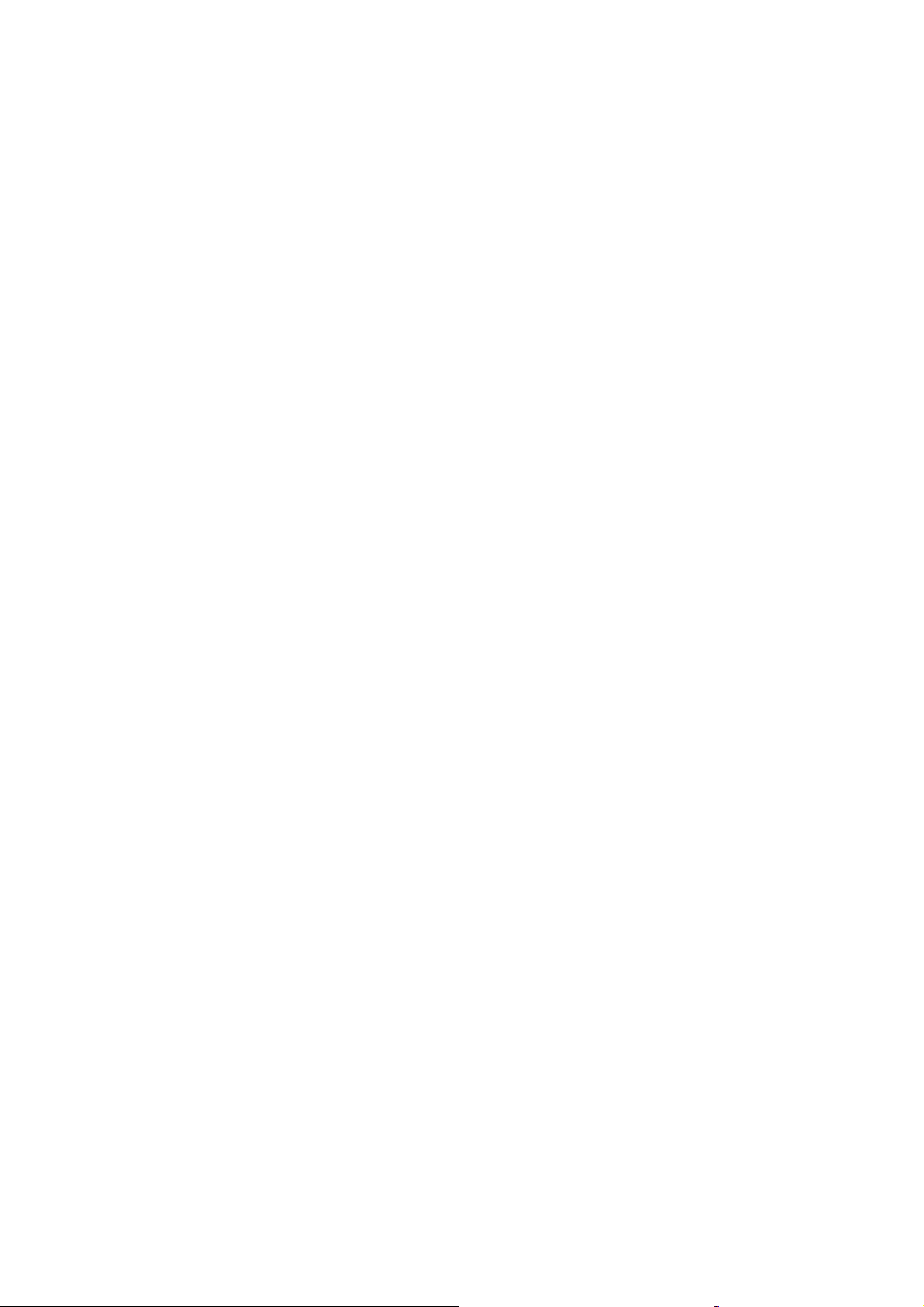
Page 7
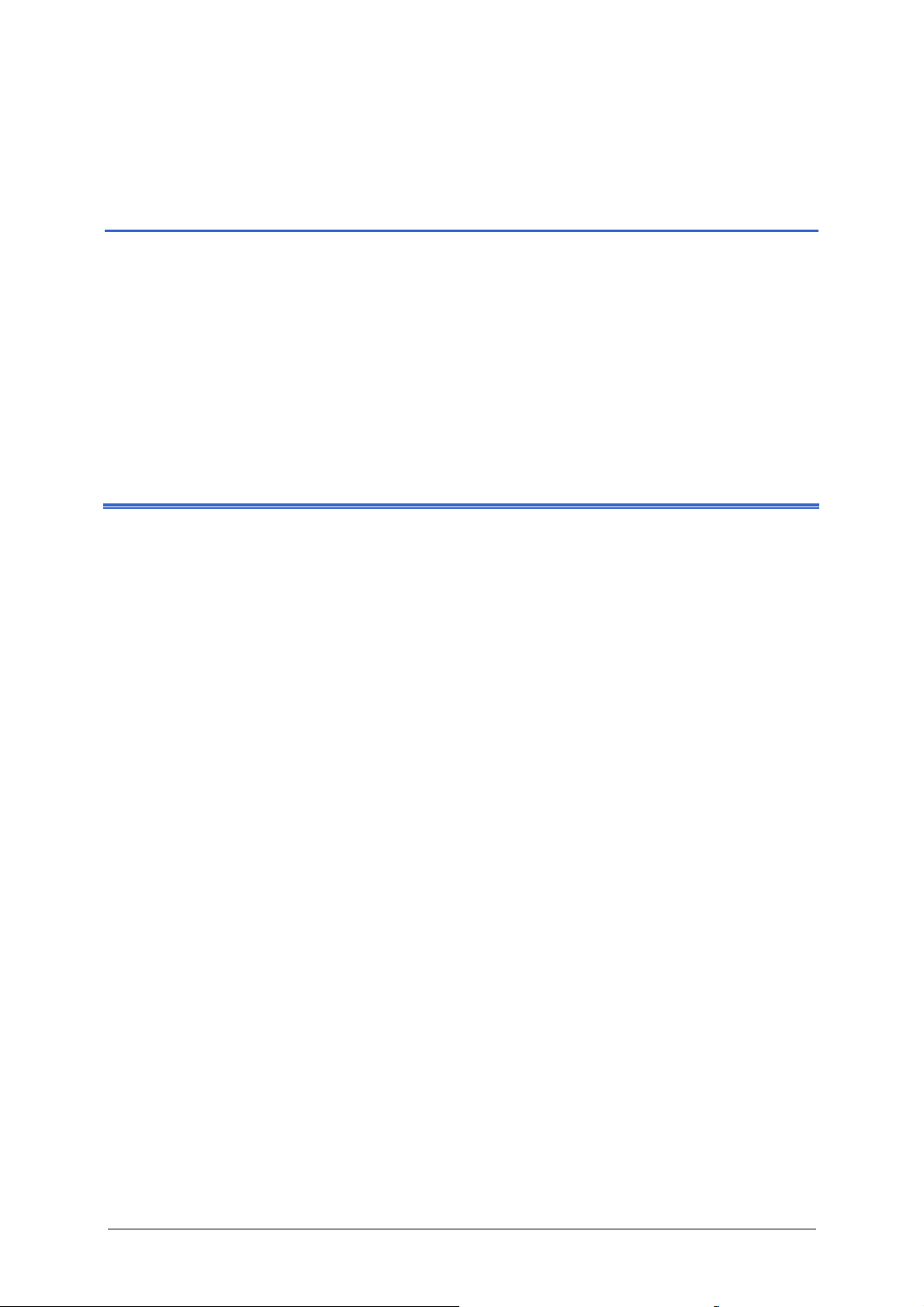
Kullanıcı El Kitabı AVIC-S1
1 Giriş
Bu bölümde aşağıdaki konularla ilgili bilgiler bulacaksınız:
1.1 Bu el kitabı hakkında Sayfa 6
Yapısı
Düzenlemeler
El kitabındaki semboller
Kullanılan kavramlar
1.2 Yasal uyarılar Sayfa 8
Garanti
Marka işareti
1.3 Teknik destek Sayfa 9
1.4 Navigasyon sisteminizin çalışma şekli Sayfa 9
Giriş - 5 -
Page 8
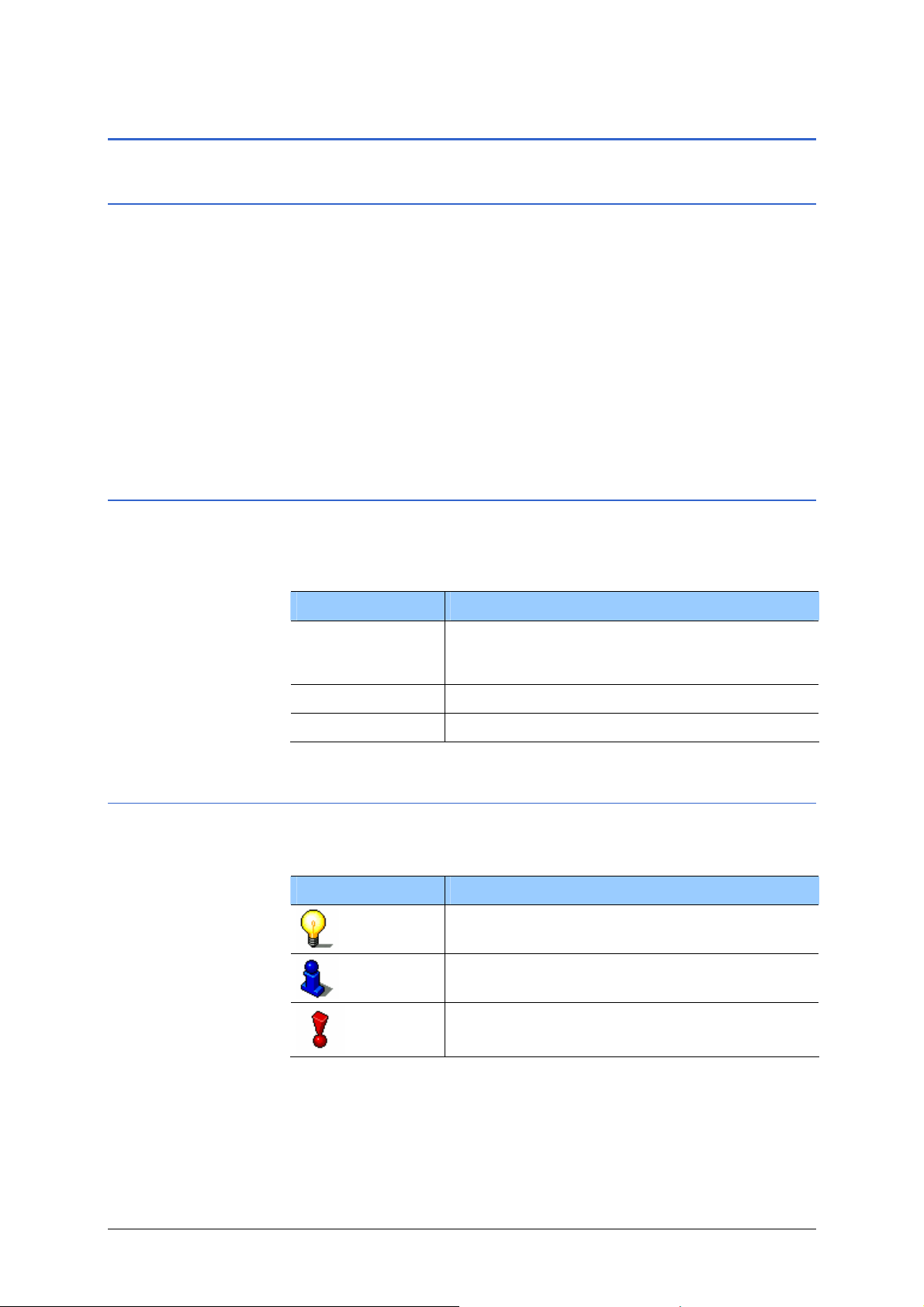
Kullanıcı El Kitabı AVIC-S1
1.1 Bu el kitabı hakkında
1.1.1 Yapısı
Bilgilere hızlı ulaşım Belirli bir kavrama yönelik belirli bir bilgi veya açıklama
aradığınızda, el kitabının aşağıdaki bölümlerine bakabilirsiniz:
Ù Sayfa
kitabında kullanılan terminoloji açıklanmaktadır.
Ù Sayfa
kavramlar ve kısaltmalar konusunda bir açıklama
bulacaksınız.
Ù Sayfa
bulacaksınız.
7’dan itibaren “Kullanılan kavramlar” listesinde bu el
117’dan itibaren Sözlük bölümünde, kullanılan teknik
119’den itibaren sayfa bilgilerini içeren dizin listesini
1.1.2 Düzenlemeler
Düzenlemeler Daha iyi okunabilmesi ve belirginleştirme amacıyla bu el kitabında
aşağıdaki yazı biçimleri kullanılmaktadır:
Stil Kullanım
Kalın
Kalın ve italik Yasal korumalı özel isimler.
ÖLÜMCÜKLER Pencerelerin adları.
B
Yazılımın diyalog kutuları, bölmeleri ve
arayüz elemanları. Uyarı ve açıklamaların
vurgulanması.
1.1.3 El kitabındaki semboller
Semboller Aşağıdaki semboller belirli metin geçitlerine işaret etmektedir:
Sembol Kullanım
AVIC-S1 ile çalışmayı kolaylaştırmaya
yönelik uyarı ve ipuçları
Devam eden bilgi ve açıklamalar
Uyarı açıklamaları
- 6 - Bu el kitabı hakkında
Page 9
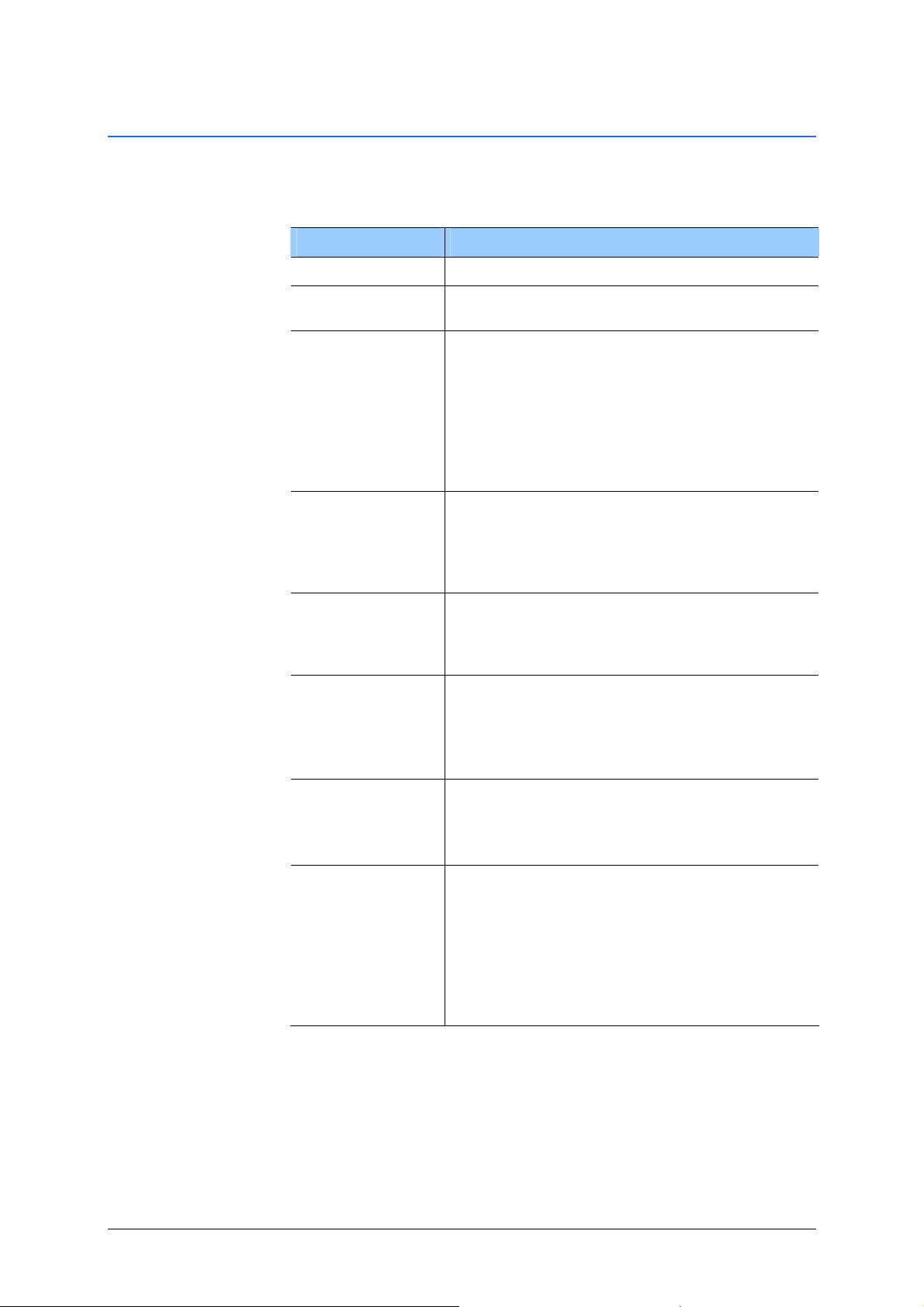
Kullanıcı El Kitabı AVIC-S1
1.1.4 Kullanılan kavramlar
Kullanılan kavramlar Bu el kitabında, ürünün elemanlarını ve kullanıcı etkinliklerini
tanımlamak için belirli bir terminoloji kullanılmaktadır.
Kavram Kullanım
Ekran Navigasyon cihazının fiziksel gösterge ünitesi.
Pencere
Ekranı tamamen kaplayan, yazılımın
fonksiyonel bir kumanda ünitesi.
Kayıt kartı
Navigasyon yazılımı genellikle iki kayıt kartı
üzerinden kullanılmaktadır; H
YARLAR kayıt kartı. Navigasyon cihazınızı
ve A
EDEF kayıt kartı
opsiyonel olarak temin edilebilen TMC-Kit
(ND-TMC1) ile birlikte kullanmanız
durumunda T
RAFİK kayıt kartını da
görürsünüz.
İlgili pencereyi açmak için kayıt kartına basın.
Diyalog
penceresi
Bir diyalog penceresi prensipte aynı pencere
gibidir, ancak tüm ekranı kaplamaz. Alt
kenarında OK veya İptal gibi diyalog kutuları
içermektedir. Sık olarak bir soru veya
açıklama metni içerir.
Diyalog kutusu
Dokunulduklarında yazılımın bir etkinliğini
devreye sokan, kullanıcı arayüzünün
elemanları. Diyalog kutularında yazı ve/veya
grafik yer alabilir.
Sembol
Kullanıcı arayüzü üzerinde yer alan ve bir
bilgiyi gösteren küçük grafikler. GPS alımı
sembolü bunun için bir örnektir.
Sembollere dokunulduğunda herhangi bir
etkinlik devreye alınmaz.
Giriş alanı İçine veri girişi yapılabilen bir alan.
Giriş alanları genellikle, giriş alanının
üzerinde veya başlangıcında duran bir metin
ile tanımlanmıştır.
Odak noktası,
bkz. ayrıca
İşaretleme
Kaydırma tekerinin (Scrolling Wheel) ortasına
basılarak kumanda edilen listenin bir
elemanı, odak noktasına sahiptir. Bu eleman,
listedeki diğer elemanlardan farklı bir
görünüme sahiptir.
Kaydırma tekeri ile odak noktasını, bir
listedeki başka bir elemana hareket
ettirebilirsiniz.
Giriş - 7 -
Page 10
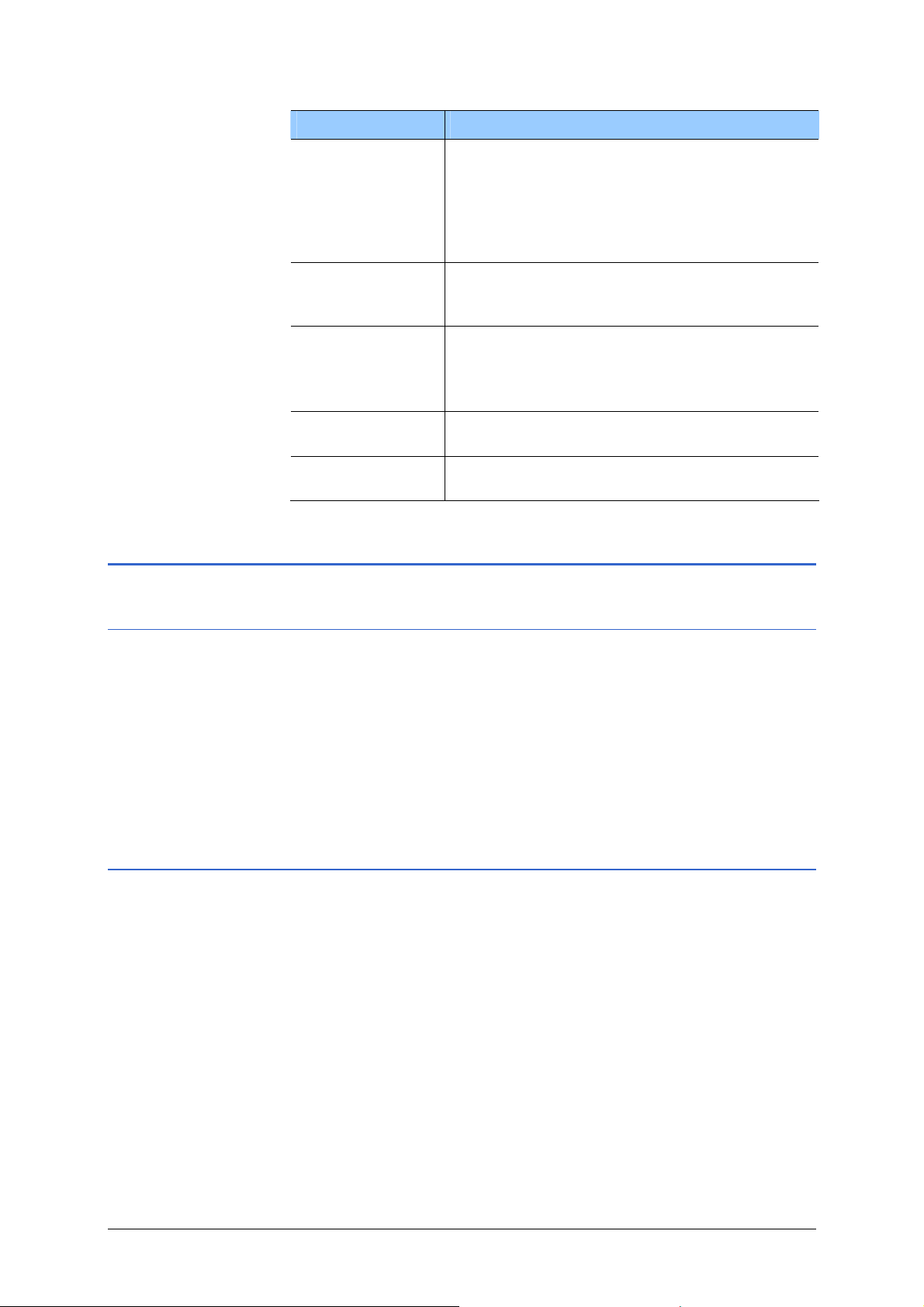
Kullanıcı El Kitabı AVIC-S1
Kavram Kullanım
Kaydırma
tekeri
Tuş
Güncelleme
İşaretleme
Bastırma
1.2 Yasal uyarılar
Kaydırma tekeri, ekranın alt kısmının
ortasında bulunmaktadır. Bununla Yukarı ve
Aşağı fonksiyonlarını uygulayabilirsiniz.
Kaydırma tekeri ile, ortasına basarak aynı
zamanda, OK fonksiyonunu
uygulayabilirsiniz.
Kaydırma tekerinin sağında ve solunda,
MENU ve MAP ile işaretlenmiş olan iki tuş
bulunmaktadır.
Bir kontrol kutucuğuna, içinde bir çengel
işareti belirecek şekilde dokunun.
Bir seçenek diyalog kutusuna, içi
doldurulacak şekilde dokunun.
Kaydırma tekeri yardımıyla bir elemanı, odak
noktasını alacak şekilde seçin.
Sadece navigasyon cihazının tuşları ve
Kaydırma tekeri için kullanılmaktadır.
1.2.1 Garanti
Garanti sınırlaması Dokümantasyon ve yazılımlara ilişkin içerikleri önceden
bildirmeksizin değiştirme hakkına sahip bulunmaktayız.
PIONEER Corporation içeriğin doğru olduğuna ya da el kitabının
kullanımından kaynaklanabilecek hasarlara karşı sorumluluk
üstlenmez.
Gelecekte size daha kaliteli ürünleri sunabilmek için hata veya
iyileştirme önerilerinize her zaman memnuniyetle açığız.
1.2.2 Marka işareti
Korumalı marka
işareti
El kitabının içerisinde adı geçen ve gerektiğinde üçüncü şahıslar
tarafından korunan ürün ve marka işaretleri sınırsız bir şekilde
ilgili geçerli logo hakkı yönetmeliklerine ve ilgili tescilli
sahiplerinin mülkiyet haklarına tabidir. Burada tanımlanan tüm
marka işaretleri, ticari adlar veya firma adları birer markadır veya
ilgili sahiplerinin kayıtlı markasıdır ya da olabilir. Burada açık
olarak belirtilmeyen tüm haklar saklıdır.
Bu el kitabında kullanılan marka işaretleri arasında herhangi bir
markaya ilişkin açıklamanın eksik olması, bir ismin üçüncü
kişilere karşı olan haklardan muaf olduğunu ifade etmez.
Ù Windows ve ActiveSync, Microsoft Corporation’un birer
markasıdır.
- 8 - Yasal uyarılar
Page 11
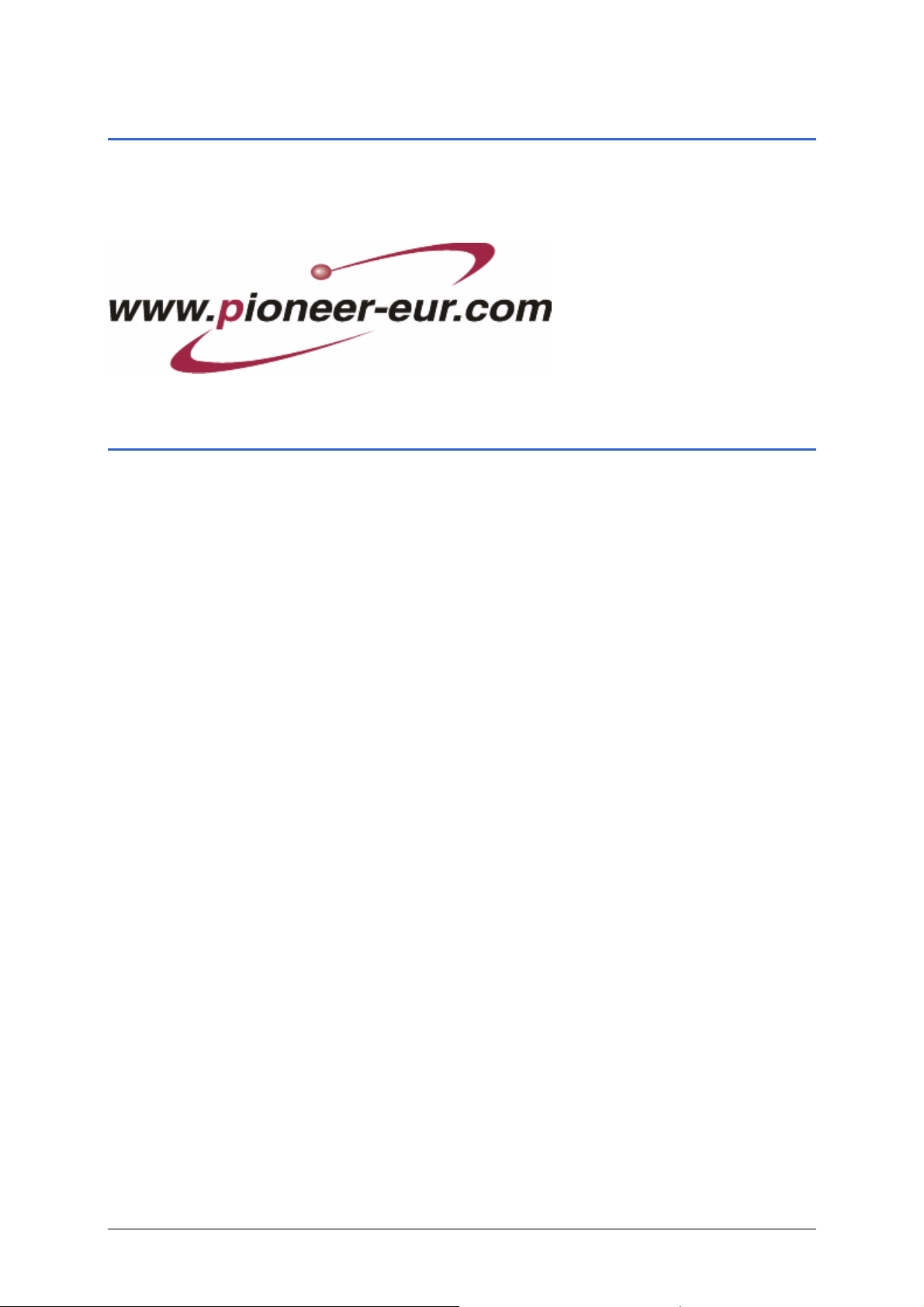
Kullanıcı El Kitabı AVIC-S1
1.3 Teknik destek
Garanti durumları nedeniyle, servis hizmetleri için veya sadece bilgiye ihtiyaç
duyduğunuzda, lütfen navigasyon sistemini satın aldığınız satıcıya veya firmaya
başvurunuz. Gerekli bilgileri oradan bulamazsanız, lütfen şu Web sayfasını ziyaret edin:
1.4 Navigasyon sisteminizin çalışma şekli
AVIC-S1 Artık zahmetli bir şekilde kalın katlamalı haritalardan yolunuzu
aradığınız zamanlar geride kaldı. Şimdi AVIC-S1 navigasyon
sisteminiz çok sayıda sayfa karıştırmaya gerek kalmadan sizi
güvenle gideceğiniz yere yönlendiriyor.
GPS Fonksiyon biçimi Global Positioning System (GPS) 70li yıllarda, silah yönlendirme
sistemine hizmet vermek amacıyla Amerika askeri donanımı
tarafından geliştirilmişti.
GPS, dünyayı çevreleyen ve sinyaller gönderen toplam 24 uyduya
dayanır. GPS alıcısı bu sinyalleri alır ve sinyallerin yayılma
sürelerinden her bir uyduya olan mesafeyi hesaplar. Yine buradan
güncel coğrafi konumunuzu belirler.
Pozisyon belirleme için en az üçlü uydu sinyalleri gereklidir,
dördüncüden itibaren de rakım seviyesi bulunabilir. Pozisyon
belirlemesi 3 metreye kadar doğruluk taşır.
GPS ile navigasyon Teslimat kapsamına dahil olan haritalar aynı zamanda gösterilen
özel hedeflerin, caddelerin ve
içerirler. Navigasyon sistemi bu nedenle bir hareket noktasından
bir hedef noktasına olan mesafeyi hesaplayabilir.
Eğer navigasyon sisteminiz en az 3 uydudan sinyaller alıyorsa, o
zaman pozisyonunuzu belirleyebilir ve bunu harita üzerinde
gösterebilir. Bu pozisyon böylece mesafe hesaplaması için bir
çıkış noktası niteliği kazanabilir.
Pozisyon belirlemesi ve gösterimi saniye başına bir kez
gerçekleşmesi nedeniyle, harita üzerinden nasıl hareket ettiğinizi
takip edebilirsiniz.
şehirlerin coğrafi konumlarını da
Giriş - 9 -
Page 12
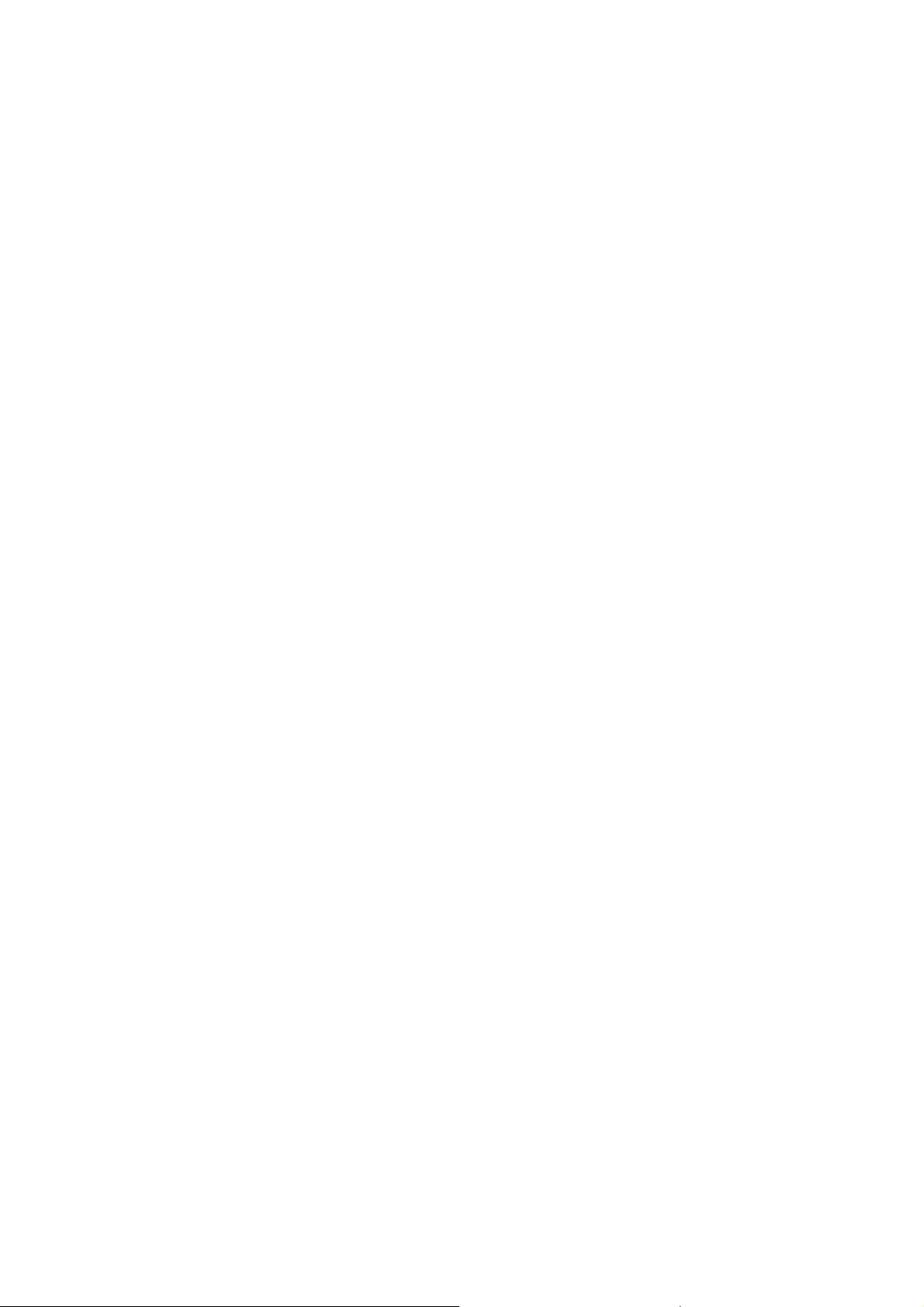
Page 13
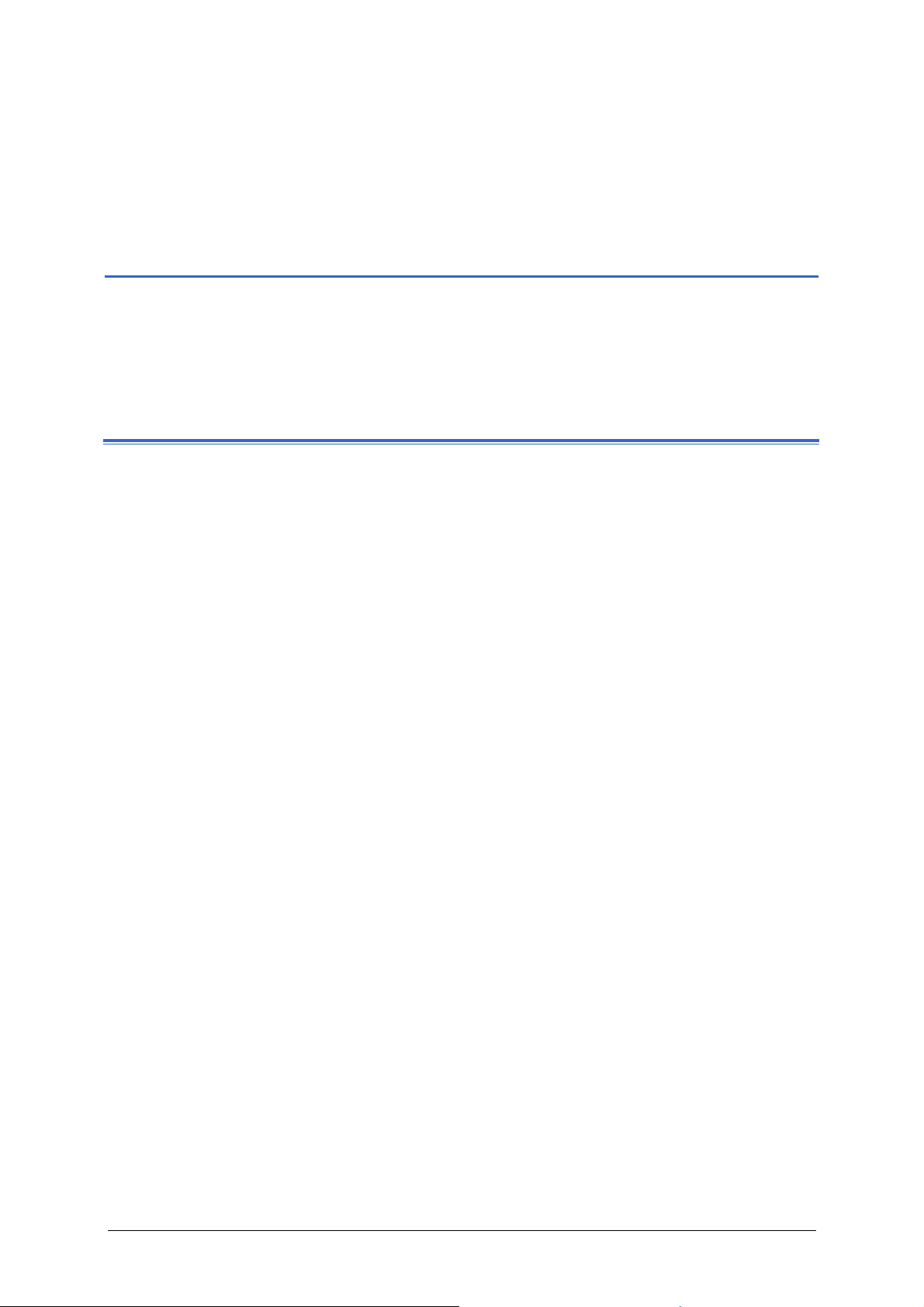
Kullanıcı El Kitabı AVIC-S1
2 Navigasyon sisteminin ilk kez
çalıştırılması
Bu bölümde aşağıdaki konularla ilgili bilgiler bulacaksınız:
2.1 Elektrik beslemesi ve akünün şarj edilmesi Sayfa 12
Evde
Arabada
Şarj işleminin tamamlanması
2.2 Navigasyon sisteminin çalıştırılması Sayfa 12
2.3 Temel ayarlar Sayfa 13
Navigasyon sisteminin ilk kez çalıştırılması - 11 -
Page 14
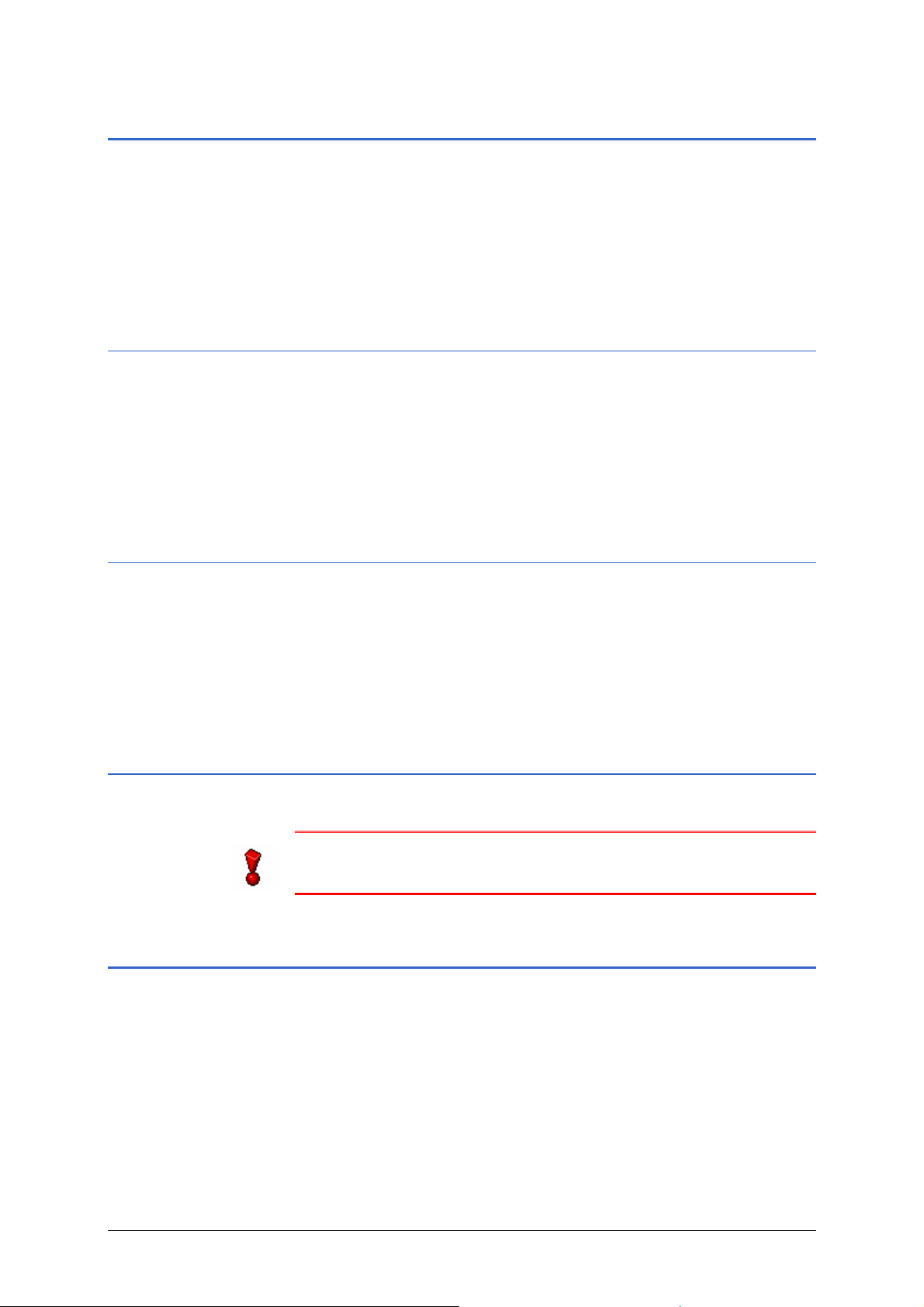
Kullanıcı El Kitabı AVIC-S1
2.1 Elektrik beslemesi ve akünün şarj edilmesi
Navigasyon sisteminizi ambalajından çıkardığınızda akü boş
durumdadır. Aküyü şarj etmek için cihazı harici bir elektrik
kaynağına bağlamalısınız.
Cihazı harici bir elektrik beslemesine bağladıktan sonra, akü boş
olsa bile, kullanabilirsiniz.
2.1.1 Evde
1. 220V şarj kablosunun küçük taraflı ucunu navigasyon
cihazının alt kısmındaki ilgili soket deliğine takın.
2. Diğer ucunu da bir elektrik prizine takın.
Ekranın sol tarafında yer alan ve akünün şarj durumunu
gösteren diyot, turuncu yanar.
2.1.2 Arabada
1. Kızağın kurulumunu, birlikte verilen kılavuzda tarif edildiği gibi
yapın.
2. Cihazı kızağın içine oturtun.
Ekranın sol tarafında yer alan ve akünün şarj durumunu
gösteren diyot, turuncu yanar.
2.1.3 Şarj işleminin tamamlanması
Diyot yeşil yandığında akü tamamen şarj olmuştur.
Dikkat: Akünün şarjı tamamlanmadan önce cihazı elektrik
beslemesinden ayırmayın (özellikle ilk şarj işleminde)! Aksi
taktirde akü hasar görebilir.
2.2 Navigasyon sisteminin çalıştırılması
Navigasyon sistemini elektrik beslemesine bağladığınızda, ilk
işletimini başlatabilirsiniz.
1. Cihazın arka kısmındaki ana şalteri ON konumuna getirin.
Ana şalter zaten ON konumunda ise, o zaman cihazın üst
tarafındaki açma tuşuna basın.
Başlatma işlemi esnasında kısaca PIONEER başlangıç ekranı
görüntülenir.
- 12 - Elektrik beslemesi ve akünün şarj edilmesi
Page 15
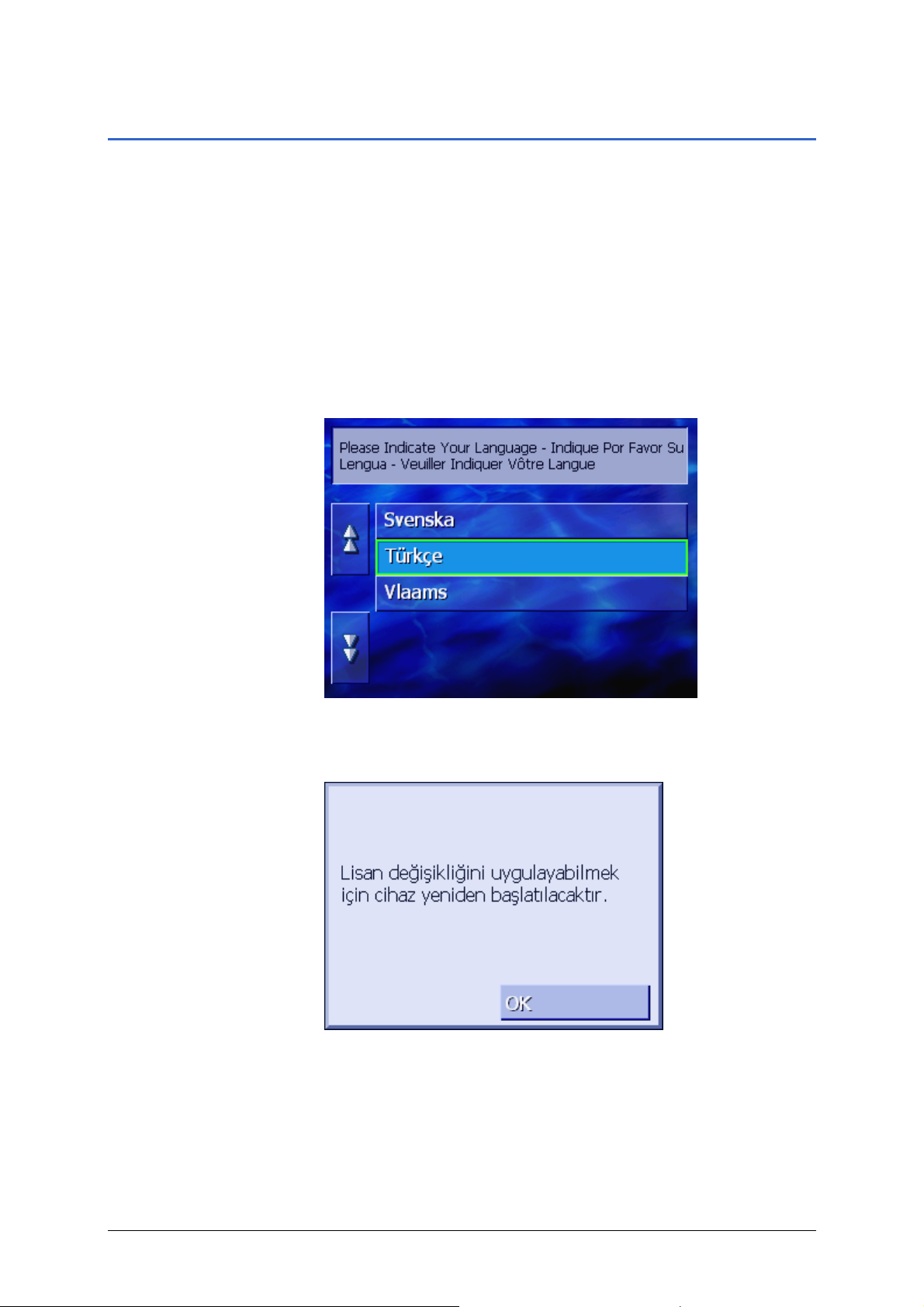
2.3 Temel ayarlar
Temel ayarlar Eğer AVIC-S1 cihazını ilk kez çalıştırdıysanız,
Ù navigasyon sisteminde kullanmak istediğiniz dil seçeneğinizi
belirtmeniz,
Ù varış sürelerinin doğru olarak aktarılabilmesi için, bölgenizdeki
geçerli zaman dilimini girmeniz ve
Ù zaman (12h/24h) için istediğiniz formatları ve mesafeleri
(km/mi) girmeniz talep edilecektir.
1. Navigasyon cihazını çalıştırın.
İL penceresi açılır.
D
Kullanıcı El Kitabı AVIC-S1
Dil 2. Sistemi kullanmak istediğiniz dil seçeneğinin üzerine tıklayın.
Bu diyalog kutusuna bastığınızda, yeniden başlatma gerekliliği
konusunda bilgi veren bir uyarı penceresi belirir.
3. OK diyalog kutusuna dokunun.
Sistem kapatılıp tekrar başlatılır. Seçmiş olduğunuz dil etkin
duruma gelir.
Navigasyon sisteminin ilk kez çalıştırılması - 13 -
Page 16
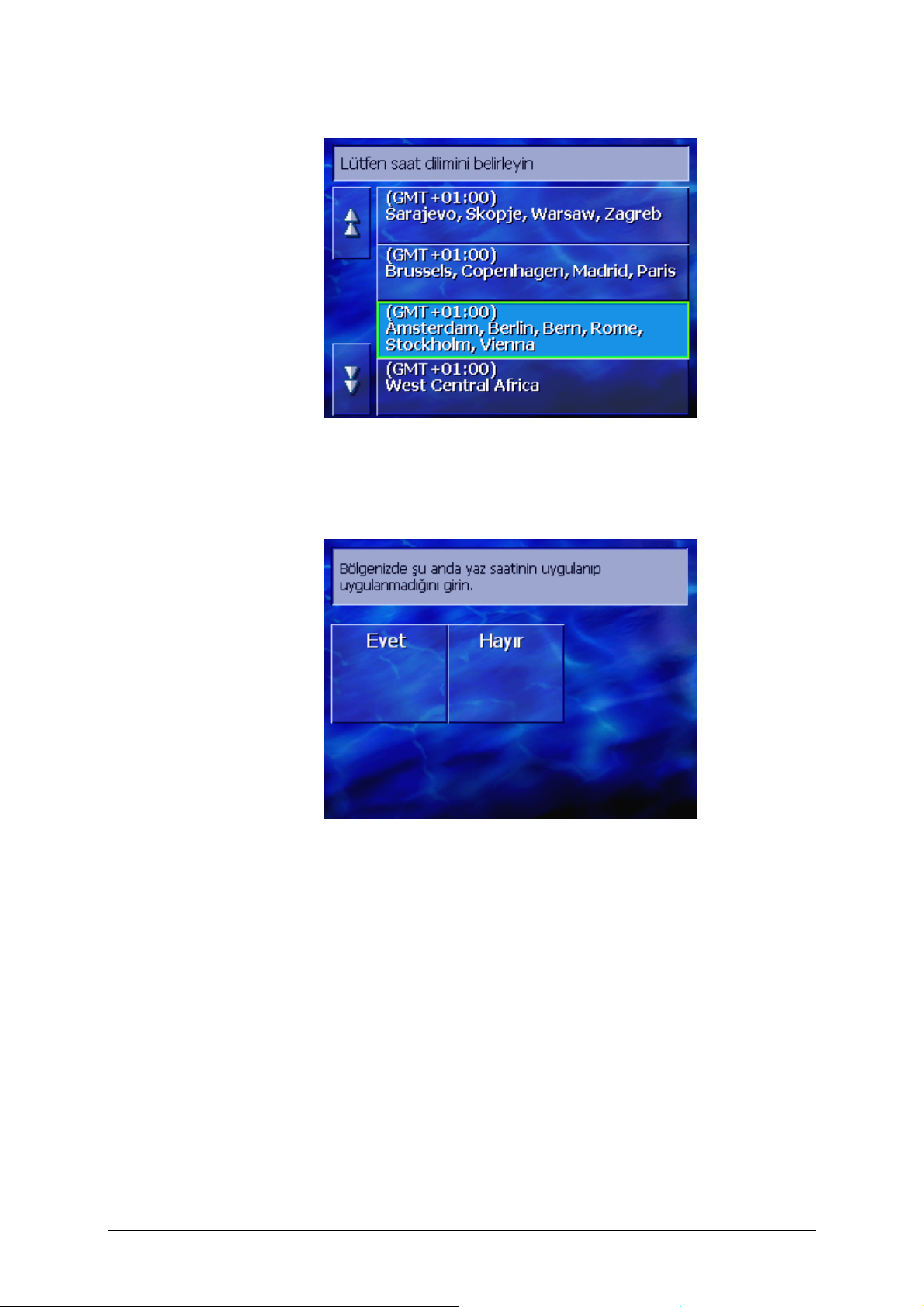
Kullanıcı El Kitabı AVIC-S1
Zaman dilimi ZAMAN DİLİMİ penceresi açılır.
4. Bölgenizde geçerli olan zaman dilimine dokunun. Yukarı veya
Aşağı diyalog kutularıyla listenin içinde hareket edebilirsiniz.
İlgili zaman dilimine yönelik büyük şehirlerin gösterilmesi,
doğru zaman diliminin seçilmesi için yardımcı olur.
Yaz saati Y
5. Yaz saati uygulamasının söz konusu olduğunu (Evet) veya
AZ SAATİ penceresi açılır.
olmadığını (Hayır) belirtin.
- 14 - Temel ayarlar
Page 17
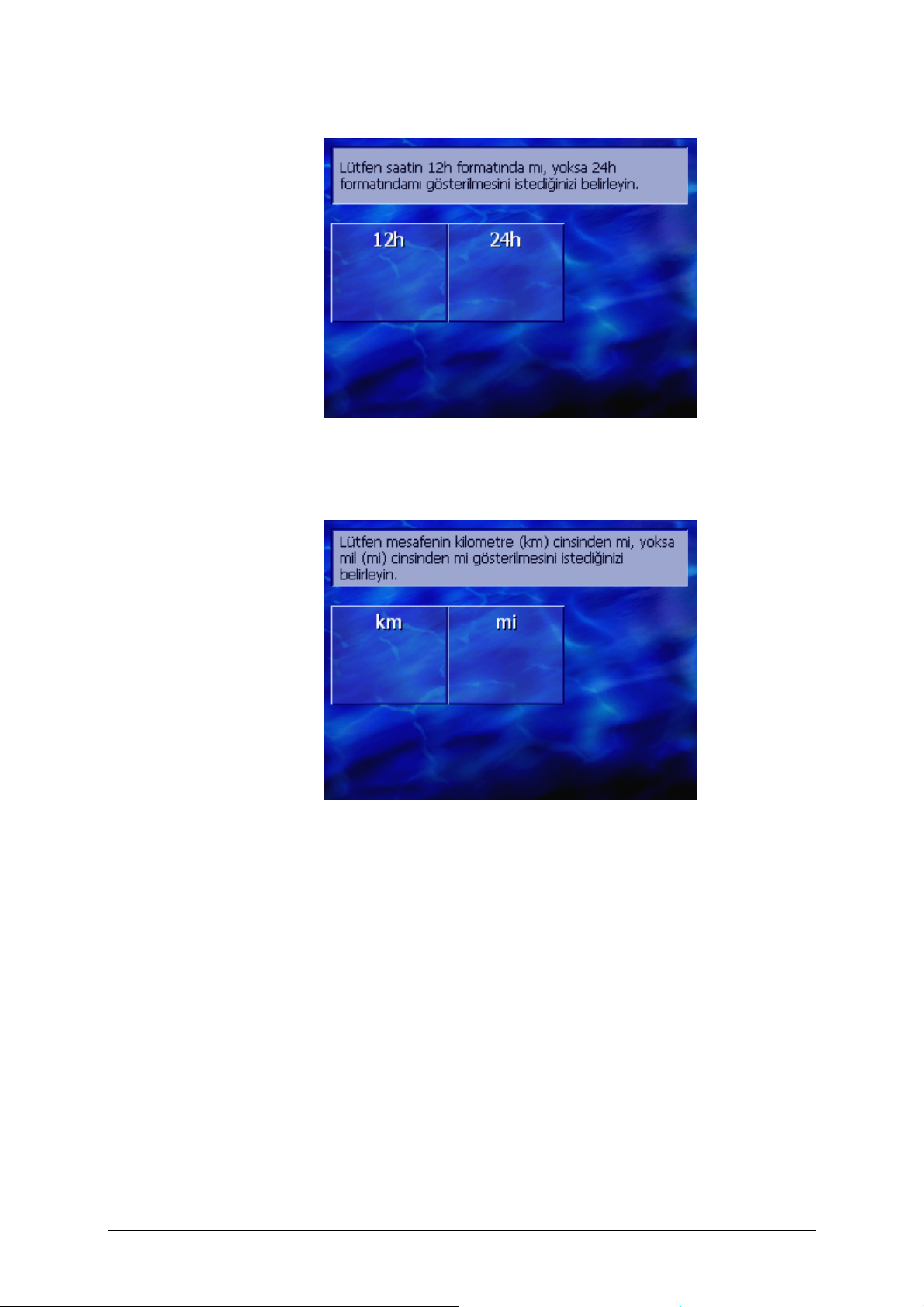
Zaman biçimi ZAMAN BİÇİMİ penceresi açılır.
6. Zamanın Anglosakson 12-saat biçiminde mi (12h), yoksa
Avrupa 24- saat biçiminde mi (24) gösterilmesini istediğinizi
belirtin.
Kullanıcı El Kitabı AVIC-S1
Mesafe birimi M
7. Mesafelerin kilometre (km) değeriyle mi, yoksa mil (mi)
değeriyle mi gösterilmesini istediğinizi belirtin.
ESAFE BİRİMİ penceresi açılır.
Navigasyon sisteminin ilk kez çalıştırılması - 15 -
Page 18
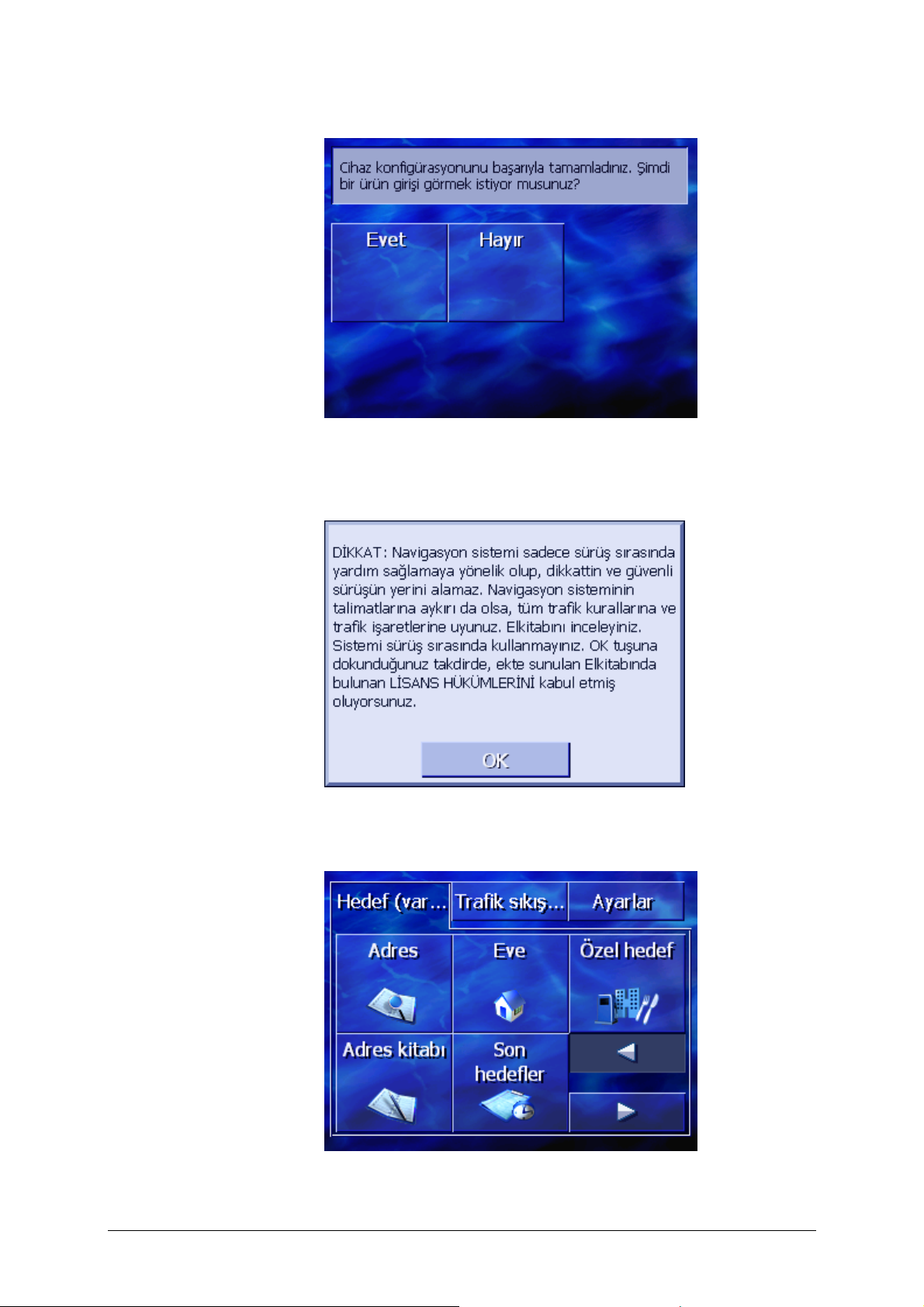
Kullanıcı El Kitabı AVIC-S1
Giriş GİRİŞ penceresi açılır.
8. Navigasyon yazılımının kısa bir girişini görmek istediğinizi
(Evet) veya istemediğinizi (Hayır) belirtin.
Girişe göre, aşağıdaki mesajı içeren bir bilgilendirme
penceresi belirir:
9. Uyarıyı kabul ediyorsanız, bildiriyi okuyun ve OK tuşuna
dokunun.
H
EDEF penceresi açılır.
- 16 - Temel ayarlar
Page 19
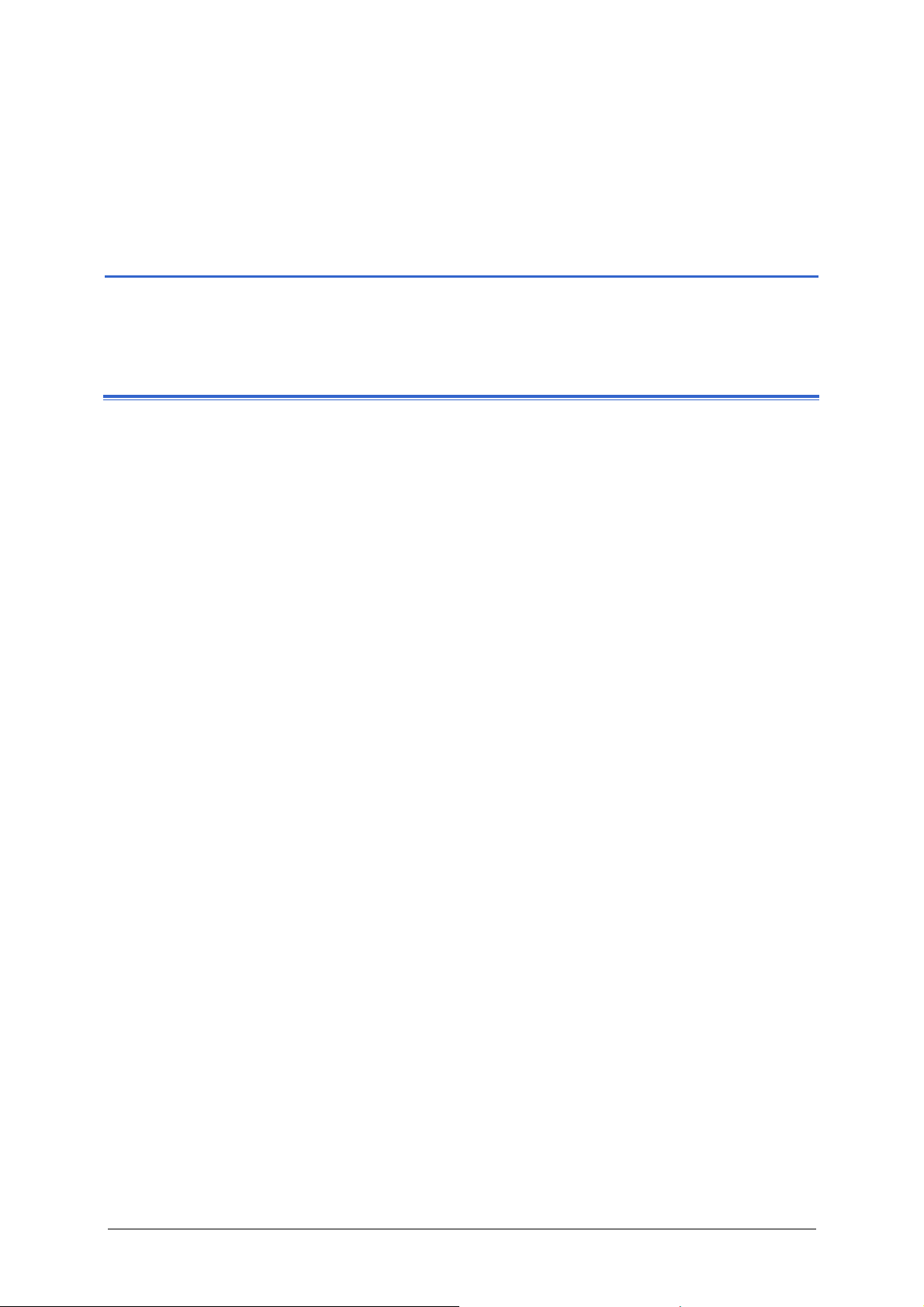
Kullanıcı El Kitabı AVIC-S1
3 Navigasyon yazılımının
kullanımı
Bu bölümde aşağıdaki konularla ilgili bilgiler bulacaksınız:
3.1 Cihaz tuşları Sayfa 18
3.2 Yazılım tuş takımı Sayfa 19
Girişlerin yazılım klavyesiyle yapılması
3.3 Diyalog kutuları Sayfa 21
Navigasyon yazılımının kullanımı - 17 -
Page 20
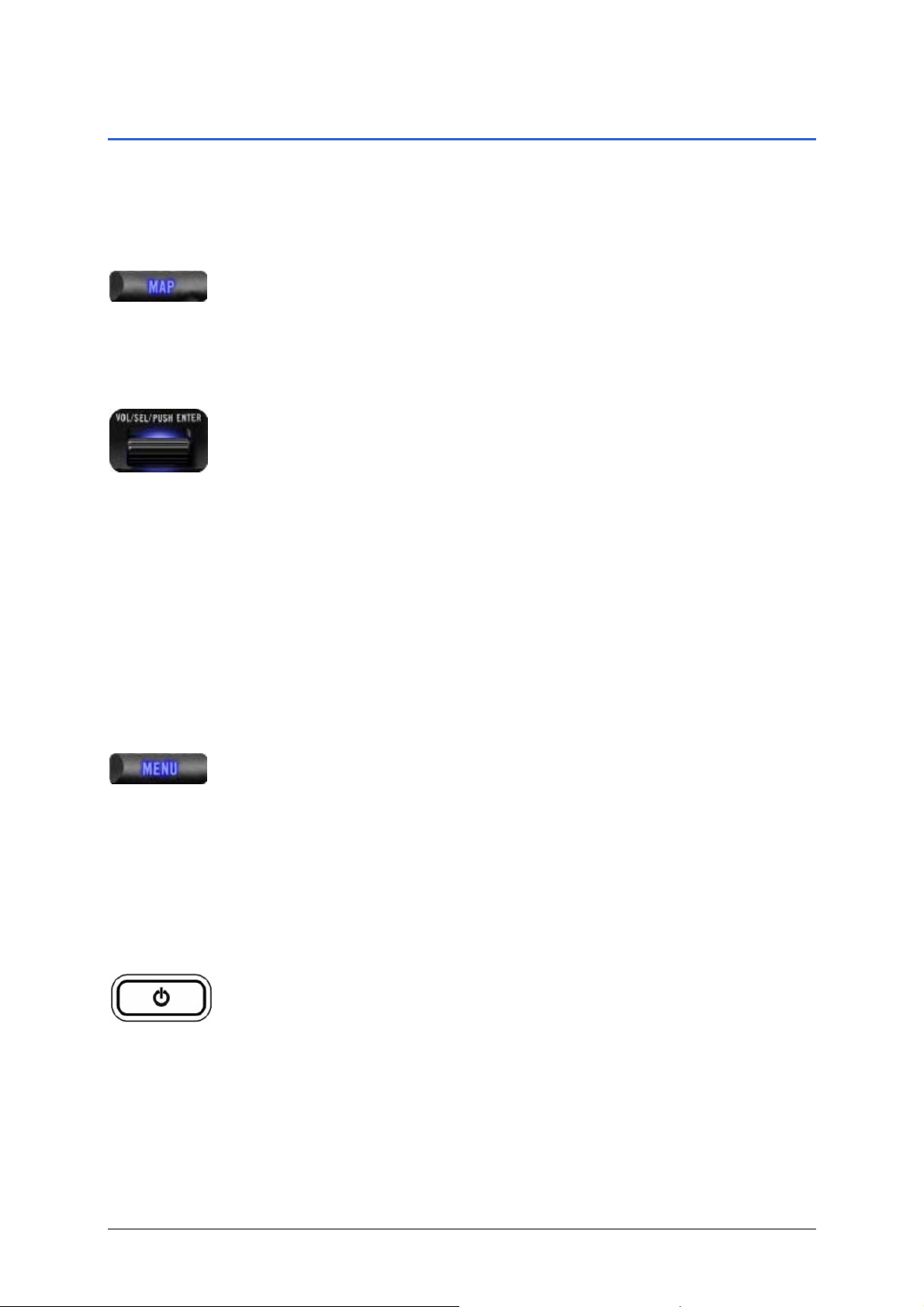
Kullanıcı El Kitabı AVIC-S1
3.1 Cihaz tuşları
Donanım tuşları Ekranın alt kısmında, hızlı bir şekilde en önemli fonksiyonları
kullanabileceğiniz aşağıdaki donanım tuşları bulunmaktadır:
Sol tuş
Orta
Harita üzerindeki pozisyonunuz
Harita standart görünümünde açılır ve üzerinde güncel
pozisyonunuzu gösterir.
Güncel pozisyonunuz gösterilirken 2D ile 3D görünüm arasında
geçiş yapar (yani, GPS sinyalleri alındığı taktirde).
Kaydırma tekeri
Harita standart görünümde açılır ve üzerinde güncel
pozisyonunuzu gösterir.
Bir liste içerisinde:
Teker yukarı/aşağı kaydırıldığında, üstteki/takip eden liste kaydı
işaretlenir.
Tekerin ortasına basıldığında, işaretli liste kaydı kabul edilir.
Harita görünümünde:
Teker yukarı kaydırıldığında, sürüş talimatlarının ses seviyesi
yükselir.
Teker aşağı kaydırıldığında, sürüş talimatlarının ses seviyesi
azalır.
Tekerin ortasına basıldığında, A
DRES KİTABI açılır.
Sağ tuş
Kısa basma, eğer harita açık ise:
EDEF penceresi açılır.
H
Kısa basma, eğer harita açık değilse:
Harita, son kapandığı görüntüde açılır.
Uzun basma:
Telefon uygulamasını ön plana getirir.
Telefon uygulamasını kısa basma:
Navigasyon yazılımını ön plana getirir.
Cihazı açma/kapama Cihazın üst kısmında cihazın kapama ve açma tuşu bulunur.
Açma/Kapama şalteri
Cihazı açar / kapatır.
- 18 - Cihaz tuşları
Page 21
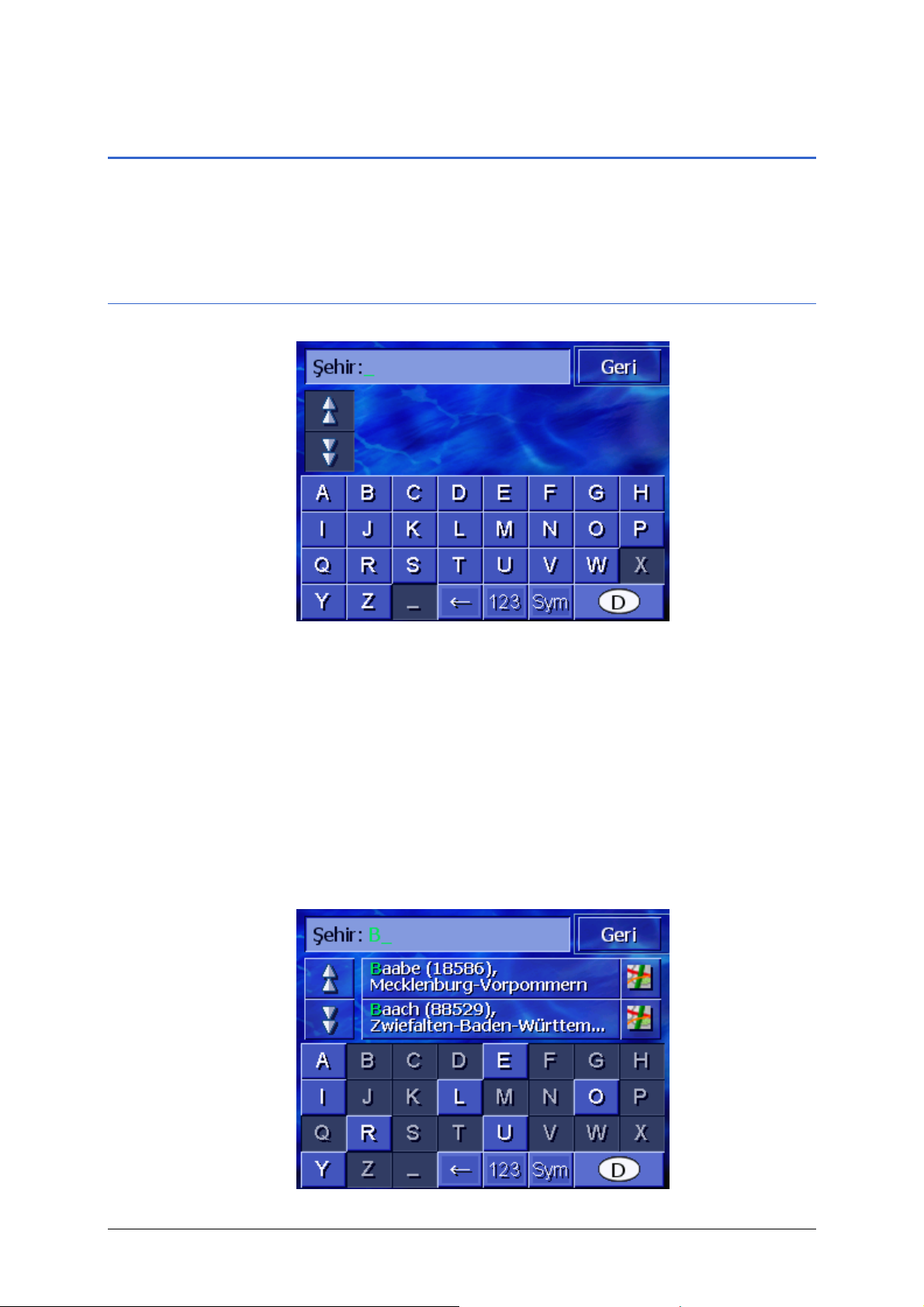
Kullanıcı El Kitabı AVIC-S1
3.2 Yazılım tuş takımı
Genel bakış Eğer metin girişlerinin yapılması gerekiyorsa, ekranın alt kısmında
bir yazılım tuşu belirir.
3.2.1 Girişlerin yazılım klavyesiyle yapılması
Tuş takımı üzerinden tüm girişleri parmaklarınızı kullanarak
yapabilirsiniz. Burada yalnızca büyük harfler girilebilir.
Mahal veya cadde adını girerken özel karakterleri ve inceltmeleri
girmek zorunda değilsiniz. AVIC-S1 bu işaretleri sizin için
otomatik olarak tamamlar. Örneğin “Münih” şehrinde bir yer
arıyorsanız, “MUNIH” şeklinde yazabilirsiniz.
Akıllı tuş takımı Sistem bir veri bankasına sahiptir ve bu nedenle hangi mahallerin
veya caddelerin şimdiye kadar girilen harf kombinasyonuyla
başladığını bilir.
Herhangi bir harf girdiğinizde, tuş takımında, daha önce girilmiş
harflerle bağlantılı olarak söz konusu olmayacak harfler deaktive
edilir.
Navigasyon yazılımının kullanımı - 19 -
Page 22
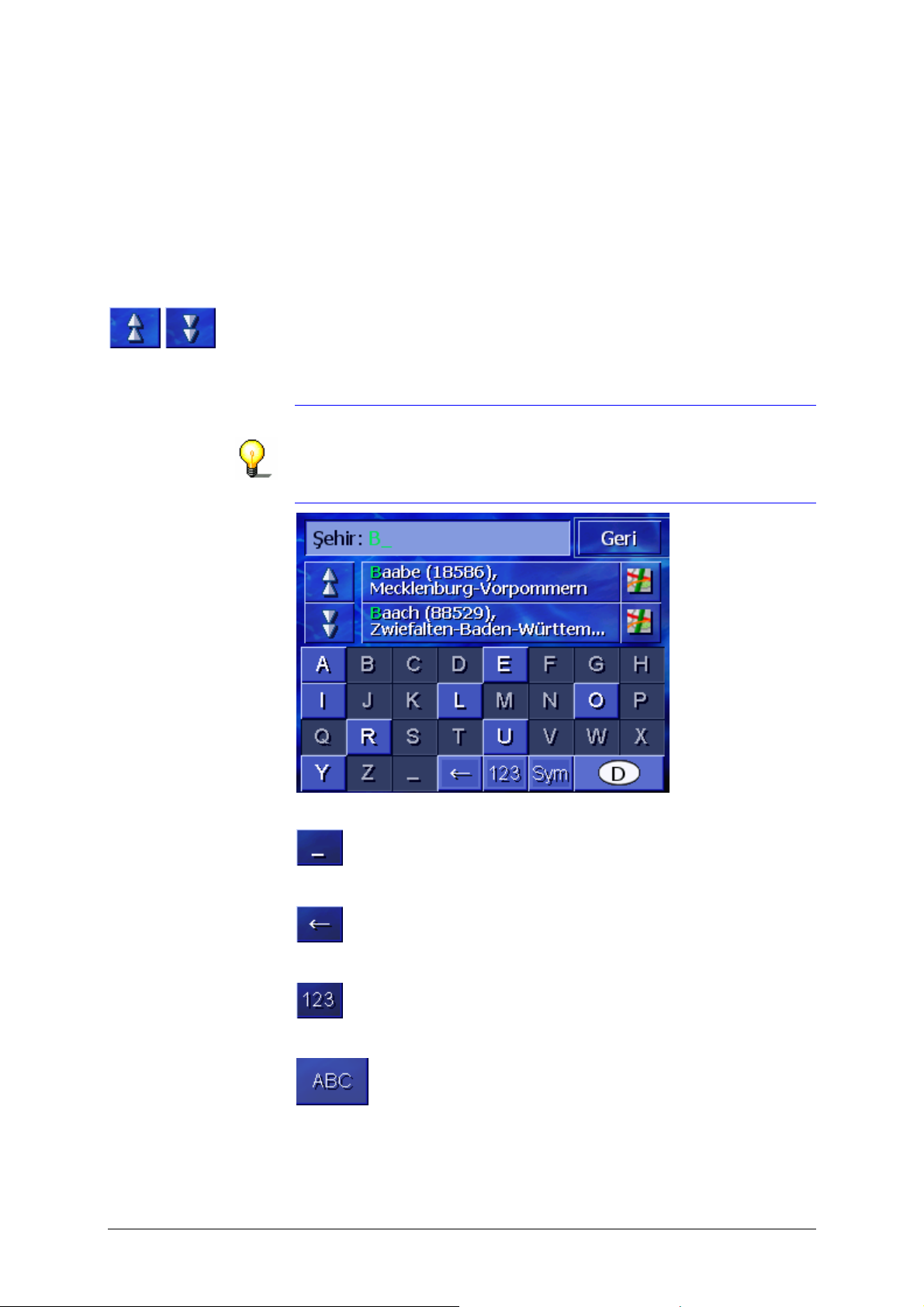
Kullanıcı El Kitabı AVIC-S1
Şimdiye kadar girilen harf kombinasyonlarıyla başlayan mahal
veya cadde isimleri tuş takımı üzerinde listelenir.
Eğer bir cadde adı veya özel bir hedefin adı birkaç kelimeden
oluşuyorsa, bu kelimelerin her birinin ilk harflerine
dokunabilirsiniz. Örn. "Friedrich-Ebert-Straße“ caddesini aramak
için, girişi ister "FRI…“ şeklinde, isterse de „EBE…“ şeklinde
başlatabilirsiniz.
Buna karşın birden fazla kelimeden oluşan mahal isimlerinde
yalnızca ilk kelimenin başlangıç harflerini girebilirsiniz.
Yukarı doğru ve Aşağı doğru diyalog kutularıyla listenin içinde
hareket edebilirsiniz.
Listede belirdiğinde doğru mahal veya cadde adının üzerine
dokunun.
Açıklama: Liste içinde hareket etmek için ekranın alt kenarındaki
Kaydırma tekerini çevirebilirsiniz. Doğru mahal veya cadde adı
işaretlendikten sonra Kaydırma Tekerinin üzerine bastırabilirsiniz.
Bu uygulama, liste içerisindeki mahal veya cadde adının üzerine
dokunmayla aynı etkiye sahiptir.
Boşluk verme, tek
karakter silme
Rakam ile harf girişi
arasında geçiş
yapma
Boşluk karakterini girmek için
tuşuna basın.
Ekleme işaretinin önündeki karakteri silmek için
tuşuna basın.
Örneğin bir posta kodunun rakamını girmek için
tuşuna basın.
Tekrar harf girişine geri dönmek için
tuşuna basın.
- 20 - Yazılım tuş takımı
Page 23
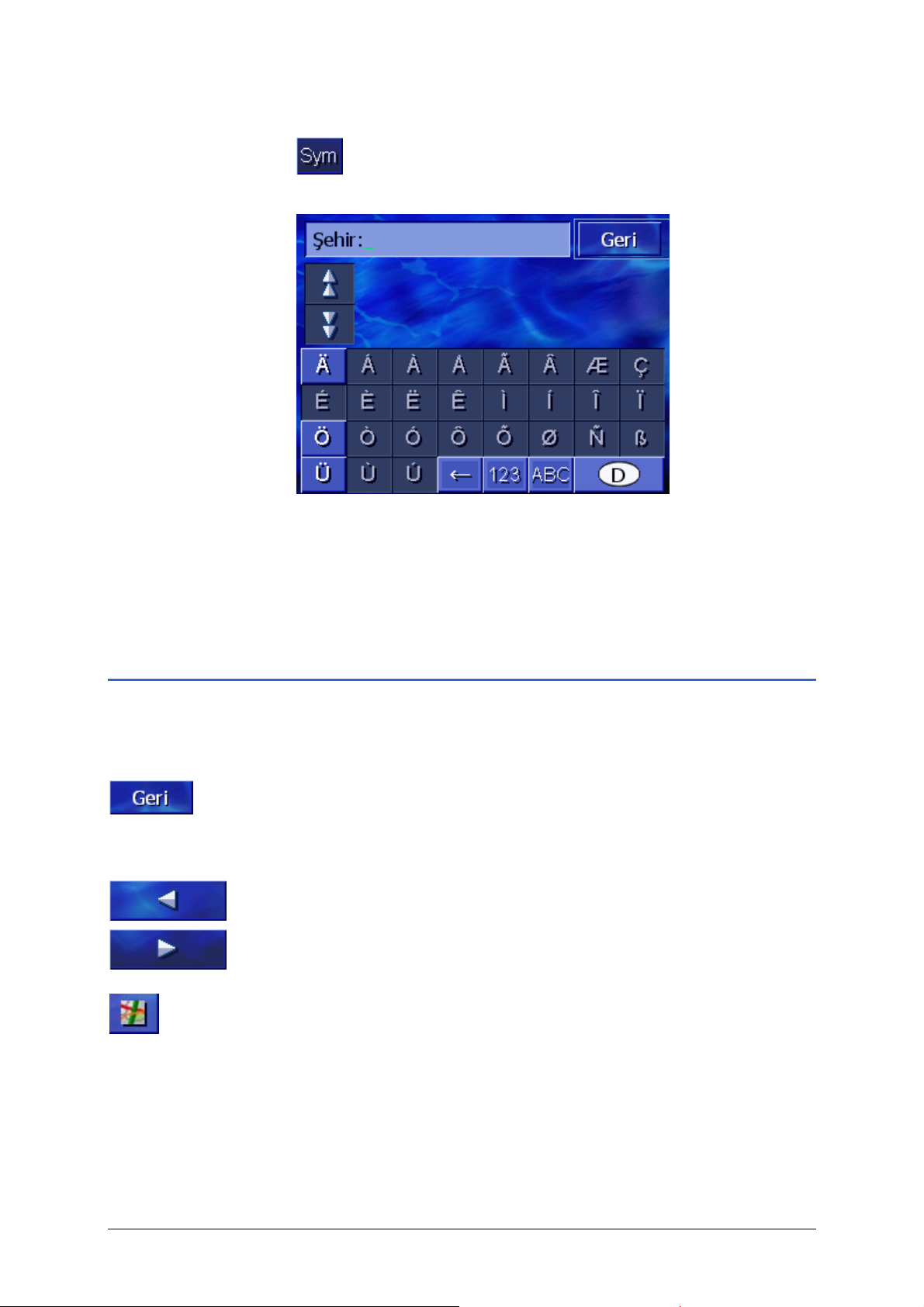
Özel işaret Bir özel karakter girmek için
tuşuna dokunun.
Özel karakter tuş takımı gösterilir.
Bir özel karakter girdikten sonra, otomatik olarak tekrar harf tuş
takımı gösterilir.
Kullanıcı El Kitabı AVIC-S1
Özel karakterler, adres verilerinde girilmek zorunda değildir,
ancak blokeli hedef ve güzergah tanımlamalarında fayda
sağlayabilir.
3.3 Diyalog kutuları
Diyalog kutuları Ekranın sağ kenarında sıklıkla şu fonksiyon diyalog kutularını
bulacaksınız:
Geri
Bir harita üzerinde: Haritayı tekrar standart görünümde gösterir.
Başka bir pencere üzerinde: Son pencereyi açar.
Sola doğru / Sağa doğru
Ekranda tüm seçeneklerin gösterilememesi durumunda, bir
pencerede sola veya sağa doğru hareket etme.
Harita üzerinde gösterme
Bir liste içinde: Harita üzerinde yanında duran kaydı gösterir.
Navigasyon yazılımının kullanımı - 21 -
Page 24
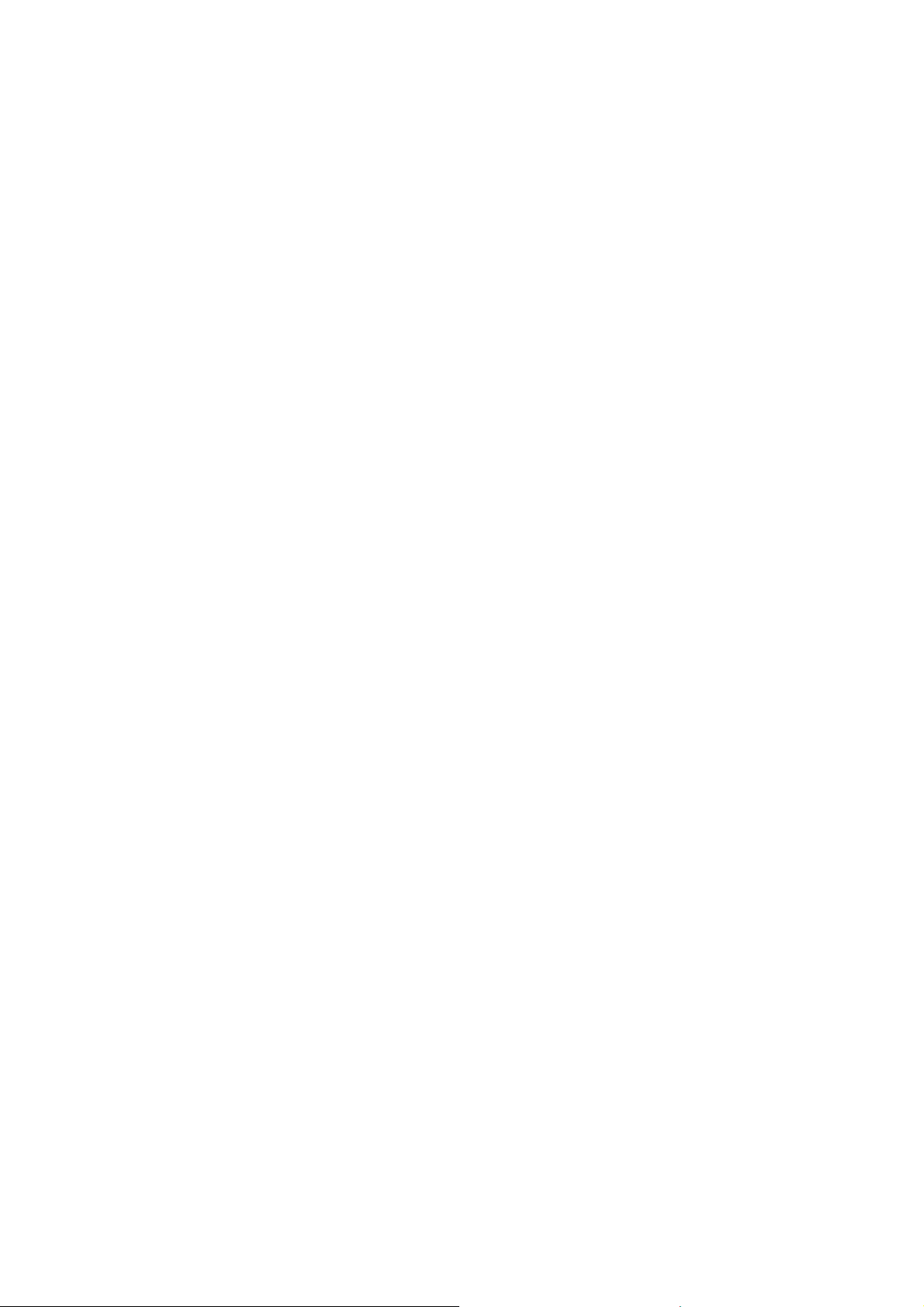
Page 25
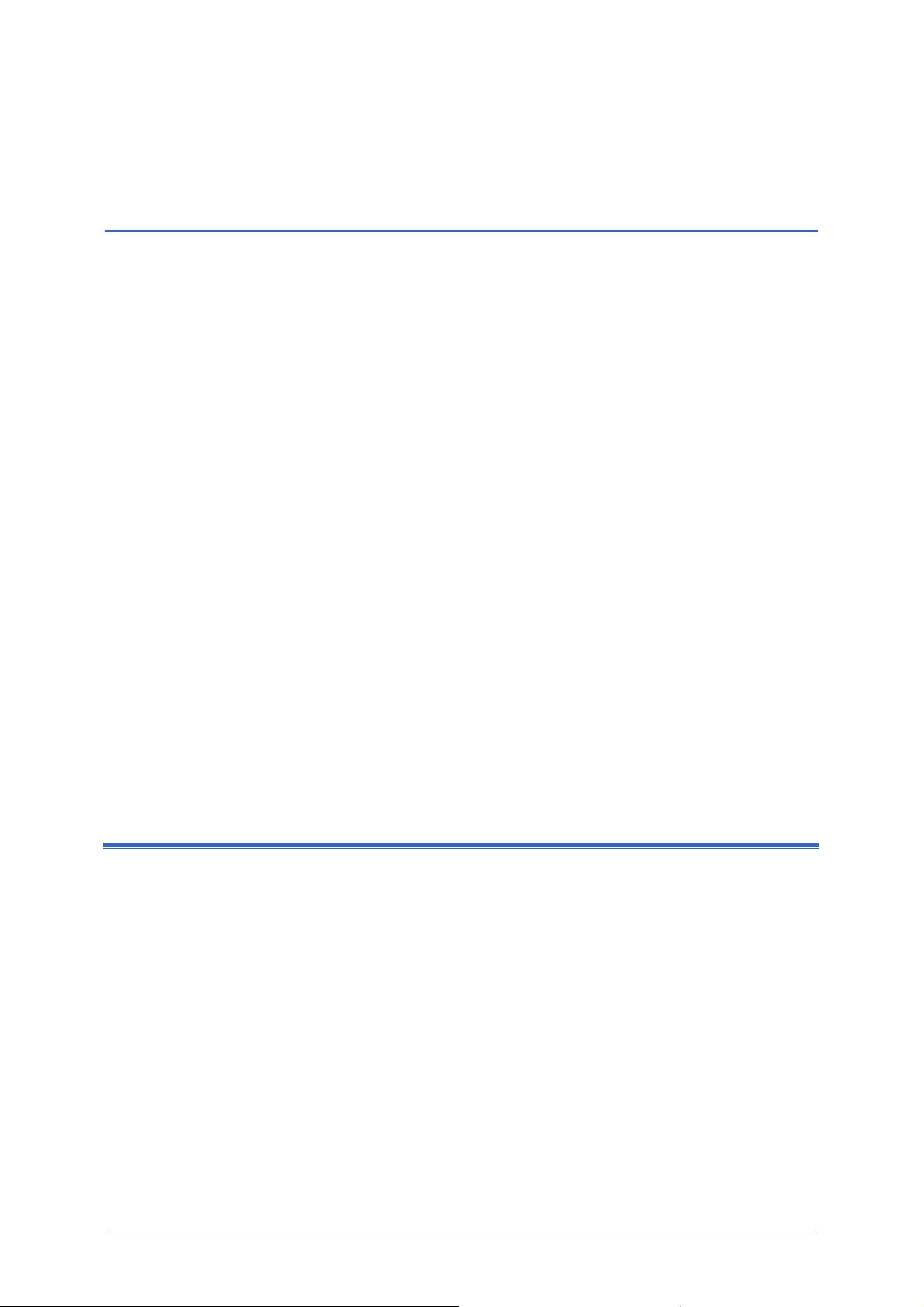
Kullanıcı El Kitabı AVIC-S1
4 Navigasyon
Bu bölümde aşağıdaki konularla ilgili bilgiler bulacaksınız:
4.1 Navigasyon ile ilgili genel açıklamalar Sayfa 24
4.2 AVIC-S1’in başlatılması Sayfa 24
4.3 Bir hedefin belirtilmesi Sayfa 25
HEDEF penceresinin açılması
Hedef ülkenin belirtilmesi
Hedef adresin girilmesi
Özel hedefin belirtilmesi
Son hedefler
Adres kitabı
Eve doğru yol alma
Haritadan hedef alma
4.4 Hedeflerin düzenlenmesi Sayfa 44
ADRES KİTABI’nı açma
Kaydetme
Düzenleme
Silme
4.5 Güzergah planlaması (Etaplı) Sayfa 50
GÜZERGAH PLANLAMASI penceresini açma
Güzergah noktaları belirtme
Güzergah noktası listesinde sayfa çevirme
Güzergah noktası listesini düzenleme
Güzergahların düzenlenmesi
Güzergah hesaplama
Güzergah gösterme ile ilgili bilgiler
Güzergah simülasyonu
Navigasyonu başlatma
Navigasyon - 23 -
Page 26

Kullanıcı El Kitabı AVIC-S1
4.1 Navigasyon ile ilgili genel açıklamalar
AVIC-S1‘in kullanımı, kullanıcının kendi riski altında gerçekleşir.
Dikkat: Bu navigasyon sistemini kullanmadan önce Yazılım-
DVD’sinde bulunan “Önemli Kullanıcı Bilgilerini” tamamen
okuyup, anladığınızdan emin olun.
Hedef yere ulaşılması Hedef noktaya ulaşır ulaşmaz, "Hedefinize ulaştınız" mesajını
alacaksınız.
Şimdiye kadarki görüntüsü yerine, harita üzerinde yalnızca güncel
pozisyon (renkli ok) gösterilecektir.
4.2 AVIC-S1’in başlatılması
AVIC-S1’i başlatma
biçimi
H
1. Cihazınızı çalıştırın.
Aşağıdaki mesajı ileten bir mesaj penceresi belirir:
2. Uyarıyı kabul ediyorsanız, bildiriyi okuyun ve OK tuşuna
dokunun.
EDEF penceresi açılır.
- 24 - Navigasyon ile ilgili genel açıklamalar
Page 27

Kullanıcı El Kitabı AVIC-S1
HEDEF penceresi
EDEF penceresinde bir hedef belirtebilir, güzergahlar
H
planlayabilir ve düzenleyebilir ya da bunların harita üzerinde
gösterilmesini sağlayabilirsiniz.
Açıklama: AVIC-S1 daima cihaz kapatılırken etkin olan son
ekran görüntüsüyle açılır.
4.3 Bir hedefin belirtilmesi
Navigasyon temeli Bu bölümde, AVIC-S1’in içine hedefleri nasıl girebileceğiniz,
bunları nasıl seçip düzenleyebileceğiniz konusunda çeşitli
olanakları öğreneceksiniz.
Haritanın navigasyon esnasında gösterilmesi Sayfa
Navigasyonu başlatma" bölümünde tarif edilmiştir.
"
Açıklama: Girilen hedef ile ilgili güzergah hesaplaması için,
GÜZERGAH SEÇENEKLERİ ayar penceresinde belirlenmiş olan
ayarlamalar dikkate alınır.
Bu konudaki ayrıntılı bilgi için lütfen Sayfa
seçenekleri" bölümünü okuyun.
4.3.1 HEDEF penceresinin açılması
HEDEF penceresinin
açılması
Bir hedef veya güzergah planlaması daima HEDEF penceresinden
başlar.
EDEF penceresini şu şekilde açabilirsiniz:
H
92'teki "Güzergah
58’daki
Harita görüntüleniyorsa:
1. Ekranın sağ altındaki MENU tuşuna basın.
Başka bir pencere açık ise:
1. MAP tuşuna basın.
Harita açılır.
2. MENU tuşuna basın.
Navigasyon - 25 -
Page 28
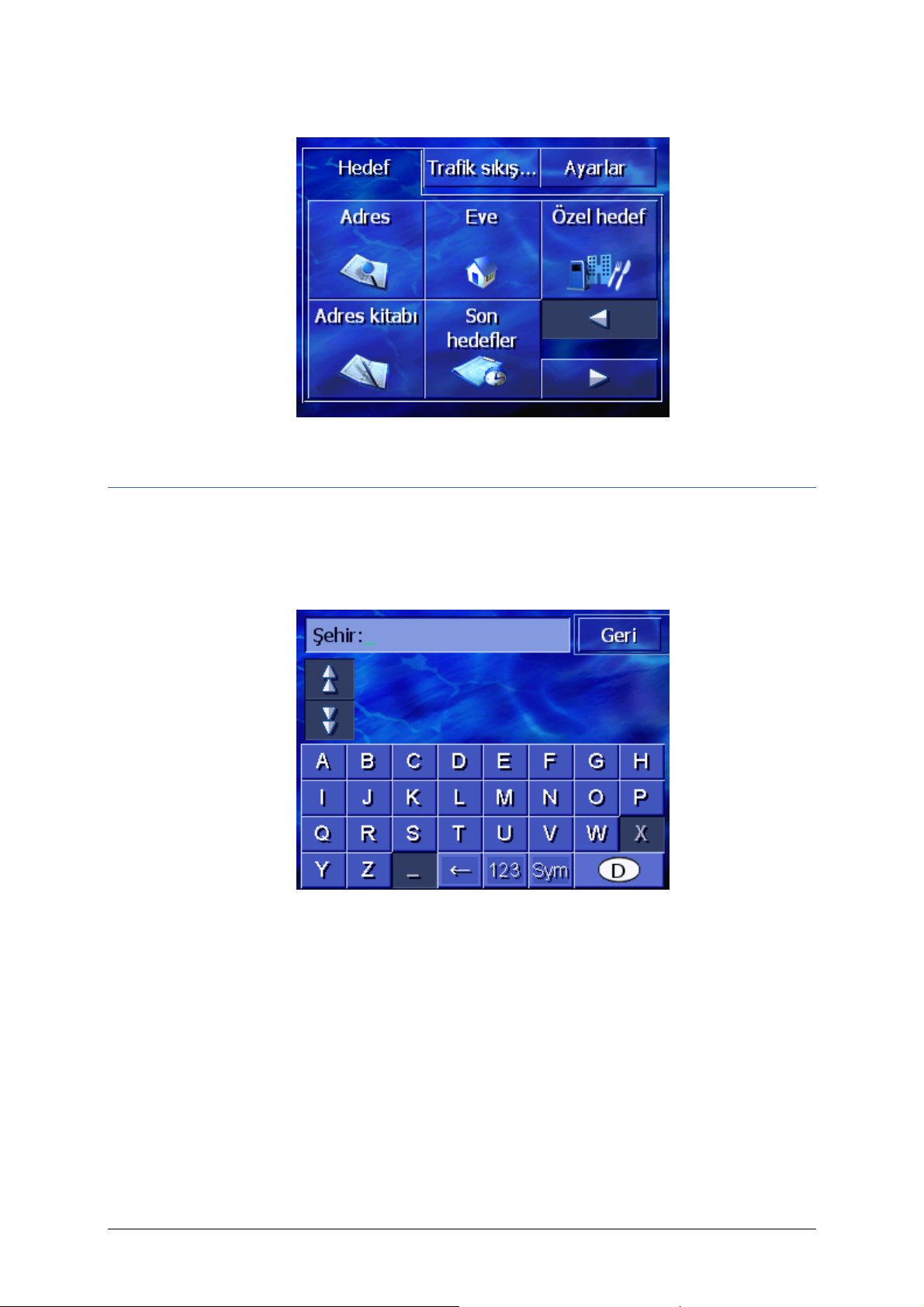
Kullanıcı El Kitabı AVIC-S1
HEDEF penceresi açılmıştır.
4.3.2 Hedef ülkenin belirtilmesi
Mahaller ve bazı özel hedefler yalnızca belirli bir ülke dahilinde
aranabilir.
Bunun hangi ülke olduğu, ekranın sağ alt kenarındaki Ülke
diyalog kutusunda gösterilir.
1. Eğer mahal veya özel hedef, gösterilenden başka bir ülkede
bulunuyorsa, o zaman Ülke diyalog kutusuna dokunun.
- 26 - Bir hedefin belirtilmesi
Page 29
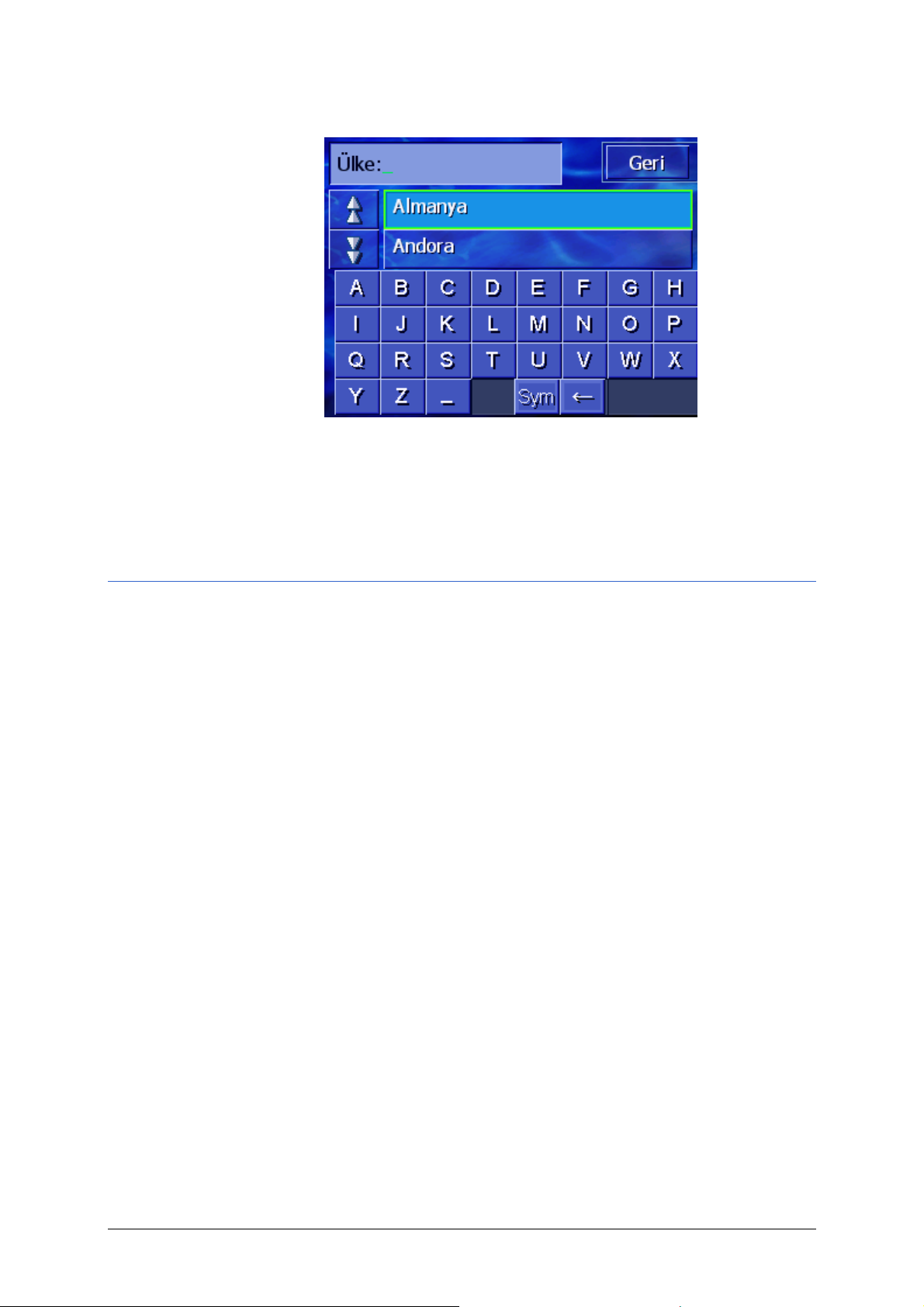
ÜLKE penceresi açılır.
2. Ülkeler listesinin içinde hareket etmek için Yukarı doğru ve
Aşağı doğru diyalog kutularını (veya kaydırma tekerini)
kullanın.
3. Hedefinin yer aldığı ülkenin üzerine dokunun.
Kullanıcı El Kitabı AVIC-S1
4.3.3 Hedef adresin girilmesi
Adres girişleri için çeşitli uygulamalar tanımlanmıştır.
Ù Eğer hedefinizin tam adresini biliyorsanız,
cadde, gerekirse ev numarası) seçeneğini seçin,
Ù Belirli bir şehrin merkezine yönlendirilmek için veya
hedeflediğiniz yerde cadde yok ise,
mahal adı) seçeneğini seçin,
Ù Yerin posta kodunu girmek istiyorsanız,
kodu, cadde, gerekirse ev numarası) seçeneğini seçin,
Ù Hedef cadde çok uzunsa ve ev numarasını bilmiyor, fakat bir
kesişme caddesinin adını biliyorsanız,
kesişme caddesi) seçeneğini seçin.
Şehir merkezi (sadece
Adres (mahalle,
Posta kodu (Posta
Kavşak (konum, cadde,
Navigasyon - 27 -
Page 30
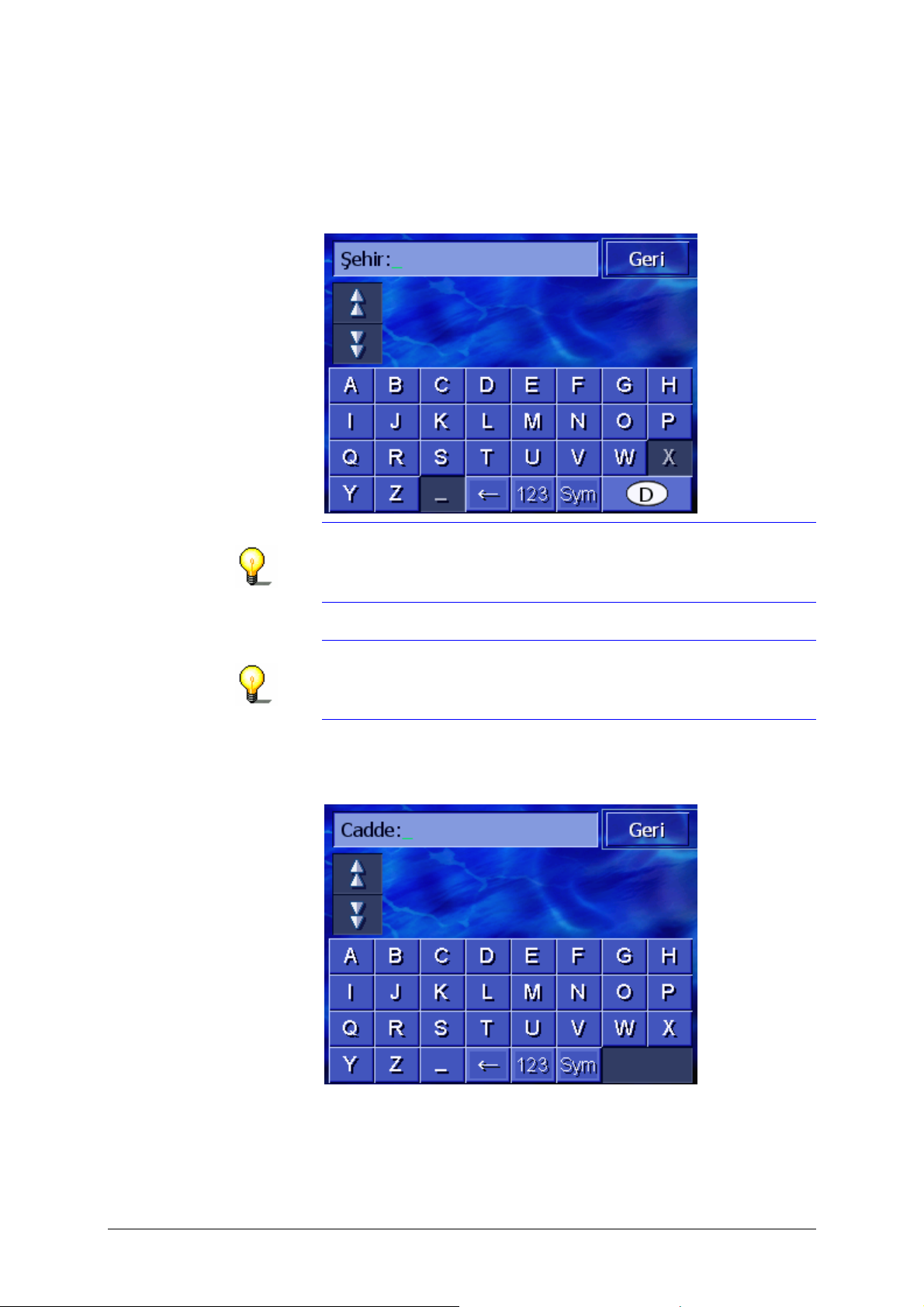
Kullanıcı El Kitabı AVIC-S1
Adres (mahalle, cadde, gerekirse ev numarası)
1. HEDEF penceresini açın (bkz. Sayfa 25).
2. H
EDEF penceresinde Adres diyalog kutusuna dokunun.
Tuş takımı, Mahal giriş alanıyla görüntülenir.
Açıklama: Eğer ekranın sağ alt kenarındaki Ülke diyalog
kutusu, hedef mahallinizin bulunduğu ülkeyi göstermiyorsa, o
zaman bu diyalog kutusunun üzerine dokunun. Ülke adını
belirtin (bkz. "
Hedef ülkenin belirtilmesi", Sayfa 26).
3. Hedef mahalli girin.
Açıklama: Gösterilen ülkede daha önce bir kez hedef mahal
olarak girilen son 8 mahal, kronolojik olarak listelenmiştir.
Eğer son hedef mahallerden birini belirtmek istiyorsanız, bu
mahallin kaydına dokunun.
4. Hedef mahal tuş takımı üzerindeki listede belirdiğinde, bunun
üzerine dokunun.
Tuş takımı, Cadde giriş alanıyla görüntülenir.
5. Hedef caddeyi girin.
- 28 - Bir hedefin belirtilmesi
Page 31

Kullanıcı El Kitabı AVIC-S1
Açıklama: Belirtilen mahalde daha önce bir kez hedef cadde
olarak girilen son 8 cadde, kronolojik olarak listelenmiştir.
Eğer son hedef caddelerden birini belirtmek istiyorsanız, bu
caddenin kaydına dokunun.
6. Hedef cadde tuş takımı üzerindeki listede belirdiğinde, bunun
üzerine dokunun.
Tuş takımı, Ev numarası giriş alanıyla görüntülenir.
7. Ev numarasını girin.
Ev numarası tuş takımı üzerindeki listede belirdiğinde, bunun
üzerine dokunun.
Ev numarasını bilmiyorsanız veya belirtmek istemiyorsanız,
Numara yok diyalog kutusuna dokunun.
Güzergah hesaplanır. Hesaplama tamamlandığında ve GPS
alımı yetirliyse, harita gösterilir ve sürüşünüzü
başlatabilirsiniz.
Şehir merkezi (sadece mahal adı)
1. HEDEF penceresini açın (bkz. Sayfa 25).
2. H
EDEF penceresinde Sağa doğru diyalog kutusuna dokunun.
3. Şehir merkezi diyalog kutusuna dokunun.
Tuş takımı, Mahal giriş alanıyla görüntülenir.
Navigasyon - 29 -
Page 32

Kullanıcı El Kitabı AVIC-S1
Açıklama: Eğer ekranın sağ alt kenarındaki Ülke sembolü
boş ise veya hedef konumunuzun bulunduğu ülkeyi
göstermiyorsa, o zaman bu diyalog kutusunun üzerine
dokunun. Ülke adını belirtin (bkz. "
Sayfa
26).
Hedef ülkenin belirtilmesi",
4. Hedef konumu girin.
Açıklama: Gösterilen ülkede daha önce bir kez hedef konum
olarak girilen son 8 konum, kronolojik olarak listelenmiştir.
Eğer son hedef konumlardan birini belirtmek istiyorsanız, bu
konumun kaydına dokunun.
5. Hedef konum tuş takımı üzerindeki listede belirdiğinde, bunun
üzerine dokunun.
Güzergah hesaplanır. Hesaplanma tamamlandıktan sonra
harita gösterilir.
Posta kodu (Posta kodu, cadde, gerekirse ev numarası)
1. HEDEF penceresini açın (bkz. Sayfa 25).
2. H
EDEF penceresinde Sağa doğru diyalog kutusuna dokunun.
3. Posta kodu diyalog kutusuna dokunun.
Tuş takımı, Posta kodu giriş alanıyla görüntülenir.
Açıklama: Eğer ekranın sağ alt kenarındaki Ülke diyalog
kutusu, hedef mahallinizin bulunduğu ülkeyi göstermiyorsa, o
zaman bu diyalog kutusunun üzerine dokunun. Ardından ülke
adını belirtin (bkz. "
Hedef ülkenin belirtilmesi", Sayfa 26).
4. Hedef mahallinin posta kodunu girin.
Açıklama: Gösterilen ülkede daha önce bir kez hedef mahal
olarak girilen son 8 mahal, kronolojik olarak listelenmiştir.
Eğer son hedef mahallerden birini belirtmek istiyorsanız, bu
mahallin kaydına dokunun.
- 30 - Bir hedefin belirtilmesi
Page 33

Kullanıcı El Kitabı AVIC-S1
5. Posta kodu tuş takımı üzerindeki listede belirdiğinde, bunun
üzerine dokunun.
Tuş takımı, Cadde giriş alanıyla görüntülenir.
6. Hedef caddeyi girin.
Açıklama: Belirtilen konumda daha önce bir kez hedef cadde
olarak girilen son 8 cadde, kronolojik olarak listelenmiştir.
Eğer son hedef caddelerden birini belirtmek istiyorsanız, bu
caddenin kaydına dokunun.
7. Hedef cadde tuş takımı üzerindeki listede belirdiğinde, bunun
üzerine dokunun.
Tuş takımı, Ev numarası giriş alanıyla görüntülenir.
8. Ev numarasını girin.
Ev numarası tuş takımı üzerindeki listede belirdiğinde, bunun
üzerine dokunun.
Ev numarasını bilmiyorsanız veya belirtmek istemiyorsanız,
Numara yok diyalog kutusuna dokunun.
Güzergah hesaplanır. Hesaplanma tamamlandıktan sonra
harita gösterilir.
Navigasyon - 31 -
Page 34

Kullanıcı El Kitabı AVIC-S1
Kavşak (konum, cadde, kesişme caddesi)
1. HEDEF penceresini açın (bkz. Sayfa 25).
2. H
EDEF penceresinde Sağa doğru diyalog kutusuna dokunun.
3. Kavşak arama diyalog kutusuna dokunun.
Tuş takımı, Mahal giriş alanıyla görüntülenir.
Açıklama: Eğer ekranın sağ alt kenarındaki Ülke diyalog
kutusu, hedef mahallinizin bulunduğu ülkeyi göstermiyorsa, o
zaman bu diyalog kutusunun üzerine dokunun. Ardından ülke
adını belirtin (bkz. "
Hedef ülkenin belirtilmesi", Sayfa 26).
4. Hedef mahalli girin.
Açıklama: Gösterilen ülkede daha önce bir kez hedef mahal
olarak girilen son 8 mahal, kronolojik olarak listelenmiştir.
Eğer son hedef mahallerden birini belirtmek istiyorsanız, bu
mahallin kaydına dokunun.
5. Hedef mahal tuş takımı üzerindeki listede belirdiğinde, bunun
üzerine dokunun.
Tuş takımı, Cadde giriş alanıyla görüntülenir.
6. Hedef caddeyi girin.
- 32 - Bir hedefin belirtilmesi
Page 35

Kullanıcı El Kitabı AVIC-S1
Açıklama: Belirtilen mahalde daha önce bir kez hedef cadde
olarak girilen son 8 cadde, kronolojik olarak listelenmiştir.
7. Hedef cadde tuş takımı üzerindeki listede belirdiğinde, bunun
Eğer son hedef caddelerden birini belirtmek istiyorsanız, bu
caddenin kaydına dokunun.
üzerine dokunun.
Tuş takımı, Ara sokak giriş alanıyla görüntülenir.
8. Kesişen caddeyi girin.
Kesişen cadde tuş takımı üzerindeki listede belirdiğinde,
bunun üzerine dokunun.
Güzergah hesaplanır. Hesaplanma tamamlandıktan sonra
harita gösterilir.
4.3.4 Özel hedefin belirtilmesi
Özel hedefler Aynı zamanda POI (Point of interest) de denilen özel hedefler,
navigasyon sisteminin veri mevcudunda bulunmaktadır. Burada,
harita üzerinde belirli kriterlere göre katalog haline getirilen
adresler söz konusudur.
Özel hedefler arasında havaalanları ve gemi limanları,
restoranlar, oteller, benzin istasyonları, resmi binalar, doktorlar,
hastaneler, alışveriş merkezleri ve benzer noktalar yer alır.
Özel hedefler harita üzerindeki bir sembol ile gösterilebilir. Bu
konudaki ayrıntılı bilgileri Sayfa
gösterilmesi" bölümünde bulabilirsiniz.
94'deki "Özel hedeflerin
Özel hedefler navigasyon için hedef olarak da belirtilebilir.
Özel hedeflerin belirtilmesi için çeşitli uygulamalar tanımlanmıştır.
Ù Örn. sonraki benzin istasyonunu veya en yakın restoranı
arıyorsanız,
Ù Örn. belirli bir şehirde belirli bir tiyatro veya belirli bir restoran
arıyorsanız,
seçin.
Ù Örn. en yakın havaalanını veya şehirlerarası tren istasyonunu
arıyorsanız,
Navigasyon - 33 -
Güncel muhitten özel hedef şıkkını seçin.
Belirli bir mahalde bulunan özel hedefşıkkını
Bölge dışı özel hedef şıkkını seçin.
Page 36

Kullanıcı El Kitabı AVIC-S1
Güncel muhitten özel hedef
Açıklama: Güncel muhitten özel hedefleri yalnızca GPS alımının
pozisyon öğrenme için yeterli olması durumunda belirtebilirsiniz.
1. H
EDEF penceresini açın (bkz. Sayfa 25).
2. H
EDEF penceresinde Özel hedef diyalog kutusuna dokunun.
3. Yakınında diyalog kutusuna dokunun.
K
ATEGORİ penceresi açılır.
4. Kategoriler listesinin içinde hareket etmek için Yukarı doğru
ve Aşağı doğru diyalog kutularını (veya kaydırma tekerini)
kullanın.
5. İçinden bir özel hedef bulmak istediğiniz kategoriye dokunun.
LT KATEGORİ penceresi açılır. Yukarıda, az önce seçmiş
A
olduğunuz kategori belirtilmiştir.
- 34 - Bir hedefin belirtilmesi
Page 37

Kullanıcı El Kitabı AVIC-S1
6. Alt kategoriler listesinin içinde hareket etmek için Yukarı
doğru ve Aşağı doğru diyalog kutularını (veya kaydırma
tekerini) kullanın.
7. İçinden bir özel hedef bulmak istediğiniz alt kategoriye
dokunun.
Bir alt kategori belirtmek istemiyorsanız, Tümü diyalog
kutusuna (en üstteki kayıt) dokunun.
AKINDAKİ ÖZEL HEDEFLER penceresi açılır. Yukarıda, az önce
Y
seçmiş olduğunuz alt kategori belirtilmiştir.
Belirtilen kategori / alt kategori ile ilgili olarak, o anda
bulunduğunuz mahallin belirli bir çevresinde bulunan tüm
hedefleri listeler.
8. Bulunan özel hedefler listesinin içinde hareket etmek için
Yukarı doğru ve Aşağı doğru diyalog kutularını (veya
kaydırma tekerini) kullanın.
9. Gitmek istediğiniz özel hedefin üzerine dokunun.
Güzergah hesaplanır. Hesaplanma tamamlandıktan sonra
harita gösterilir.
Özel hedef
bulunamadı mı?
Eğer bulunduğunuz mahallinin yakınlarında, belirtilen kategorilere
ilişkin herhangi bir özel hedef bulunamazsa, ilgili mesajı içeren bir
diyalog penceresi belirir.
1a Biraz daha büyük bir çevredeki özel hedefleri aramak için,
Diğer… diyalog kutusuna dokunun.
- VEYA -
LT KATEGORİ penceresine geri dönmek için OK diyalog
1b A
kutusuna dokunun.
Daha büyük bir
çevrede arama
Eğer bulunan özel hedeflere ilişkin liste çok kısa ise, şu işlemi
yapabilirsiniz:
1. Diğer… diyalog kutusuna dokunun.
Liste şimdi biraz daha büyük bir çevredeki özel hedefleri
gösterir.
Bu işlemi birçok kez tekrarlayabilirsiniz.
Navigasyon - 35 -
Page 38

Kullanıcı El Kitabı AVIC-S1
Belirli bir mahalde bulunan özel hedef
1. HEDEF penceresini açın (bkz. Sayfa 25).
2. H
EDEF penceresinde Özel hedef diyalog kutusuna dokunun.
3. Bir mahalde diyalog kutusuna dokunun.
Tuş takımı, Mahal giriş alanıyla görüntülenir.
Açıklama: Eğer ekranın sağ alt kenarındaki Ülke diyalog
kutusu, hedef mahallinizin bulunduğu ülkeyi göstermiyorsa, o
zaman bu diyalog kutusunun üzerine dokunun. Ardından
ülkenin adını belirtin (bkz. "
Hedef ülkenin belirtilmesi", Sayfa
26).
4. Aramak istediğiniz özel hedefin bulunduğu mahallin adını
belirtin.
Açıklama: Gösterilen ülkede daha önce bir kez hedef mahal
olarak girilen son 8 mahal, kronolojik olarak listelenmiştir.
Eğer son hedef mahallerden birini belirtmek istiyorsanız, bu
mahallin kaydına dokunun.
5. Mahal tuş takımı üzerindeki listede belirdiğinde, bunun
üzerine dokunun.
K
ATEGORİ penceresi açılır.
- 36 - Bir hedefin belirtilmesi
Page 39

Kullanıcı El Kitabı AVIC-S1
6. Kategoriler listesinin içinde hareket etmek için Yukarı doğru
ve Aşağı doğru diyalog kutularını (veya kaydırma tekerini)
kullanın.
7. İçinden bir özel hedef bulmak istediğiniz kategoriye dokunun.
LT KATEGORİ penceresi açılır. Yukarıda, az önce seçmiş
A
olduğunuz kategori belirtilmiştir.
8. Alt kategoriler listesinin içinde hareket etmek için Yukarı
doğru ve Aşağı doğru diyalog kutularını (veya kaydırma
tekerini) kullanın.
9. İçinden bir özel hedef bulmak istediğiniz alt kategoriye
dokunun.
Bir alt kategori belirtmek istemiyorsanız, Tümü diyalog
kutusuna (en üstteki kayıt) dokunun.
İR MAHALDEKİ ÖZEL HEDEFLER penceresi açılır. Yukarıda, az
B
önce seçmiş olduğunuz alt kategori belirtilmiştir. Altta tuş
takımı belirir
Tuş takımı üzerinde, belirtilen kategori / alt kategori ile ilgili
olarak, belirtilen mahaldeki tüm hedefler listelenir.
Navigasyon - 37 -
Page 40

Kullanıcı El Kitabı AVIC-S1
10. Bulunan özel hedefler listesinin içinde hareket etmek için
Yukarı doğru ve Aşağı doğru diyalog kutularını (veya
kaydırma tekerini) kullanın.
11. Gitmek istediğiniz özel hedefin üzerine dokunun.
Güzergah hesaplanır. Hesaplanma tamamlandıktan sonra
harita gösterilir.
Özel hedef
bulunamadı mı?
Belirtilen mahalde söz konusu kategorilere yönelik bir özel hedef
bulunamazsa, ilgili mesajı içeren bir diyalog penceresi belirir.
LT KATEGORİ penceresine geri dönmek için OK diyalog
1. A
kutusuna dokunun.
Bölge dışı özel hedef
1. HEDEF penceresini açın (bkz. Sayfa 25).
2. H
EDEF penceresinde Özel hedef diyalog kutusuna dokunun.
3. Tüm ülke dahilinde diyalog kutusuna dokunun.
K
ATEGORİ penceresi açılır.
Açıklama: Eğer ekranın sağ alt kenarındaki Ülke diyalog
kutusu, özel hedefinizin bulunduğu ülkeyi göstermiyorsa, o
zaman bu diyalog kutusunun üzerine dokunun. Ardından ülke
adını belirtin (bkz. "
Hedef ülkenin belirtilmesi", Sayfa 26).
4. Kategoriler listesinin içinde hareket etmek için Yukarı doğru
ve Aşağı doğru diyalog kutularını (veya kaydırma tekerini)
kullanın.
5. İçinden bir özel hedef bulmak istediğiniz kategoriye dokunun.
Bir kategori belirtmek istemiyorsanız, Tümü diyalog kutusuna
(en üstteki kayıt) dokunun.
- 38 - Bir hedefin belirtilmesi
Page 41

Kullanıcı El Kitabı AVIC-S1
BÖLGE DIŞI ÖZEL HEDEFLER penceresi açılır. Yukarıda, az önce
seçmiş olduğunuz kategori belirtilmiştir.
Tuş takımı, seçili kategori giriş alanıyla görüntülenir.
6. Özel hedefin tanımını tam olarak veya kısmen girin.
Tuş takımı üzerinde, tanımları girilen harflerle başlayan veya
girilen harfleri içeren söz konusu kategorideki tüm hedefler
gösterilir.
7. Bulunan özel hedefler listesinin içinde hareket etmek için
Yukarı doğru ve Aşağı doğru diyalog kutularını (veya
kaydırma tekerini) kullanın.
8. Gitmek istediğiniz özel hedefin üzerine dokunun.
Güzergah hesaplanır. Hesaplanma tamamlandıktan sonra
harita gösterilir.
Özel hedef
bulunamadı mı?
Eğer belirtilen kategoriye ve girilen tanıma yönelik bir özel hedef
bulunamazsa, ilgili mesajı içeren bir diyalog penceresi belirir.
ATEGORİ penceresine geri dönmek için OK diyalog kutusuna
1. K
dokunun.
4.3.5 Son hedefler
Genel bakış AVIC-S1, daha önce bir navigasyon için başlattığınız hedefleri,
ON HEDEFLER listesine kaydeder. Bu hedefleri hızlı bir şekilde ve
S
tekrarlamaksızın, daha önce girdiğiniz verilerle tekrar navigasyon
hedefleri olarak seçebilirsiniz.
1. H
EDEF penceresini açın (bkz. Sayfa 25).
2. H
EDEF penceresinde Son Hedefler diyalog kutusuna
dokunun.
Navigasyon - 39 -
Page 42

Kullanıcı El Kitabı AVIC-S1
SON HEDEFLER penceresi açılır.
3. Liste içinde hareket etmek için Yukarı doğru ve Aşağı
doğru diyalog kutularını (veya kaydırma tekerini) kullanın.
4. Gitmek istediğiniz hedefin üzerine dokunun.
Güzergah hesaplanır. Hesaplanma tamamlandıktan sonra
harita gösterilir.
4.3.6 Adres kitabı
Genel bakış Daha sonra tekrar gideceğiniz hedefleri ADRES KİTABI’na
kaydedebilirsiniz. Bu hedefleri hızlı bir şekilde ve
tekrarlamaksızın, daha önce girdiğiniz verilerle tekrar navigasyon
hedefleri olarak seçebilirsiniz.
Bir hedefi kaydedilmesi ve düzenlenmesi ile ilgili bilgileri Sayfa
45’deki "Kaydetme" bölümünde bulabilirsiniz.
1. H
A
EDEF penceresini açın (bkz. Sayfa 25).
2. H
EDEF penceresinde Adres kitabı diyalog kutusuna dokunun.
DRES KİTABI açılır.
- 40 - Bir hedefin belirtilmesi
Page 43

Kullanıcı El Kitabı AVIC-S1
3. Liste içinde hareket etmek için Yukarı doğru ve Aşağı
doğru diyalog kutularını (veya kaydırma tekerini) kullanın.
4. Gitmek istediğiniz hedefin üzerine dokunun.
Güzergah hesaplanır. Hesaplanma tamamlandıktan sonra
harita gösterilir.
Sıralamayı
değiştirme
Adres kitabındaki kayıtlar alfabetik sırayla veya bunlara atanan
ikonlara göre sıralanabilir.
Adres kitabını alfabetik olarak sıralar.
Adres kitabını ikonlara göre sıralar.
Diyalog kutusu güncel sıralama için etkin değildir.
4.3.7 Eve doğru yol alma
Genel bakış AVIC-S1 cihazına bir adresi ev adresi olarak kaydedebilirsiniz.
Oraya doğru yapılacak navigasyon işlemi böylece istendiği zaman
tek bir diyalog kutusuna dokunularak başlatılabilir.
Bir ev adresinin girilmesi ile ilgili bilgileri Sayfa
105’daki "Ev
adresi" bölümünde bulabilirsiniz.
1. H
EDEF penceresini açın (bkz. Sayfa 25).
2. H
EDEF penceresinde Eve doğru diyalog kutusuna dokunun.
Güzergah hesaplanır. Hesaplanma tamamlandıktan sonra
harita gösterilir.
Ev adresi henüz
girilmedi mi?
Eğer ev adresi henüz girilmemiş ise, ilgili mesajı içeren bir diyalog
penceresi belirir.
1a Ev adresini hemen şimdi girmek için Evet diyalog kutusuna
dokunun.
- VEYA -
1b H
EDEF penceresine geri dönmek için Hayır diyalog kutusuna
dokunun.
Navigasyon - 41 -
Page 44

Kullanıcı El Kitabı AVIC-S1
4.3.8 Haritadan hedef alma
Bu fonksiyon ile harita üzerinden direkt olarak navigasyon için bir
hedef seçebilirsiniz.
Hedef aramasını harita üzerinde başlatmak için iki olanak vardır:
TANDART harita görünümü üzerinden
Ù S
Ù Haritadan seç diyalog kutusu üzerinden.
Bu işlem standart harita görünümü üzerinden genellikle daha hızlı
yapılabilir.
Standart harita
görünümü üzerinden
1. Eğer standart harita görünümü henüz açılmadıysa, ekranın alt
kısmındaki MAP tuşuna basın.
Harita açılır.
1a Harita üzerinde herhangi bir noktaya dokunun.
Haritadan Seç
diyalog kutusu
üzerinden
EDEF penceresini açın (bkz. Sayfa 25).
1. H
1a H
EDEF penceresinde Sağa doğru diyalog kutusuna dokunun.
1b Haritadan Seç diyalog kutusuna dokunun.
- 42 - Bir hedefin belirtilmesi
Page 45

Kullanıcı El Kitabı AVIC-S1
Harita, HEDEF ARAMA görünümünde açılır. Bu görünümün en
belirgin işareti, ekranın alt üçte birlik bölümündeki adres
alanıdır.
Güncel olarak bulunduğunuz yer kırmızı üçgen ile
işaretlenmiştir. Üçgenin üst kısmında bir çarpı işareti
göreceksiniz.
2. Gösterilen harita kesitini, yol almak istediğiniz nokta haritada
görülebilir olacak şekilde değiştirin.
Harita üzerinde çalışma ile ilgili bilgileri Sayfa
ile çalışma" bölümünde bulabilirsiniz.
61’deki "Harita
3. Kısaca hedef noktaya dokunun.
Çarpı işareti, dokunduğunuz yerde belirir. Adres alanında,
hedef noktanızın bulunduğu caddenin adı belirir. Bir özel
hedefin üzerine dokunursanız, bunun tanımlaması belirir.
Navigasyon - 43 -
Page 46

Kullanıcı El Kitabı AVIC-S1
Aşağıdaki olanaklara sahipsiniz:
Navigasyonu çarpı işaretinin altındaki noktaya doğru başlatın.
Çarpı işaretinin çevresinde bir özel hedef arıyorsanız, Bölüm
Güncel muhitten özel hedef", Sayfa 34, Adım 4'te tarif
"
edilenleri uygulayın.
Eğer adres kitabı için bir hedef belirttiyseniz, Yol alma diyalog
kutusu yerine OK diyalog kutusu belirir.
Çarpı işaretinin altındaki noktayı adres kitabına aktarmak için bu
diyalog kutusunun üzerine dokunun.
Eğer bir güzergah noktası belirttiyseniz, Yol alma diyalog kutusu
yerine Ekle diyalog kutusu belirir.
Çarpı işaretinin altındaki noktayı güzergah noktası olarak kabul
etmek için bu diyalog kutusunun üzerine dokunun.
4.4 Hedeflerin düzenlenmesi
Genel bakış
Daha sık yol alacağınız hedefleri ADRES KİTABI’na
kaydedebilirsiniz. Bu hedefler orada adlandırılır ve bir gruba dahil
edilebilirler.
Adres kitabı kayıtlarının adları değiştirilebilir, bu kayıtlar silinebilir
ve başka bir gruba dahil edilebilirler. Bu kayda başka bir adres de
düzenleyebilirsiniz.
Düzenlenen adresin haritada gösterilmesini sağlayabilirsiniz.
Tüm aksiyonlar A
DRES KİTABI penceresinden başlatılır.
- 44 - Hedeflerin düzenlenmesi
Page 47

4.4.1 ADRES KİTABI’nı açma
Kullanıcı El Kitabı AVIC-S1
ADRES KİTABI’nın
açılması
Adres kitabı kayıtlarının düzenlenmesi daima ADRES KİTABI
penceresinden başlar.
DRES KİTABI’nı şu şekilde açabilirsiniz:
A
Harita görüntüleniyorsa:
1. Ekranın alt kısmındaki kaydırma tekerinin tam ortasına basın.
S
ÜRÜŞ HEDEFI açık ise:
1. Adres kitabı diyalog kutusuna dokunun.
Başka bir pencere açılmış ise:
1. MAP tuşuna basın.
Harita açılır.
2. Ekranın alt kısmındaki kaydırma tekerinin tam ortasına basın.
Böylece A
DRES KİTABI açılır.
4.4.2 Kaydetme
1. ADRES KİTABI‘nı açın (bkz. Sayfa 45).
Navigasyon - 45 -
Page 48

Kullanıcı El Kitabı AVIC-S1
2. Yeni diyalog kutusuna dokunun.
3. Bir hedef belirtin (bkz. Bölüm "
Sayfa
Bir hedef girer girmez, İ
25).
SİM penceresi açılır.
Bir hedefin belirtilmesi",
4. Yeni kayıt için bir tanımlama girin.
5. OK diyalog kutusuna dokunun.
A
DRES REHBERİ KAYDI penceresi açılır.
Hedef veriler ve adres kitabındaki kaydın tanımlaması
gösterilir.
Bu kaydı belirli bir gruba düzenleyin. Gruplar ikonlarla
işaretlenmiştir (bkz. Bölüm "
Bir gruba dahil etme", Sayfa 48).
A
DRES REHBERİ KAYDI penceresini kapatın ve ADRES KİTABI'na
geri dönün. Yeni kayıt listede belirir.
Yeni kaydın harita üzerinde gösterilmesini sağlayın.
- 46 - Hedeflerin düzenlenmesi
Page 49

Kullanıcı El Kitabı AVIC-S1
4.4.3 Düzenleme
Genel bakış Adres kitabı kayıtlarının adları değiştirilebilir ve bu kayıtlar başka
bir gruba dahil edilebilirler. Bu kayda başka bir adres de
düzenleyebilirsiniz.
ADRES REHBERİ KAYDI penceresinin açılması
1. ADRES KİTABI‘nı açın (bkz. Sayfa 45).
2. Liste içinde hareket etmek için Yukarı doğru ve Aşağı
doğru diyalog kutularını (veya kaydırma tekerini) kullanın.
3. Düzenlemek istediğiniz kaydın yanındaki Düzenle diyalog
kutusuna dokunun.
A
DRES REHBERİ KAYDI penceresi açılır.
Navigasyon - 47 -
Page 50

Kullanıcı El Kitabı AVIC-S1
İsim değiştirme
1. Adını değiştirmek istediğiniz kayıt için ADRES REHBERİ KAYDI
penceresini açın (bkz. Sayfa
2. İsim diyalog kutusuna dokunun.
47).
İ
SİM penceresi açılır.
3. Eski tanımlamayı silmek için tekrar İşaret sil tuşuna basın.
4. Yeni tanımlamayı girin.
5. OK diyalog kutusuna dokunun.
A
DRES REHBERİ KAYDI penceresi tekrar açılır.
A
DRES REHBERİ KAYDI penceresini kapatın ve ADRES KİTABI'na
geri dönün. Yeni kayıt listede belirir.
Bir gruba dahil etme
Genel bakış Kapsamlı adres kitapları kayıtları gruplara dahil edilebilir. Bu
Gruplar ikonlarla işaretlenmiştir.
Adres kitabı yalnızca alfabetik olarak değil, aynı zamanda
gruplara göre de sıralanabilir.
1. Grubunu düzenlemek istediğiniz kayıt için A
KAYDI
penceresini açın (bkz. Sayfa 47).
DRES REHBERİ
2. Grup diyalog kutusuna dokunun.
- 48 - Hedeflerin düzenlenmesi
Page 51

Kullanıcı El Kitabı AVIC-S1
GRUP DÜZENLEME penceresi açılır.
3. Kaydı dahil etmek istediğiniz grubun ikonuna dokunun.
Eğer kaydı hiçbir gruba dahil etmek istemiyorsanız, Hiçbiri
diyalog kutusuna dokunun.
4. OK diyalog kutusuna dokunun.
DRES REHBERİ KAYDI penceresi tekrar açılır.
A
A
DRES REHBERİ KAYDI penceresini kapatın ve ADRES KİTABI'na
geri dönün. Yeni kayıt listede belirir.
Adres değiştirme
Genel bakış Örneğin tanıdıklarınızdan biri evini taşımış ise, bir adres kitabına
dahil edilmiş olan adresi değiştirebilirsiniz.
1. Düzenlenmiş adresini değiştirmek istediğiniz kayıt için A
REHBERİ KAYDI
penceresini açın (bkz. Sayfa 47).
2. Adres diyalog kutusuna dokunun.
3. Yeni hedefi belirtin (bkz. Bölüm "
Sayfa
A
25).
DRES REHBERİ KAYDI penceresi tekrar açılır.
Bir hedefin belirtilmesi",
4. Kaydı dahil etmek istediğiniz grubun ikonuna dokunun.
Eğer kaydı hiçbir gruba dahil etmek istemiyorsanız, Hiçbiri
diyalog kutusuna dokunun.
5. OK diyalog kutusuna dokunun.
DRES
A
DRES REHBERİ KAYDI penceresi tekrar açılır.
A
DRES REHBERİ KAYDI penceresini kapatın ve ADRES KİTABI'na
geri dönün. Yeni kayıt listede belirir.
Navigasyon - 49 -
Page 52

Kullanıcı El Kitabı AVIC-S1
4.4.4 Silme
1. Silmek istediğiniz kayıt için ADRES REHBERİ KAYDI penceresini
açın (bkz. Sayfa
2. Kayıt sil diyalog kutusuna dokunun.
O
NAYLA maskesi belirir.
47).
3. Hedefi silmek için Evet diyalog kutusuna dokunun.
Kayıt, adres kitabınızdan silinmiştir.
4.5 Güzergah planlaması (Etaplı)
Güzergah planlama Güzergah planlamasını GPS alımı olmadan da, örneğin evinizde
rahat bir şekilde yapabilirsiniz. Oluşturulan güzergahları tekrar
kullanım için kaydedebilir ve bu şekilde istediğiniz sayıda, örneğin
tatiliniz için, güzergah planı yapabilirsiniz.
4.5.1 GÜZERGAH PLANLAMASI penceresini açma
GÜZERGAH
PLANLAMASI
penceresinin açılması
Bir güzergahın planlanması veya düzenlenmesi daima G
PLANLAMASI
G
ÜZERGAH PLANLAMASI penceresini şu şekilde açabilirsiniz:
1. H
penceresinden başlar.
EDEF penceresini açın (bkz. Sayfa 25).
ÜZERGAH
2. H
EDEF penceresinde Sağa doğru diyalog kutusuna dokunun.
3. Sağa doğru diyalog kutusuna tekrar dokunun.
4. Güzergah planlaması diyalog kutusuna dokunun.
- 50 - Güzergah planlaması (Etaplı)
Page 53

Kullanıcı El Kitabı AVIC-S1
GÜZERGAH PLANLAMASI penceresi açılmıştır.
Hareket noktası, hedef nokta ve istediğiniz sayıda ara noktalar
belirtin (bkz. Bölüm "
Güzergah noktaları belirtme", Sayfa 513).
Güzergahı hesaplayın ve güzergahın harita üzerinde
gösterilmesini sağlayın (bkz. Bölüm "
Güzergah hesaplama",
Sayfa 56).
Daha önce kaydedilmiş olan bir güzergahı yükleyin (bkz. Bölüm
Güzergahın yüklenmesi", Sayfa 55).
"
İstediğiniz zaman tekrar yükleyebilmeniz için, planlanmış bir
güzergahı kaydedin (bkz. Bölüm "
Sayfa
54).
Güzergahın kaydedilmesi",
4.5.2 Güzergah noktaları belirtme
Bir güzergah
planlama şekli…
3. İlk güzergah noktasını belirtin (bkz. Bölüm "
1. GÜZERGAH PLANLAMASI penceresini açın (bkz. Sayfa 50).
2. İlk güzergah noktasını belirtmek için, Ekle diyalog kutusuna
dokunun.
belirtilmesi", Sayfa
G
ÜZERGAH PLANLAMASI penceresi tekrar açılır. Belirtilen hedef
25).
Güzergah 1 olarak listelenir.
Bir hedefin
Navigasyon - 51 -
Page 54

Kullanıcı El Kitabı AVIC-S1
4. 2 ile 3 arası işlem adımını, güzergaha eklemek istediğiniz tüm
diğer güzergah noktaları için tekrarlayın.
4.5.3 Güzergah noktası listesinde sayfa çevirme
Ekranda yalnızca maksimum 3 güzergah noktası gösterilebilir.
Eğer liste daha fazla güzergah noktası içeriyorsa, listenin solunda,
sayfa çevirebileceğiniz Yukarı doğru ve Aşağı doğru diyalog
kutuları etkin duruma getirilir.
Yukarı doğru
Aşağı doğru
Önceki 3 güzergah noktasının gösterilmesi için, bu diyalog
kutusuna dokunun.
Sonraki üç güzergah noktasının gösterilmesi için, bu diyalog
kutusuna dokunun.
Listenin sonunda muhtemelen yalnızca bir veya iki güzergah
noktası gösterilir.
- 52 - Güzergah planlaması (Etaplı)
Page 55

4.5.4 Güzergah noktası listesini düzenleme
Kullanıcı El Kitabı AVIC-S1
Genel bakış
Güzergah noktası listesinde her zaman yeni güzergah noktaları
ilave edebilirsiniz, güzergah noktalarının sıralamasını
değiştirebilirsiniz, güzergah noktalarını silebilirsiniz veya belirtilen
güzergah noktalarının harita üzerinde gösterilmesini
sağlayabilirsiniz.
GÜZERGAH NOKTASI LİSTESİNİ DÜZENLE menüsünün açılması
1. Güzergah noktası listesinde, düzenlemek istediğiniz güzergah
noktasının üzerine dokunun.
Listenin sağ yanında G
menüsü açılır.
ÜZERGAH NOKTASI LİSTESİNİ DÜZENLE
Bu menüde sizin için aşağıdaki diyalog kutuları mevcuttur.
Sıralamanın değiştirilmesi
Güzergah noktası
yukarı doğru
Güzergah noktası
aşağı doğru
İşaretli güzergah noktasını daha erken başlatmak için (örnek:
güzergah noktası 2’nin, güzergah noktası 1 halini alması için) bu
diyalog kutusuna dokunun.
İşaretli güzergah noktasını bir pozisyon daha geç başlatmak için
(örnek: güzergah noktası 1’nin, güzergah noktası 2 halini alması
için) bu diyalog kutusuna dokunun.
Güzergah noktasının silinmesi
Güzergah noktasının
silinmesi
İşaretli güzergah noktasını silmek için bu diyalog kutusuna
dokunun.
Navigasyon - 53 -
Page 56

Kullanıcı El Kitabı AVIC-S1
Menünün kapatılması
Menünün kapatılması
Güzergah noktası listesinde değişiklik yapmadan menüden
çıkmak için, bu diyalog kutusuna dokunun.
4.5.5 Güzergahların düzenlenmesi
Genel bakış
Güzergahın kaydedilmesi
1. GÜZERGAH PLANLAMASI penceresini açın (bkz. Sayfa 50).
Örneğin tatiliniz için, istediğiniz miktarda güzergah
planlayabilirsiniz. Bunları kaydedebilir ve daha sonra navigasyon
için kullanabilirsiniz.
Bunun için G
ÜZERGAH PLANLAMASI penceresinde aşağıdaki diyalog
kutuları bulunmaktadır:
2. Yeni eklenen bir güzergahı kaydetmek için Kaydet diyalog
kutusuna dokunun.
G
ÜZERGAH ADI GİR penceresi açılır.
3. Güzergah için yeni bir tanım girin.
4. OK diyalog kutusuna dokunun.
Açıklama: Sadece güzergah noktaları kaydedilir. Eğer
kaydedilmiş bir güzergah yüklüyorsanız, bu güzergah tekrar
hesaplanmalıdır.
- 54 - Güzergah planlaması (Etaplı)
Page 57

Kullanıcı El Kitabı AVIC-S1
Güzergahın yüklenmesi
1. GÜZERGAH PLANLAMASI penceresini açın (bkz. Sayfa 50).
2. Kaydedilmiş bir güzergahı yüklemek, düzenlemek veya
navigasyon için kullanmak amacıyla Yükle diyalog kutusuna
dokunun.
ÜZERGAH YÜKLE maskesi açılır:
G
3. Liste içinde hareket etmek için Yukarı doğru ve Aşağı
doğru diyalog kutularını (veya kaydırma tekerini) kullanın.
4. Yüklemek istediğiniz güzergahın üzerine dokunun.
G
ÜZERGAH PLANLAMASI penceresi tekrar açılır. Kaydedilen
güzergah noktaları, güzergah noktası listesine kaydedilmiştir.
4.5.6 Güzergah hesaplama
Mesafe ile ilgili bir genel bakış oluşturmak için, planlanan
güzergah GPS alıcısı olmaksızın da hesaplanabilir.
Burada belirtilen ilk güzergah noktası, güzergahın başlama
noktası olarak kabul edilir.
Açıklama: Bir navigasyon sırasında bulunduğunuz güncel yer,
hareket noktasıdır. Bu durumda ilk etap, belirtilen ilk
güzergah noktasına gidiştir.
1. Toplam mesafeyi ve güzergahın muhtemel sürüş süresini
hesaplatmak için Hesapla diyalog kutusuna dokunun.
Açıklama: Girilen hedef ile ilgili güzergah hesaplaması için,
GÜZERGAH SEÇENEKLERİ ayar penceresinde belirlenmiş olan
ayarlamalar dikkate alınır.
Bunun için Sayfa
okuyun.
92’deki "Güzergah seçenekleri" bölümünü
Güzergah hesaplanır. Açılan bir pencere hesaplamanın
ilerleyişi konusunda sizi bilgilendirir.
Navigasyon - 55 -
Page 58

Kullanıcı El Kitabı AVIC-S1
Güzergah hesaplanır hesaplanmaz harita açılır ve güzergah
harita üzerinde gösterilir.
Güzergah yeşil renkte gösterilir.
Gösterilen güzergah noktaları bayraklarla işaretlenmiştir.
Aşağıdakileri olanaklara sahipsiniz:
Navigasyonu ilk güzergah noktasına doğru başlatın (GPS alımı
gerekli).
Güzergah ile ilgili ayrıntılı bilgiler görmek için G
BİLGİSİ penceresini açın (bkz. Bölüm "Güzergah gösterme ile
ilgili bilgiler", Sayfa
57).
Bir navigasyonu simüle edin (bkz. Bölüm "
simülasyonu", Sayfa
G
ÜZERGAH PLANLAMASI penceresine geri dönün.
57).
ÜZERGAH
Güzergah
- 56 - Güzergah planlaması (Etaplı)
Page 59

Kullanıcı El Kitabı AVIC-S1
4.5.7 Güzergah gösterme ile ilgili bilgiler
Genel bakış Güzergaha ilişkin, örn. sürüş zamanı ve toplam mesafe gibi
ayrıntılı bilgilerin gösterilmesini sağlayabilirsiniz.
Ön koşul Ù Güzergahı, Sayfa
Sayfa
gibi planladınız veya yüklediniz.
Ù Güzergah, Sayfa
tarif edildiği gibi hesaplandı ve harita üzerinde gösterilecek.
1. Det. diyalog kutusuna dokunun.
G
Listede her güzergah noktası için, önceki güzergah noktasına
olan uzaklığı ve bu etap ile ilgili muhtemel sürüş süresi
gösterilir.
55‘daki "Güzergahın yüklenmesi" bölümünde belirtildiği
ÜZERGAH BİLGİSİ penceresi açılır.
51‘teki "Güzergah noktaları belirtme" ve
55’deki "Güzergah hesaplama" bölümünde
Alt ekran kenarında ayrıca ilk güzergah noktasından son
güzergah noktasına kadar olan toplam mesafe ve bu mesafe
ile ilgili muhtemel sürüş süresi gösterilir.
4.5.8 Güzergah simülasyonu
Simülasyon Bir navigasyonu aynı zamanda simüle de edebilirsiniz.
Açıklama: Güzergahın simülasyonu için GPS sinyali gerekli
değildir.
Yalnızca azami 100 km uzunluğa kadar olan güzergahlar simüle
edilebilir.
Ön koşul Ù Güzergahı, Sayfa 51‘teki "Güzergah noktaları belirtme" ve
Sayfa
gibi planladınız veya yüklediniz.
Ù Güzergah, Sayfa
tarif edildiği gibi hesaplandı ve harita üzerinde gösterilecek.
55‘daki "Güzergahın yüklenmesi" bölümünde belirtildiği
55’deki "Güzergah hesaplama" bölümünde
Navigasyon - 57 -
Page 60

Kullanıcı El Kitabı AVIC-S1
1. Simülasyon diyalog kutusuna dokunun.
Simülasyona ilişkin güzergah yeniden hesaplanır.
Hesaplama işleminden sonra simülasyon başlatılır.
Simülasyonun
Simülasyonu istediğiniz zaman sonlandırabilirsiniz.
durdurulması
1. Ekranın sağ altındaki MENU tuşuna basın.
2. H
EDEF penceresinde Sağa doğru diyalog kutusuna dokunun.
3. Navigasyonu iptal et diyalog kutusuna dokunun.
4.5.9 Navigasyonu başlatma
Genel bakış Eğer GPS alımı bir navigasyon için yeterliyse, navigasyonu
başlatabilirsiniz.
Açıklama: Bir navigasyon sırasında bulunduğunuz güncel yer,
hareket noktasıdır. Bu durumda ilk etap, belirtilen ilk güzergah
noktasına gidiştir.
Açıklama: Güzergah hesaplaması için, G
ÜZERGAH SEÇENEKLERİ
ayar penceresinde belirlenmiş olan ayarlamalar dikkate alınır.
Standart ayarları değiştirebilirsiniz. Bu konudaki ayrıntılı verileri
Sayfa 95‘deki "Güzergah seçenekleri" bölümünde bulabilirsiniz.
Ön koşul Ù Güzergahı, Sayfa 51‘deki "Güzergah noktaları belirtme" ve
Sayfa
55‘daki "Güzergahın yüklenmesi" bölümünde belirtildiği
gibi planladınız veya yüklediniz
Ù Güzergah, Sayfa
55’deki "Güzergah hesaplama" bölümünde
tarif edildiği gibi hesaplanmıştır. Harita üzerinde gösterilir.
Yol alma diyalog kutusuna dokunun.
İlk belirtilen güzergah noktasına olan güzergah hesaplanır.
Açılan bir pencere hesaplamanın ilerleyişi konusunda sizi
bilgilendirir.
- 58 - Güzergah planlaması (Etaplı)
Page 61

Kullanıcı El Kitabı AVIC-S1
Harita gösterilir. Güncel pozisyonunuz kırmızı bir üçgen ile
gösterilir. Güzergah yeşil renkte gösterilir.
İlk güzergah noktasına ulaşır ulaşmaz, "Hedefinize ulaştınız"
mesajını alacaksınız. Böylece sistem otomatik olarak sonraki
güzergah noktasına olan güzergahı hesaplar ve siz
sürüşünüze istediğiniz zaman devam edebilirsiniz.
GPS alımı yok mu?
Eğer yeterli miktarda GPS sinyali alınamazsa, şu mesaj belirir:
Aşağıdakileri olanaklara sahipsiniz:
Ù Navigasyon başlayana kadar bekleyebilirsiniz. GPS sinyali
bunun için yeterli olduğu taktirde bu otomatik gerçekleşir.
Ù İptal bölümüne dokunun. Son açılan pencere tekrar belirir.
Navigasyonu yeniden başlatmak için daha sonra son girişi
tekrarlayın.
Ù OK diyalog kutusuna dokunun. Böylece güzergah hesaplanır.
Bu esnada sistem tarafından algılanan son pozisyon, başlangıç
noktası olarak kabul edilir.
Hesaplama işleminden sonra güzergah, son algılanan
pozisyonun başlama noktası olacağı şekilde haritada gösterilir.
Bu, özellikle son algılanan pozisyonun gerçek mahallinizden
uzak olmaması durumunda faydalıdır.
GPS alımının navigasyon için yeterli olması durumunda,
güzergah yeniden hesaplanır ve harita üzerinde gösterilir.
Ancak şimdi navigasyon gerçekten başlatılabilir.
Navigasyon - 59 -
Page 62

Page 63

Kullanıcı El Kitabı AVIC-S1
5 Harita ile çalışma
Bu bölümde aşağıdaki konularla ilgili bilgiler bulacaksınız:
5.1 Durum göstergeleri Sayfa 62
5.2 Zoom yapma Sayfa 64
5.3 Harita görünümleri Sayfa 65
STANDART harita görünümü
HEDEF ARAMA harita görünümü
HEDEF GÖSTERME harita görünümü
5.4 Bir navigasyon sırasında harita gösterimi Sayfa 69
Trafik bildirilerinin dikkate alınması
Harita ile çalışma - 61 -
Page 64

Kullanıcı El Kitabı AVIC-S1
Genel bakış Harita farklı görünümlerde gösterilebilir.
Bu görünümlerin her biri çeşitli fonksiyonları hazırlar, fakat zoom
yapma (yaklaştırma) ve durum göstergeleri tüm görünümlerde
aynıdır.
AVIC-S1, harita üzerinde hangi bilgilerin, özel hedeflerin ve
durum göstergelerinin gösterileceğini çok ayrıntılı bir şekilde
belirleyebilmenize imkan vermektedir.
Bu konudaki ayrıntılı bilgileri Sayfa
96’dan itibaren "Harita
üzerindeki bilgiler" bölümünde bulabilirsiniz.
5.1 Durum göstergeleri
GPS GPS
GPS sembolü harita içinde ekranın sağ köşesinde gösterilir. GPS
sembolü üzerindeki sayı, kaç tane GPS uydusunun alındığını
gösterir. Çeşitli semboller şu anlamı taşırlar:
GPS durumu Güncel GPS durumu ile ilgili ayrıntılı bilgilerin daima GPS
Sembol Anlamı
Sinyal yok
Yeterli sinyal gücüne sahip yeterince
uydu alınmıyor. Herhangi bir
navigasyon veya konum belirleme
gerçekleştirilemiyor. Bu durum,
örneğin kapalı bir binanın içinde
bulunduğunuz taktirde söz konusu
olur.
GPS hazır
Yeterli kalitede yeterince uydu
alınabiliyor. Navigasyon kabul ediliyor.
penceresinden gösterilmesini sağlayabilirsiniz. Özellikle güncel
olarak bulunduğunuz yer ve güncel hızınız ile ilgili veriler içerir.
DURUMU
GPS durumu göstergesinin ayrıntılı bir talimatını Sayfa
GPS/Konum" bölümünde bulabilirsiniz.
"
101'deki
- 62 - Durum göstergeleri
Page 65

Enerji Enerji
Pil sembolü haritada ekranın sağ köşesinde yer alır. Çeşitli
semboller şu anlamı taşırlar:
Sembol Anlamı
Cihaz harici bir elektrik kaynağı tarafından besleniyor.
Pil şarjı tamamen dolu. Cihazın üzerindeki LED yeşil
renkte yanar.
Cihaz harici bir elektrik kaynağı tarafından besleniyor.
Pil halen şarj ediliyor. Cihazın üzerindeki LED sarı
renkte yanar.
Cihaz dahili bir pil tarafından besleniyor. Pilin şarjı
yeterli.
Pildeki mavi blok segmanlarının sayısı, pilin şarj
durumunu gösterir (2 - 3 segman).
Cihaz dahili bir pil tarafından besleniyor. Pilin şarjı
yetersiz.
Pildeki mavi blok segmanlarının sayısı, pilin şarj
durumunu gösterir (0 - 1 segman).
Eğer pilin şarjı yetersiz ise, bu durum size bir uyarı
bildirisiyle aktarılır.
TMC TMC / Trafik bildirileri
Kullanıcı El Kitabı AVIC-S1
Eğer AVIC-S1 cihazını opsiyonel olarak temin edilebilen TMC-Kit
(ND-TMC1) ile kullanıyorsanız, sistem güncel trafik bildirilerine
sahiptir ve gerektiği durumda, örn. bir trafik tıkanıklığından
sapabilmek için güzergahı dinamik olarak değiştirebilir.
Eğer cihazı TMC-Kit olmadan kullanıyorsanız, TMC diyalog kutusu
da gösterilmez.
TMC sembolü haritada ekranın sağ köşesinde yer alır. Çeşitli
semboller şu anlamı taşırlar:
Sembol Anlamı
Sembol yok
Navigasyon cihazı TMC-Kit olmadan
kullanılıyor.
Verici aranıyor
TMC alıcısı yayın alma için hazır,
ancak TMC sinyali alamıyor. Bu,
örneğin TMC sinyallerinin alınamadığı
bir bölgede bulunmanız halinde söz
konusudur.
TMC sinyali mevcut.
TMC hazır
Harita ile çalışma - 63 -
Page 66

Kullanıcı El Kitabı AVIC-S1
TMC bildirileri
Güncel geçerli trafik bildirilerinin gösterilmesini sağlayabilirsiniz.
TMC fonksiyonu ile ilgili ayrıntılı bilgiyi Sayfa
bilgileri" bölümünde bulabilirsiniz.
Saat Saat
Diğer sembollerin alt kısmında güncel saat gösterilir.
5.2 Zoom yapma
Zoom kademesi,
ölçek
Harita tüm görünümlerde çeşitli zoom kademeleriyle
gösterilebilir. Bir navigasyon işleminin başlatılmasından sonra
otomatik zoom modu etkindir: Zoom kademesi, o andaki hıza
bağlı olarak otomatik değişir.
Yaklaştır veya Uzaklaştır diyalog kutularından birine
dokunduğunuzda, ekrana zoom kademe çubuğu gelir.
79’deki "Trafik
Ekranın köşesindeki Yaklaştır diyalog kutusunun solunda ölçek
gösterilir.
Kısa bir mesafe parçası, referans mesafesini ekranda gösterir.
Bunun üzerindeki sayı, bu referansın gerçekte hangi mesafeye
denk geldiğini belirtir.
Uzaklaştırma
- 64 - Zoom yapma
Harita ölçeğini büyütmek için Uzaklaştır diyalog kutusuna
dokunun. Gösterilen harita kesiti büyür, fakat ayrıntı hassasiyeti
azalır.
Yaklaştırma
Harita ölçeğini küçültmek için Yaklaştır diyalog kutusuna
dokunun. Gösterilen harita kesiti küçülür, fakat ayrıntı hassasiyeti
artar.
Page 67

Zoom kademe çubuğu
Kırmızı zoom ayarlayıcısı o andaki zoom kademesini gösterir.
Zoom kademe çubuğunun sol yanında, belirli bir harita ölçeğini
ayarlayabileceğiniz bazı diyalog kutuları bulunmaktadır.
Açıklama: Zoom yapma, tüm harita görünümlerinde yalnızca
haritanın 2D modunda gösterilmesi durumunda mümkündür.
Açıklama: Zoom kademesi bir kez manuel değiştirilmiş ise,
otomatik zoom modu artık kullanılamaz.
5.3 Harita görünümleri
Kullanıcı El Kitabı AVIC-S1
Genel bakış
Harita üç farklı görünümde gösterilebilir:
Ù S
TANDART harita görünümünde
Ù H
EDEF ARAMA harita görünümünde
Ù H
EDEF GÖSTERME harita görünümünde
Bu görünümlerin her biri, aşağıda açıklanan farklı fonksiyonları
hazır tutmaktadır.
Harita ile çalışma - 65 -
Page 68

Kullanıcı El Kitabı AVIC-S1
5.3.1 STANDART harita görünümü
STANDART harita görünümü, bir navigasyonu başlatırken açılır.
Ayrıca, MAP tuşuna bastığınızda da açılır.
Bu görünüm için aşağıdaki özellikler tipiktir:
Ù Alttaki üçte birlik alanın ortasında güncel pozisyonunuz kırmızı
bir üçgen ile gösterilir. İlerlediğinizde bu üçgenin ekran
üzerindeki pozisyonu değişmez. Bunun yerine, gösterilen
harita kesiti hareket yönünüze göre hareket eder.
Ù Haritanın ölçeği hızınıza bağlı olarak değişir.
S
TANDART harita görünümünde aşağıdaki diyalog kutuları
kullanılabilir:
Haritanın yönlendirilmesi
Kırmızı uç yukarıyı gösteriyor (kuzey): Harita, kuzey yönü daima
yukarıda olacak şekilde yönlendirilmiştir. Haritanın sürüş yönüne
doğru gösterilmesi için diyalog kutusuna dokunun.
Kuzeye yönlendirme, basılı haritalardaki harita yönlendirmesi
gibidir, ancak navigasyon için pratik değildir.
Kırmızı uç yukarıyı göstermiyor: Harita, sürüş yönü daima
yukarıda olacak şekilde yönlendirilmiştir. Haritayı kuzeye
yönlendirmek için diyalog kutusuna dokunun.
Sürüş yönüne yönlendirme navigasyon için önerilmektedir, çünkü
sağ ve sol yönler harita üzerinde gerçekte olduğu gibi gösterilir.
Açıklama: Kuzeye yönlendirme, yalnızca haritanın 2D modunda
gösterilmesi durumunda mümkündür. 3D modunda bu
yönlendirme anlamsızdır.
Geri
Geri diyalog kutusu yalnızca zoom kademe çubuğunun
görüntülenmesi durumunda görülebilir.
Zoom kademe çubuğunu kapatmak ve değiştirilen harita ölçeğini
muhafaza etmek için bu diyalog kutusuna dokunun.
- 66 - Harita görünümleri
Page 69

Otomatik zoom
Otomatik diyalog kutusu yalnızca zoom kademe çubuğunun
gösterilmesi ve harita ölçeğinin değiştirilmiş olması durumunda
görülebilir.
Harita ölçeğinin otomatik olarak hızınıza uyarlanması için bu
diyalog kutusuna dokunun: Yavaş sürdüğünüzde ölçek küçülür,
hızlandığınızda ölçek büyür.
Tüm güzergahın gösterilmesi
Diyalog kutusu yalnızca bir güzergah hesaplandıysa görülebilir.
Harita üzerindeki toplam güzergahın gösterilmesi için bu diyalog
kutusuna dokunun.
Açıklama: Haritaya dokunarak hızla H
görünümüne geçiş yapabilirsiniz. Ayrıntılı bilgiyi sonraki bölümde
bulabilirsiniz ("
Hedef Arama harita görünümü", Sayfa 67).
5.3.2 HEDEF ARAMA harita görünümü
Kullanıcı El Kitabı AVIC-S1
EDEF ARAMA harita
HEDEF ARAMA harita görünümünde bir hedefi doğrudan haritadan
seçebilir veya belirli bir bölgeye ait bir genel bakış
oluşturabilirsiniz.
Harita içinden bir hedefi nasıl seçebileceğiniz, Sayfa
Haritadan hedef alma" bölümünde tarif edilmiştir.
"
42’deki
Bu görünüm için aşağıdaki özellikler tipiktir:
Ù Ekranın altındaki üçte birlik bölümde bir adres alanı açılır.
Ù Güncel olarak bulunduğunuz yer kırmızı üçgen ile
işaretlenmiştir. Üçgenin üst kısmında bir çarpı işareti
göreceksiniz.
Ù Harita kuzeye yönlendirilmiştir.
Ù Harita sabitlenmiştir ve sizin pozisyonunuzu takip etmez. Eğer
sürüş esnasında bu görünüme geçiş yaparsanız,
pozisyonunuzu gösteren üçgen işareti ekrandan kaybolur.
Ù Başka bir harita kesitinin gösterilmesini sağlamak için haritayı
kaydırabilirsiniz.
Harita ile çalışma - 67 -
Page 70

Kullanıcı El Kitabı AVIC-S1
EDEF ARAMA harita
H
görünümü
HEDEF ARAMA harita görünümünü şöyle açabilirsiniz:
Ù S
TANDART harita görünümündeyken haritaya dokunarak (bkz.
Standart harita görünümü", Sayfa 66);
"
Ù H
EDEF penceresinde Haritadan seç diyalog kutusuna
dokunarak (bkz. "
Haritadan hedef alma", Sayfa 42).
Aşağıdaki olanaklara sahipsiniz:
Navigasyonu çarpı işaretinin altındaki noktaya doğru başlatın.
Çarpı işaretinin çevresinde bir özel hedef arıyorsanız, Bölüm
Güncel muhitten özel hedef", Sayfa 34, Adım 4'te tarif edilenleri
"
uygulayın.
Geri
H
EDEF ARAMA görünümünü açmadan önce aktif olan pencereye
geri dönmek için bu diyalog kutusuna dokunun.
Otomatik zoom
Otomatik zoom diyalog kutusu yalnızca zoom kademe
çubuğunun gösterilmesi ve harita ölçeğinin değiştirilmiş olması
durumunda görülebilir.
Harita ölçeğinin otomatik olarak hızınıza uyarlanması için bu
diyalog kutusuna dokunun: Yavaş sürdüğünüzde ölçek küçülür,
hızlandığınızda ölçek büyür.
Haritanın kaydırılması
H
EDEF ARAMA harita görünümünde haritayı aynı zamanda
kaydırabilirsiniz. Bunun için harita üzerine dokunun, kalemi veya
parmağınızı basılı tutun ve harita alanını istediğiniz yöne doğru
kaydırın.
5.3.3 HEDEF GÖSTERME harita görünümü
- 68 - Harita görünümleri
Page 71

Kullanıcı El Kitabı AVIC-S1
HEDEF GÖSTERME
Bir liste içerisinde, bir liste kaydının sağ yanındaki
harita görünümünün
açılması
dokunduğunuzda, H
Hedef harita üzerinde diyalog kutusuna
EDEF GÖSTER harita görünümü açılır. Harita
üzerinde mahallerin, caddelerin, ev numaralarının, özel hedeflerin
ve son hedeflerin gösterilmesini sağlayabilirsiniz.
Bu görünüm için aşağıdaki özellikler tipiktir:
Ù Harita kuzeye yönlendirilmiştir.
Ù Hedef, harita üzerinde orta merkezli bir şekilde gösterilir. Bir
hedef cadde veya özel hedef, turuncu renk ile işaretlenmiştir.
Bir ev numarası siyah bir nokta ile işaretlenir.
Ù Başka bir harita kesitinin gösterilmesini sağlamak için haritayı
kaydırabilirsiniz.
Haritayı kapatmak ve önceki açılan listeye geri dönmek için Geri
diyalog kutusuna dokunun.
Haritanın kaydırılması
H
EDEF GÖSTERME harita görünümünde haritayı aynı zamanda
kaydırabilirsiniz. Bunun için harita üzerine dokunun, kalemi veya
parmağınızı basılı tutun ve harita alanını istediğiniz yöne doğru
kaydırın.
5.4 Bir navigasyon sırasında harita gösterimi
Bir navigasyon esnasında harita STANDART görünümde açılır. Mod
2D/3D, Otomatik zoom ve Yönlendirme parametreleri için,
ayar maskesinde belirlediğiniz ayarlar kullanılır. Bu konudaki
ayrıntıları Sayfa
bulabilirsiniz.
893’teki "AVIC-S1’in konfigürasyonu" bölümünde
Harita ile çalışma - 69 -
Page 72

Kullanıcı El Kitabı AVIC-S1
Navigasyon
yardımları
Seyir esnasında bulunduğunuz sürece sürüş için yararlı olan
çeşitli bilgiler gösterilir.
Alan Bilgi
1
2
3
Mesafe alanında, altındaki sürüş manevrasının hangi
mesafede uygulanacağı gösterilir.
Birkaç kilometrelik bir cadde akışını izleyecekseniz,
mesafe alanı, bunun mesafesini belirtir. Böylece
bunun altında düz yön gösteren bir ok işareti belirir.
Büyük ok alanında gerçekleştirilecek bir sonraki sürüş
manevrası şematik olarak gösterilir.
Birkaç kilometrelik bir cadde akışını izleyecekseniz,
düz yön gösteren bir ok işareti belirir.
Küçük ok alanında, kısa aralıklarla art arda
gerçekleştirilecek sürüş manevralarında sonraki ikinci
manevra gösterilir.
- 70 - Bir navigasyon sırasında harita gösterimi
Page 73

Kullanıcı El Kitabı AVIC-S1
Alan Bilgi
4
5
6
7
8
9
Bir sonraki manevranın gerçekleştirileceği yere
yaklaştığınızda, ok alanının alt kısmında bir çubuk
gösterilir.
Kavşağa yaklaştıkça, çubuk sayısı azalır. Hiçbir çubuk
kalmadığında, dönmeniz gerekir.
Kırmızı üçgen işareti haritanın pozisyonunu gösterir.
"Etap bilgisi" alanı, yalnızca planlanan güzergahta en
az 2 güzergah noktasıyla yol alıyorsanız, görülebilir.
Bir sonraki güzergah noktasına ulaşma mesafesini ve
yapılan ayarlara göre, muhtemel varış zamanını veya
geri kalan sürüş süresini gösterir.
Bu alan görüntüden çıkarılabilir.
Bir sonraki sürüş aksiyonunun olduğu yere
yaklaştığınızda, etap bilgisi çubuk gösterimi üzerinden
f gerçekleştirilir.
"Hedef bilgisi" sürüş hedefine ulaşma mesafesini ve
yapılan ayarlara göre, muhtemel varış zamanını veya
geri kalan sürüş süresini gösterir.
Bu alan görüntüden çıkarılabilir.
Tempo limiti alanında muhtemelen geçerli bir hız
sınırlandırması gösterilir. Hız biriminin km/h veya
mph ile ifade edildiği bir ülkeden bulunmanızdan
bağımsız olarak tempo limiti, AVIC-S1 için belirlemiş
olduğunuz ölçü birimiyle gösterilir.
Bu alan görüntüden çıkarılabilir.
Hız alanında, GPS pozisyon verilerinden hesaplanmış
olan güncel hızınız gösterilir. Hız, AVIC-S1 için
belirlemiş olduğunuz ölçü birimi ile gösterilir.
Burada
gösterilen hız, gerçek hızdan farklılık gösterebilir
ve referans olarak kullanılmamalıdır.
Bu alan görüntüden çıkarılabilir.
10
11
Yukarıda sözü edilen ayarlama imkanları ile ilgili ayrıntılı verileri
Sayfa
Dikkat:
ÜZERINDEKI BILGILER ve TEMPO LIMITINDE UYARMA ayar
pencerelerinde yaptığınız ayarlara bağlıdır.
Üstteki cadde alanında, ilk sapacağınız caddenin adı
yazılıdır.
Belirli bir trafik işaretini takip etmeniz gerekiyorsa, bu
durumda bu trafik işareti burada gösterilir.
Alttaki cadde alanında o anda bulunduğunuz caddenin
adı görüntülenir.
Bu alan görüntüden çıkarılabilir.
96’deki "Harita üzerindeki bilgiler" bölümünde bulabilirsiniz.
Tempo limitleri göstergesi ve hız aşımı uyarıları, HARITA
Harita ile çalışma - 71 -
Page 74

Kullanıcı El Kitabı AVIC-S1
Dikkat:
Kart materyali içerisinde yer alan bilgiler kısa süreli
değişiklikler (yol inşaatları vs.) nedeniyle hatalı olabilir! Trafik
durumu ve trafik (yön) levhaları, navigasyon sisteminden
öncelikli olarak geçerlidir.
5.4.1 Trafik bildirilerinin dikkate alınması
TMC Trafik bildirileri
Eğer AVIC-S1 cihazını opsiyonel olarak temin edilebilen TMC-Kit
ND-TMC1 ile kullanıyorsanız, sistem güncel trafik bildirilerine
sahiptir ve gerektiği durumda, örn. bir trafik tıkanıklığından
sapabilmek için güzergahı dinamik olarak değiştirebilir.
AVIC-S1 cihazını TMC-Kit olmadan kullanıyorsanız, o zaman
okumaya sonraki bölümden devam edin.
Navigasyon esnasında, ilerlemekte olduğunuz yolun bir kesitini
ilgilendiren bir trafik bildirisinin alınması durumunda A
penceresi açılır. Trafikteki sorun hakkında ve ilgili yol kesiti
hakkında bilgi verir.
YRINTILAR
Eğer bu trafik bildirisine ilişkin yol kesitinden sapmak için bir
sapma güzergahı hesaplanacaksa, Çevresinden git diyalog
kutusuna dokunun.
- VEYA –
Eğer güzergah bu trafik bildirisi nedeniyle değiştirilmeyecek ise,
İptal diyalog kutusuna dokunun.
YRINTILAR penceresi tekrar kapanır.
A
- 72 - Bir navigasyon sırasında harita gösterimi
Page 75

Kullanıcı El Kitabı AVIC-S1
6 Navigasyon sırasında faydalı
fonksiyonlar
Bu bölümde aşağıdaki konularla ilgili bilgiler bulacaksınız:
6.1 Ara hedef Sayfa 74
6.2 Sonraki hedefe ilerleme Sayfa 74
6.3 Yol kesitlerinin bloke edilmesi Sayfa 75
6.4 Güzergah seçeneklerinin değiştirilmesi Sayfa 77
6.5 Simülasyon Sayfa 78
Navigasyon sırasında faydalı fonksiyonlar - 73 -
Page 76

Kullanıcı El Kitabı AVIC-S1
Genel bakış Bir navigasyon sırasında veya planlanan bir güzergahın
hesaplanması sırasında şu fonksiyonlar kullanılabilir:
6.1 Ara hedef
Navigasyon
esnasında ara hedef
Navigasyon sırasında istediğiniz zaman bir yeni ara hedef
ekleyebilirsiniz. Bu durumda güzergah, sonraki hedefin bu ara
hedef olacağı şekilde yeniden hesaplanır. Ara hedefe ulaştıktan
sonra diğer etaplara doğru yol alınabilir.
Ara hedef belirtme
şekli...
Harita S
1. MENU tuşuna basın.
2. H
TANDART görünümde açılır.
H
EDEF penceresi açılır.
EDEF penceresinde Sağa doğru diyalog kutusuna dokunun.
3. Sağa doğru diyalog kutusuna tekrar dokunun.
4. Ara hedef diyalog kutusuna dokunun.
5. Ara hedefi belirtin (bkz. Bölüm "
Sayfa
25).
Bir hedefin belirtilmesi",
Güzergah yeniden hesaplanacak ve girilen ara hedef bir
sonraki güzergah noktası olarak belirlenip oraya doğru
gidilecek.
6.2 Sonraki hedefe ilerleme
Sonraki hedef
Bu fonksiyon yalnızca en az bir ara noktalı güzergah üzerindeki
navigasyon sırasında kullanılabilir.
Bu fonksiyonu, sonraki güzergah noktasını atlamak istediğinizde
kullanın.
Örnek: Büronuzdan başlayarak "A firmasından" "B firmasına" bir
güzergah planladınız ve hareket ettiniz. Henüz A firmasına
ulaşmadan size "A firmasını" ziyaret etmenize gerek kalmadığı
bildirildi.
Harita S
TANDART görünümde açılır.
1. MENU tuşuna basın.
H
EDEF penceresi açılır.
2. H
EDEF penceresinde Sağa doğru diyalog kutusuna dokunun.
3. Sağa doğru diyalog kutusuna tekrar dokunun.
4. İki aşama sonraki güzergah noktasına (örnekte: “Firma B”)
ilerlemek için Sonraki ara hedef diyalog kutusuna dokunun.
Güzergah, iki sonraki güzergah noktasının bir sonraki hedef
olacağı şekilde yeniden hesaplanır.
- 74 - Ara hedef
Page 77

6.3 Yol kesitlerinin bloke edilmesi
Kullanıcı El Kitabı AVIC-S1
Manuel blokaj
Navigasyon için bir kısmı bloke edilen yolun etrafından geçmek
için, güzergahınızda bulunan yol bölümünü manuel olarak bloke
etme imkanına sahipsiniz. Manuel bir blokajdan sonra güzergah
yeniden hesaplanır.
Farz edelim, otoyolda ilerliyorsunuz ve radyodan, bulunduğunuz
güzergahta 5 km uzunluğunda bir trafik tıkanıklığı olduğu ile ilgili
haber alıyorsunuz. Bu durumda ilgili yol bölümünden manuel
yöntemle kaçınma imkanına sahipsiniz.
Manuel blokaj sadece güncel navigasyon sırasında geçerlidir ve
yeni bir navigasyonda veya programın yeniden başlatılmasından
sonra söz konusu değildir.
Yol kesitlerini bloke
Bu fonksiyon yalnızca bir navigasyon esnasında kullanılabilir.
etme şekli…
Harita S
TANDART görünümde açılır.
1. MENU tuşuna basın.
H
EDEF penceresi açılır.
2. H
EDEF penceresinde Sağa doğru diyalog kutusuna dokunun.
3. Sağa doğru diyalog kutusuna tekrar dokunun.
4. Blokaj diyalog kutusuna dokunun.
B
LOKAJ penceresi açılır.
5. İlgili diyalog kutusuna dokunarak blokajlı yol kesitinin ne
kadar uzunlukta olacağını girin.
Navigasyon sırasında faydalı fonksiyonlar - 75 -
Page 78

Kullanıcı El Kitabı AVIC-S1
Güzergah yeniden hesaplanır.
Blokaj diyalog kutusunun yerine şimdi Blokajı kaldır diyalog
kutusu gelmiştir.
6. Haritayı tekrar açmak için MAP tuşuna dokunun.
Bloke edilen yol kesiti mor renkte belirtilmiştir. Yeni
hesaplanan güzergah yeşil gösterilir.
- 76 - Yol kesitlerinin bloke edilmesi
Page 79

Kullanıcı El Kitabı AVIC-S1
Blokaj kaldırma 1. MENU tuşuna basın.
H
EDEF penceresi açılır.
2. H
EDEF penceresinde Sağa doğru diyalog kutusuna dokunun.
3. Sağa doğru diyalog kutusuna tekrar dokunun.
4. Blokajı kaldır diyalog kutusuna dokunun.
Blokaj kaldırılır ve AVIC-S1 sizi tekrar önceki hesaplanan
güzergaha yönlendirir.
6.4 Güzergah seçeneklerinin değiştirilmesi
Genel bakış Navigasyon sırasında örneğin artık otoban kullanmak
istemediğiniz için güzergah seçeneklerini değiştirebilirsiniz.
Güzergah
seçeneklerini
değiştirme şekli…
Bu fonksiyon yalnızca bir navigasyon esnasında kullanılabilir.
Harita S
1. MENU tuşuna basın.
H
EDEF penceresi açılır.
2. H
EDEF penceresinde Ayarlar kayıt kartına dokunun.
A
YARLAR penceresi açılır.
3. Güzergah seçenekleri diyalog kutusuna dokunun.
TANDART görünümde açılır.
Navigasyon sırasında faydalı fonksiyonlar - 77 -
Page 80

Kullanıcı El Kitabı AVIC-S1
GÜZERGAH SEÇENEKLERİ penceresi açılır.
4. Güzergah seçenekleriyle ilgili istediğiniz değişiklikleri yapın.
Güzergah seçeneklerinin belirlenmesi ile ilgili ayrıntılı verileri
Sayfa
bulabilirsiniz.
94’deki "Özel hedeflerin gösterilmesi" bölümünde
5. Yeniden hesapla diyalog kutusuna dokunun.
Güzergah yeniden hesaplanır. Ardından navigasyon, yeni
güzergah seçenekleri dikkate alınarak sürdürülür.
6.5 Simülasyon
Genel bakış Bir güzergahı planlayıp hesapladıktan sonra simüle edilmiş bir
navigasyonu başlatabilirsiniz. Bu konudaki ayrıntılı bilgileri Sayfa
57’deki "Güzergah simülasyonu" bölümünde bulabilirsiniz.
Açıklama: Güzergahın simülasyonu için GPS sinyali gerekli
değildir.
Yalnızca azami 100 km uzunluğa kadar olan güzergahlar simüle
edilebilir.
- 78 - Simülasyon
Page 81

Kullanıcı El Kitabı AVIC-S1
7 Trafik bilgileri
Bu bölümde aşağıdaki konularla ilgili bilgiler bulacaksınız:
7.1 TRAFİK penceresinin açılması Sayfa 80
7.2 Verici arama Sayfa 81
7.3 TMC kategorileri Sayfa 82
7.4 Tüm trafik bildirilerinin listelenmesi Sayfa 83
7.5 Güncel güzergah ile ilgili trafik bildirilerinin listelenmesi Sayfa 86
Trafik bilgileri - 79 -
Page 82

Kullanıcı El Kitabı AVIC-S1
Genel bakış TMC
Eğer AVIC-S1 cihazını opsiyonel olarak temin edilebilen TMC-Kit
ND-TMC1 ile kullanıyorsanız, sistem güncel trafik bildirilerine
sahiptir ve gerektiği durumda, örn. bir trafik tıkanıklığından
sapabilmek için güzergahı dinamik olarak değiştirebilir.
AVIC-S1 cihazını TMC-Kit olmadan kullanıyorsanız, o zaman
okumaya sonraki bölümden devam edin.
TMC fonksiyon biçimi Kısa adı TMC olan Traffic Message Channel’de, tüm radyo
istasyonları tarafından kullanılabilen ve bir radyo sesi alıcı
programına ait olan RDS sinyali (RDS = Radio Data System) ile
yayınlanan, Avrupa çapında kabul görmüş bir standart söz
konusudur. Otoyolların ve bazı Federal Almanya caddelerinin
trafik durumu, trafik yoğunluğu sensörleri veya trafik yoğunluğu
habercileri ve polis tarafından denetlenmektedir. Bu trafik verileri,
verileri değerlendiren ve radyo yayınlar
ına aktaran trafik iletme
merkezlerine gönderilir. Oradan bu veriler TMC ile doğrudan
yayınlanır.
TMC-Kit ND-TMC1 dijital trafik verilerini RDS sinyalinden
filtreleyip alır ve bunları AVIC-S1 cihazına iletir.
AVIC-S1 trafik engellerini (örn. yol yapımları veya trafik
tıkanmaları) grafik olarak harita üzerinde veya liste şeklinde
gösterebilir.
Aktarılan trafik bildirileri güzergah hesaplama esnasında dikkate
alınabilir. Navigasyon sistemi, hesaplanan güzergaha ilişkin
aksaklıklara dikkat çeker ve talep edildiğinde bir sapma güzergahı
hesaplayabilir.
AVIC-S1, size dinamik, trafik durumuna uyarlanmış bir
navigasyon sağlayabilme özelliğine sahiptir.
7.1 TRAFİK penceresinin açılması
TRAFİK penceresinin
açılması
Harita görüntüleniyorsa:
Trafik bildirilerinin gösterilmesi veya bunlarla bağlantılı ayarların
değiştirilmesi, daima T
T
RAFİK penceresini şu şekilde açabilirsiniz:
RAFİK penceresinde başlar.
1. Ekranın sağ altındaki MENU tuşuna basın.
H
EDEF penceresi açılır.
2. Trafik kayıt kartının üzerine dokunun.
Başka bir pencere açık ise:
1. MAP tuşuna basın.
Harita açılır.
2. MENU tuşuna basın.
H
EDEF penceresi açılır.
3. Trafik kayıt kartının üzerine dokunun.
- 80 - Trafik penceresinin açılması
Page 83

TRAFİK penceresi açılmıştır.
7.2 Verici arama
Kullanıcı El Kitabı AVIC-S1
Genel bakış AVIC-S1 otomatik olarak vericiyi en güçlü alımıyla ayarlayabilir.
Ancak belirli bir verici de arayabilirsiniz.
Verici arama 1. T
RAFİK penceresini açın (bkz. Sayfa 80).
2. T
RAFİK penceresinde Verici arama diyalog kutusuna
dokunun.
V
ERİCİ ARAMA penceresi açılmıştır.
O anda alınan verici ve frekansı gösterilir.
Pencerenin sağ alt köşesindeki Otomatik diyalog kutusunda,
verici aramasının o anda otomatik (Açık) mi, yoksa otomatik
olmadan (Kapalı) mı gerçekleştiği yazılıdır.
Verici araması o anda otomatik gerçekleşiyorsa, Sağa doğru ve
Sola doğru diyalog kutuları deaktive edilmiştir.
Trafik bilgileri - 81 -
Page 84

Kullanıcı El Kitabı AVIC-S1
Açıklama: Otomatik verici aramada AVIC-S1 arka planda sürekli
en güçlü verici performansına sahip vericileri arar. Böylece daima
sorunsuz TMC alımına sahip olmanız temin edilir.
Eğer verici, en güçlü alımıyla lokal bir verici ise, TMC
bildirimlerinin yalnızca son derece sınırlı bir bölge için gönderiliyor
olması muhtemeldir. Bu durumda manuel yöntemle başka bir
vericiyi seçin.
Otomatik verici
arama
Oklu diyalog kutuları etkinleştirilmiş ise, AVIC-S1 en güçlü
vericiyi aramaz. Otomatik diyalog kutusunda Kapalı yazılıdır.
Otomatik verici aramak için aşağıdaki şekilde geçiş yapın:
1. Kapalı diyalog kutusuna dokunun.
Oklu diyalog kutuları deaktive edilirler. Otomatik yazılı
diyalog kutusu Açık yazısına dönüşür.
Manuel verici arama Oklu diyalog kutuları etkinleştirilmemiş ise, AVIC-S1 o anda en
güçlü vericiyi aramaktadır. Otomatik diyalog kutusunda Açık
yazılıdır.
Otomatik verici aramak için aşağıdaki şekilde geçiş yapın:
1. Aç diyalog kutusuna dokunun.
Oklu diyalog kutuları aktif duruma getirilir. Otomatik yazılı
diyalog kutusu Kapalı yazısına dönüşür.
2. Sonraki vericiyi ayarlamak için Sola doğru veya Sağa doğru
diyalog kutusuna dokunun.
3. İkinci işlem adımını, istenilen verici ayarlanana kadar
tekrarlayın.
Verici aramanın
sonlandırılması
ERİCİ ARAMA penceresini kapatmak ve tekrar TRAFİK
V
penceresine geri dönmek için Geri diyalog kutusuna dokunun.
7.3 TMC kategorileri
Genel bakış TMC üzerinden gönderilen trafik bildirileri daima belirli
kategorilere düzenlenmiştir. Tüm kategoriler trafik sıkışıklığını
veya trafik sıkışıklığına yol açan engellerle ilgili değildir.
Hangi kategorilerdeki bildirilerin gösterilmesini istediğinizi
ayarlayabilirsiniz.
TMC kategorilerini
ayarlama
RAFİK penceresini açın (bkz. Sayfa 80).
1. T
2. T
RAFİK penceresinde Trafik ayarları diyalog kutusuna
dokunun.
- 82 - TMC kategorileri
Page 85

TRAFİK AYARLARI penceresi açılmıştır.
TMC bildirileri ile ilgili kategoriler listelenir. Yukarı doğru ve
Aşağı doğru diyalog kutularıyla listenin içinde hareket
edebilirsiniz.
Her kategori için, bu kategoriye ilişkin bir bildirinin haritada
gösterildiği bir sembol görüntülenir.
Kullanıcı El Kitabı AVIC-S1
Bir çengel işareti, ilgili kategorinin gösterilmesi gerektiğini belirtir.
Bir kategoride hiçbir çengel işaretinin olmamasının anlamı:
Ù Bu kategorideki bildiriler, trafik bildirilerinin yer aldığı
listelerde görüntülenmez.
Ù Bu kategorideki bildiriler haritada gösterilmez.
Ù Bu kategorideki bildiriler güzergah hesaplama esnasında
dikkate alınmaz.
Kategori göster /
gösterme
1. Çengel işaretini koymak veya kaldırmak için herhangi bir
kategoriye dokunun.
2. Bu adımı, durumunu değiştirmek istediğiniz tüm kategorilerde
kullanabilirsiniz.
Konfigürasyonun
tamamlanması
RAFİK AYARLARI penceresini kapatmak ve tekrar TRAFİK
T
penceresine geri dönmek için Geri diyalog kutusuna dokunun.
7.4 Tüm trafik bildirilerinin listelenmesi
Genel bakış AVIC-S1 alınan tüm trafik bildirilerini listeleyebilir. Ayrıca tekli
kategorileri listedeki bildirilerden çıkarabilirsiniz (bkz. Bölüm
TMC kategorileri", Sayfa 82).
"
Bildiri listesi 1. T
RAFİK penceresini açın (bkz. Sayfa 80).
2. T
RAFİK penceresinde Toplam trafik diyalog kutusuna
dokunun.
Trafik bilgileri - 83 -
Page 86

Kullanıcı El Kitabı AVIC-S1
TOPLAM TRAFİK penceresi açılmıştır.
Seçili kategorilerle ilgili trafik bildirileri listelenir. Yukarı doğru
ve Aşağı doğru diyalog kutularıyla listenin içinde hareket
edebilirsiniz.
Her bildirim için ilgili kategorinin sembolü gösterilir. Ayrıca
bildirinin hangi yol kesiti için geçerli olduğu tarif edilir.
Sınıflandırma Liste çeşitli kriterlere göre sınıflandırılabilir:
Alfabetik: Bildirileri cadde adlarına veya cadde tanımlarına göre
alfabetik olarak sınıflandırmak için bu diyalog kutusuna dokunun.
Kategorilere göre: Bildirileri kategorilerine göre sınıflandırmak
için bu diyalog kutusuna dokunun.
Güncelleme Liste, gösterildiği sürece otomatik olarak güncellenmez. Aksi
taktirde yeni alınan her bildiride yeniden yapılanması gerekirdi.
Bildiriler listesini güncellemek için bu diyalog kutusuna dokunun.
Ayrıntılar Muhtemelen bir bildiriyi daha ayrıntılı olarak görmek
isteyeceksiniz.
1. Sizi ilgilendiren bildiri kaydının üzerine dokunun.
- 84 - Tüm trafik bildirilerinin listelenmesi
Page 87

AYRINTILAR penceresi açılır.
Kullanıcı El Kitabı AVIC-S1
Trafik bilgileri - 85 -
Page 88

Kullanıcı El Kitabı AVIC-S1
2. Bildirilerin içinde sayfa çevirmek için Sola doğru veya Sağa
doğru diyalog kutularına dokunun.
YRINTILAR penceresini kapatmak ve tekrar TOPLAM TRAFİK
3. A
penceresine geri dönmek için Geri diyalog kutusuna dokunun.
Sonlandırma T
RAFİK penceresine geri dönmek için TOPLAM TRAFİK
penceresinde Geri diyalog kutusuna dokunun.
7.5 Güncel güzergah ile ilgili trafik bildirilerinin
listelenmesi
Genel bakış Eğer o sırada bir navigasyon işlemi uyguluyorsanız, AVIC-S1,
güncel güzergah üzerindeki yol kesitlerine yönelik bildirileri
listeleyebilir. Ayrıca tekli kategorileri listedeki bildirilerden
çıkarabilirsiniz (bkz. Bölüm "
Bildiri listesi 1. T
RAFİK penceresini açın (bkz. Sayfa 80).
TMC kategorileri", Sayfa 82).
2. T
G
Seçili kategorilerle ilgili trafik bildirileri listelenir. Yukarı doğru
ve Aşağı doğru diyalog kutularıyla listenin içinde hareket
edebilirsiniz.
Her bildirim için ilgili kategorinin sembolü gösterilir. Ayrıca
bildirinin hangi yol kesiti için geçerli olduğu tarif edilir.
RAFİK penceresinde Güzergah üzerindeki trafik diyalog
kutusuna dokunun.
ÜZERGAH ÜZERİNDEKİ TRAFİK penceresi açılmıştır.
Eğer bir bildiriye ilişkin yol kesitinden sapmak için bir sapma
güzergahı hesaplanmış ise, o zaman bildirimin sağ tarafında
Sapılacak sembolü belirir.
- 86 - Güncel güzergah ile ilgili trafik bildirilerinin listelenmesi
Page 89

Kullanıcı El Kitabı AVIC-S1
Sınıflandırma Liste çeşitli kriterlere göre sınıflandırılabilir:
Alfabetik: Bildirileri cadde adlarına veya cadde tanımlarına göre
alfabetik olarak sınıflandırmak için bu diyalog kutusuna dokunun.
Kategorilere göre: Bildirileri kategorilerine göre sınıflandırmak
için bu diyalog kutusuna dokunun.
Mesafeye göre: Bildirileri güncel olarak bulunduğunuz yere olan
mesafesine göre sınıflandırmak için bu diyalog kutusuna
dokunun.
Güncelleme Liste, gösterildiği sürece otomatik olarak güncellenmez. Aksi
taktirde yeni alınan her bildiride yeniden yapılanması gerekirdi.
Bildiriler listesini güncellemek için bu diyalog kutusuna dokunun.
Ayrıntılar Muhtemelen bir bildiriyi daha ayrıntılı olarak görmek
isteyeceksiniz.
1. Sizi ilgilendiren bildiri kaydının üzerine dokunun.
A
YRINTILAR penceresi açılır.
2. Bildirilerin içinde sayfa çevirmek için Sola doğru veya Sağa
doğru diyalog kutularına dokunun.
3. Eğer bu trafik bildirisine ilişkin yol kesitinden sapmak için bir
sapma güzergahı hesaplanacaksa, Çevresinden git diyalog
kutusuna dokunun.
(Bu diyalog kutusu, bu bildiri nedeniyle bir sapma güzergahı
hesaplanmış ise, deaktive edilir.)
- VEYA Eğer güzergah bu trafik bildirisi nedeniyle değiştirilmeyecek
ise, İptal diyalog kutusuna dokunun.
YRINTILAR penceresi tekrar kapanır.
A
Sonlandırma T
RAFİK penceresine geri dönmek için GÜZERGAH ÜZERİNDEKİ
TRAFİK penceresinde Geri diyalog kutusuna dokunun.
Trafik bilgileri - 87 -
Page 90

Page 91

Kullanıcı El Kitabı AVIC-S1
8 AVIC-S1’in konfigürasyonu
Bu bölümde aşağıdaki konularla ilgili bilgiler bulacaksınız:
8.1 AYARLAR penceresinin açılması Sayfa 90
8.2 Oryantasyon Sayfa 91
8.3 2D / 3D Sayfa 91
8.4 Gün / Gece Sayfa 92
8.5 Güzergah seçenekleri Sayfa 92
8.6 Özel hedeflerin gösterilmesi Sayfa 94
8.7 Harita üzerindeki bilgiler Sayfa 96
Güncel saat
Güncel cadde adı
Pusula
Tempo limiti
Hız
Hedef bilgisi
Ara hedef bilgisi
Gösterilen
Cadde isimleri (2D)
GPS/Konum
Pil durumu
TMC
8.8 Tempo limitinde uyarma Sayfa 103
8.9 Arka plan Sayfa 104
8.10 Otozoom Sayfa 104
8.11 Ev adresi Sayfa 105
8.12 Telefon bağlantısı Sayfa 105
8.13 Donanım Sayfa 106
Demo modu
Aydınlık
Pil-Durumu
GPS-Durumu
Radyo sesini kes
8.14 Bölge ve dil seçenekleri Sayfa 110
Dil
Zaman Dilimi
Zaman formatı
Mesafe
8.15 Ürün Bilgisi Sayfa 112
8.16 Fabrika ayarına dön Sayfa 112
AVIC-S1’in konfigürasyonu - 89 -
Page 92

Kullanıcı El Kitabı AVIC-S1
8.1 AYARLAR penceresinin açılması
AYARLAR penceresini
açma
Avic-S1, yazılımı bireysel ihtiyaçlarınıza uyarlayabileceğiniz, çok
sayıda ayar yapma olanakları sunmaktadır.
Güncel ayarların gösterilmesi ve değiştirilmesi daima A
penceresinde başlatılır.
YARLAR penceresini şu şekilde açabilirsiniz:
A
Harita görüntüleniyorsa:
1. Ekranın sağ altındaki MENU tuşuna basın.
H
EDEF penceresi açılır.
2. Ayarlar kayıt kartının üzerine dokunun.
Başka bir pencere açık ise:
1. MAP tuşuna basın.
Harita açılır.
2. MENU tuşuna basın.
H
EDEF penceresi açılır.
3. Ayarlar kayıt kartının üzerine dokunun.
A
YARLAR penceresi açılmıştır.
YARLAR
Diğer ayar yapma olanaklarının gösterilmesi için Sağa doğru ve
Sola doğru diyalog kutularına dokunun.
- 90 - Ayarlar penceresinin açılması
Page 93

Kullanıcı El Kitabı AVIC-S1
8.2 Oryantasyon
Oryantasyon Bu ayarlama ile haritanın yönlendirilmesinin, kuzeyin daima
yukarıda (kuzeye yönlendirilmiş) mı olacağı veya sürüş yönünün
daima yukarıda (sürüş yönü) mı olacağını belirlersiniz.
Güncel ayar diyalog kutusunda gösterilir. Ayarı değiştirmek için
bu diyalog kutusuna dokunun
Ayar Anlamı
Gidiş yönü
Kuzey
Sürüş yönüne yönlendirme navigasyon için
önerilmektedir, çünkü sağ ve sol yönler
harita üzerinde gerçekte olduğu gibi
gösterilir.
Kuzeye yönlendirilmiş görünüm basılı
haritalardaki harita yönlendirmesi gibidir,
ancak navigasyon için pratik değildir.
8.3 2D / 3D
Harita görüntüsü
2D/3D
Bu ayar ile haritanın standart olarak 3D boyutunda mı, yoksa 2D
boyutunda mı gösterileceğini belirleyebilirsiniz.
Bu ayar yalnızca Standart harita görünümündeki harita üzerinde
etkilidir. Hedef arama ve Hedef gösterme harita
görünümlerinde harita daima 2D boyutunda gösterilir (bkz. Bölüm
Harita görünümleri, Sayfa 65).
Güncel ayar diyalog kutusunda gösterilir. Ayarı değiştirmek için
bu diyalog kutusuna dokunun.
Ayar Anlamı
3D Üç boyutlu harita gösterimi
2D İki boyutlu harita gösterimi
AVIC-S1’in konfigürasyonu - 91 -
Page 94

Kullanıcı El Kitabı AVIC-S1
8.4 Gün / Gece
Harita görüntüsü
Gün / Gece
Bu ayar ile, haritanın Gün veya Gece harita görünümünde
gösterileceğini belirlersiniz. Bu ayar aynı zamanda ekranın
parlaklı ayarına da etki eder.
Güncel ayar diyalog kutusunda gösterilir. Ayarı değiştirmek için
bu diyalog kutusuna dokunun.
Ayar Anlamı
Gün
Haritayı Gün harita görünümünde gösterir
ve cihazın ekranını gündüz moduna çevirir.
Gece
Haritayı Gece harita görünümünde gösterir
ve cihazın ekranını gece moduna çevirir.
8.5 Güzergah seçenekleri
Güzergah seçenekleri GÜZERGAH SEÇENEKLERİ ayar penceresinde sürüş profilinizi
ayarlayabilir ve standart olarak hesaplanmasını istediğiniz
güzergah türünü belirleyebilirsiniz. Burada yapılan ayar işlemi
tahmini sürüş sürelerinin hesaplanmasına etki eder.
1. Güzergah seçenekleri diyalog kutusuna dokunun.
ÜZERGAH SEÇENEKLERİ penceresi açılır.
G
Hız profili Güncel ayar diyalog kutusunda gösterilir.
1. H
IZ PROFİLİ penceresini açmak için bu diyalog kutusuna
dokunun.
2. Sürüş profilinize uygun olan profilin üzerine dokunun.
G
ÜZERGAH SEÇENEKLERİ penceresi tekrar görüntülenir.
- 92 - Gün / Gece
Page 95

Kullanıcı El Kitabı AVIC-S1
Güzergah türü Güncel ayar diyalog kutusunda gösterilir.
3. Çeşitli modlar arasında geçiş yapmak için Güzergah türü
diyalog kutusuna dokunun:
Seçenek Anlamı
Dinamik
Bu seçenek, yalnızca sistemin TMC-Kit
ND-TMC1 ile kullanılması durumunda
uygulanabilir.
Bu seçenekte güzergah hesaplama
esnasında trafik bildirileri dikkate alınır.
TMC alıcısı olmadan Hızlı güzergah
hesaplanır.
Hızlı güzergah
Bu seçenekte gerekli olan zaman
kaybından en kısa güzergah hesaplanır.
Kısa güzergah
Bu seçenekte kat edilecek kilometreden
en kısa güzergah hesaplanır.
Otoyollar, feribotlar,
ücretli yollar
Güncel ayar ilgili diyalog kutusunda gösterilir.
4. Art arda Otoyollar, Feribotlar ve Ücretli yollar diyalog
kutularına dokunun ve bunların güzergah hesaplamasına dahil
edilmesini veya mümkünse izin verilmemesini istediğinizi
belirleyin.
Seçenek Anlamı
Uygun
Bu seçenekte ilgili cadde tipi, güzergah
hesaplamasında dikkate alınır.
Kaçın
Bu seçenekte ilgili cadde tipinden,
mümkün olduğunca kaçınılmalı.
Yasakla
Bu seçenekte ilgili cadde tipi, güzergah
hesaplamasında dikkate alınmaz.
Yeniden hesaplama Bu diyalog kutusu yalnızca ayarlar değiştirildiği taktirde,
navigasyon esnasında ve güzergah planlarken güzergah
hesaplama işleminden sonra kullanılabilir.
1. Güzergahı değiştirilen ayarlara göre yeniden hesaplatmak için
Yeniden hesapla diyalog kutusuna dokunun.
Bu konuda ayrıca Sayfa
değiştirilmesi" bölümünü de okuyun.
77’daki "Güzergah seçeneklerinin
AVIC-S1’in konfigürasyonu - 93 -
Page 96

Kullanıcı El Kitabı AVIC-S1
8.6 Özel hedeflerin gösterilmesi
Özel hedefleri
gösterme
ÖZEL HEDEFLERİ GÖSTER ayar penceresinde, hangi özel hedef
kategorilerinin harita üzerinde gösterileceğini belirleyebilirsiniz.
Eğer bir kategori ile ilgili başka alt kategoriler varsa, tekli alt
kategoriler de seçilebilir.
1. Özel hedefleri göster diyalog kutusuna dokunun.
ZEL HEDEFLERİ GÖSTER penceresi açılır.
Ö
Güncel ayar, ilgili özel hedef kategorisinin sağ yanındaki kontrol
kutucuğu üzerinden gösterilir:
Tüm kategorilerin
gösterilmesi
Hiçbir kategorinin
gösterilmemesi
Ù
Ù
Ù
: Bu kategori harita üzerinde gösterilir.
: Bu kategori harita üzerinde gösterilmez.
: Bu kategori, biri veya daha fazlası haritada gösterilmeyen
alt kategorilere sahiptir.
Özel hedeflerin tümünün harita üzerinde gösterilmesi için Tümü
diyalog kutusuna dokunun.
Özel hedeflerin harita üzerinde gösterilmemesi için Hiçbiri
diyalog kutusuna dokunun.
- 94 - Özel hedeflerin gösterilmesi
Page 97

Kullanıcı El Kitabı AVIC-S1
Belirli kategorilerin /
alt kategorilerin
gösterilmesi/kapatıl
ması
Alt kategorisi olmayan kategoriler:
Göstergelerini aktif duruma getirmek (kontrol kutucuğu seçili)
veya deaktive etmek (kontrol kutucuğu boş) için, ilgili kategorinin
diyalog kutusuna dokunun.
Alt kategorisi olan kategoriler:
1. İlgili kategorinin diyalog kutusuna dokunun.
Seçili kategoriye ait tüm alt kategorileri gösteren bir pencere
açılır.
Kategorilerin harita üzerinde gösterilmesi için Tümü diyalog
kutusuna dokunun.
- veya Kategorilerin harita üzerinde gösterilmemesi için Hiçbiri diyalog
kutusuna dokunun.
- veya Göstergelerini harita üzerinde aktif duruma getirmek (kontrol
kutucuğu seçili)
) veya deaktive etmek (kontrol kutucuğu boş
için, ilgili alt kategorinin diyalog kutusuna dokunun)
Ardından Geri diyalog kutusuna dokunun.
AVIC-S1’in konfigürasyonu - 95 -
Page 98

Kullanıcı El Kitabı AVIC-S1
8.7 Harita üzerindeki bilgiler
Harita üzerindeki
bilgiler
1. Harita üzerindeki bilgiler diyalog kutusuna dokunun.
HARİTA ÜZERİNDEKİ BİLGİLER ayar penceresinde, harita üzerinde
hangi bilgilerin gösterilmesini istediğinizi belirleyebilirsiniz. Bu
bilgilerin en büyük kısmı sadece navigasyon için önem taşır ve
yalnızca navigasyon esnasındaki harita görünümünde
kullanılabilir.
Bu konuda ayrıca Sayfa
gösterimi" bölümünü de okuyun.
ARİTA ÜZERİNDEKİ BİLGİLER penceresi açılır.
H
69’deki "Bir navigasyon sırasında harita
Diğer ayar yapma olanaklarının gösterilmesi için Sağa doğru ve
Sola doğru diyalog kutularına dokunun.
ARİTA ÜZERİNDEKİ BİLGİLER penceresinde aşağıdaki ayarları
H
yapabilirsiniz:
8.7.1 Güncel saat
Güncel saat Bu ayar ile, harita üzerinde güncel saatin gösterilmesini isteyip
istemediğinizi belirlersiniz.
Güncel ayar diyalog kutusunda gösterilir. Ayarı değiştirmek için
bu diyalog kutusuna dokunun.
Ayar Anlamı
Göster Güncel saat gösterilir.
Gizle Güncel saat gösterilmez.
- 96 - Harita üzerindeki bilgiler
Page 99

Kullanıcı El Kitabı AVIC-S1
8.7.2 Güncel cadde adı
Güncel cadde Bu ayar ile, harita üzerinde, o anda seyir halinde olduğunuz
caddenin isminin gösterilmesini isteyip istemediğinizi belirlersiniz.
Güncel ayar diyalog kutusunda gösterilir. Ayarı değiştirmek için
bu diyalog kutusuna dokunun.
Ayar Anlamı
Göster
Gizle
Güncel olarak bulunduğunuz caddenin ismi
gösterilir.
Güncel olarak bulunduğunuz caddenin ismi
gösterilmez.
8.7.3 Pusula
Pusula Bu ayar ile, harita üzerinde pusulanın gösterilmesini isteyip
istemediğinizi belirlersiniz.
Pusula göstergesi, haritanın sürüş yönünde gösterilmesi
durumunda anlamlıdır.
Eğer navigasyon esnasında harita 2D boyutunda gösteriliyorsa,
pusulanın üzerine dokunarak Kuzeye yönlendirilmiş ile Sürüş
yönünde harita görünümü arasında geçiş yapabilirsiniz.
Güncel ayar diyalog kutusunda gösterilir. Ayarı değiştirmek için
bu diyalog kutusuna dokunun.
Ayar Anlamı
Göster Pusula gösterilir.
Gizle Pusula gösterilmez.
AVIC-S1’in konfigürasyonu - 97 -
Page 100

Kullanıcı El Kitabı AVIC-S1
8.7.4 Tempo limiti
Tempo limiti Bu ayar ile, mevcut bir hız sınırlamasının harita üzerinde
gösterilip gösterilmeyeceğini veya ne zaman gösterileceğini
belirleyebilirsiniz. Hız biriminin km/h veya mph ile ifade edildiği
bir ülkeden bulunmanızdan bağımsız olarak tempo limiti, AVIC-
S1 için belirlemiş olduğunuz ölçü birimiyle gösterilir (bkz.
Mesafe", Sayfa 112).
"
Güncel ayar diyalog kutusunda gösterilir. Ayarı değiştirmek için
bu diyalog kutusuna dokunun.
Ayar Anlamı
Her zaman Hız sınırlamaları gösterilir.
Hiçbir zaman Hız sınırlamaları gösterilmez.
Aşıldığında
Hız sınırlamaları yalnızca hızlı sürdüğünüzde
gösterilir.
Mevcut bir tempo limitinin aşılması durumunda akustik olarak
uyarılmanızı da ayarlayabilirsiniz. Bu konuda Sayfa
Tempo limitinde uyarma" bölümünü okuyun.
"
103’deki
8.7.5 Hız
Hız Bu ayar ile, harita üzerinde, güncel hızınızın GPS pozisyon
verilerinde hesaplandığı şekilde gösterilip gösterilmemesini
istediğinizi belirlersiniz. Hız, AVIC-S1 için belirlemiş olduğunuz
ölçü birimi ile gösterilir (bkz. "
Güncel ayar diyalog kutusunda gösterilir. Ayarı değiştirmek için
bu diyalog kutusuna dokunun.
Ayar Anlamı
Göster Güncel hızınız gösterilir.
Gizle Güncel hızınız gösterilmez.
Mesafe", Sayfa 112).
- 98 - Harita üzerindeki bilgiler
